Barco PHWX-81B Mode d'emploi
PDF
Télécharger
Document
Série PHxx Manuel d’utilisation et d’installation R5905597FR/02 20/05/2014 Barco nv Noordlaan 5, B-8520 Kuurne Tél.: +32 56.36.82.11 Fax: +32 56.36.883.86 Support: www.barco.com/esupport Rendez nous visite sur le web: www.barco.com Imprimé en Hyogo Japon Marque commerciale, marque déposée • DLP®, Digital Micromirror Device, DMD et BrilliantColor™ sont toutes des marques commerciales de Texas Instruments. • HDMI, le logo HDMI et High-Definition Multimedia Interface sont des marques commerciales ou des marques déposées de HDMI Licensing LLC. • Microsoft, Windows et Windows Vista sont des marques déposées ou des marques commerciales de Microsoft Corporation aux États-Unis et/ou dans d’autres pays. • Mac est une marque déposée d’Apple Inc. • La marque commerciale de PJLink est une marque commerciale ayant fait l’objet d’une demande de dépôt ou déposée au Japon, aux États-Unis ainsi que dans d’autres pays et régions. • Crestron RoomView Connected est une marque commerciale de Crestron Electronics, Inc. • Les autres noms de marques ou de produits sont des marques commerciales ou déposées de leurs propriétaires respectifs. Copyright © Tous droits réservés. Aucune partie du présent document ne peut être copiée, reproduite ou traduite. Le document ne peut être emmagasiné, enregistré dans ou transmis à un système de recherche sans l’accord écrit préalable de Barco. Federal Communications Commission (La réglementation FCC) Cet appareil, ayant été soumis aux essais exigés, a été déclaré conforme à la norme définissant les appareils numériques de la Classe A, dans le cadre de la réglementation FCC (Part 15 notamment). Ce règlement a pour but d’établir des normes visant à protéger les installations mises en exploitation commerciale, contre toute perturbation majeure des signaux radio et télévision. Cet équipement produit et consomme une énergie radioélectrique. Aussi, des interférences de réception peuvent se produire, si l’appareil n’est pas installé et utilisé conformément aux règles définies par Barco. Dans le cadre d’un usage domestique, des interférences peuvent se produire. Le cas échéant, l’utilisateur devra prendre toutes les mesures nécessaires pour les amoindrir. Appareils informatiques Classe A EN55022/CISPR22 La catégorie Appareils informatiques Classe A est une catégorie d’appareils informatiques satisfaisant les limites de la classe A, mais pas celles de la classe B. La vente de ces appareils ne doit pas être restreinte, mais l’avertissement suivant doit être inclus dans les instructions d’utilisation les accompagnant : Avertissement : Il s’agit d’un produit de classe A. Dans un environnement domestique, ce produit peut provoquer des perturbations radioélectriques pouvant obliger l’utilisateur à prendre des mesures adéquates. Table des matières TABLE DES MATIÈRES 1. Sécurité .. .. .. .. .. .. .. .. .. .. .. .. .. .. .. .. .. .. .. .. .. .. .. .. .. .. .. .. .. .. .. .. .. .. .. .. .. .. .. .. .. .. .. .. .. .. .. .. .. .. .. .. .. .. .. 5 1.1 1.2 1.3 1.4 Considérations générales . . . . . . . . . . . . . . . . . . . . . . . . . . . . . . . . . . . . . . . . . . . . . . . . . . . . . . . . . . . . . . . . . . . . . . . . . . . . . . . . . . . . . . . . . . . . . . . . . . . . . . . . . . . . 5 Utilisation du projecteur en Europe . . . . . . . . . . . . . . . . . . . . . . . . . . . . . . . . . . . . . . . . . . . . . . . . . . . . . . . . . . . . . . . . . . . . . . . . . . . . . . . . . . . . . . . . . . . . . . . . . . 6 Avis de conformité de FCC. . . . . . . . . . . . . . . . . . . . . . . . . . . . . . . . . . . . . . . . . . . . . . . . . . . . . . . . . . . . . . . . . . . . . . . . . . . . . . . . . . . . . . . . . . . . . . . . . . . . . . . . . . . 6 Consignes de sécurité importantes . . . . . . . . . . . . . . . . . . . . . . . . . . . . . . . . . . . . . . . . . . . . . . . . . . . . . . . . . . . . . . . . . . . . . . . . . . . . . . . . . . . . . . . . . . . . . . . . . . 6 2. Préparation du projecteur .. .. .. .. .. .. .. .. .. .. .. .. .. .. .. .. .. .. .. .. .. .. .. .. .. .. .. .. .. .. .. .. .. .. .. .. .. .. .. .. .. .. .. . 13 2.1 2.2 2.3 2.4 2.5 2.6 2.7 2.8 2.9 2.10 Accessoires du projecteur. . . . . . . . . . . . . . . . . . . . . . . . . . . . . . . . . . . . . . . . . . . . . . . . . . . . . . . . . . . . . . . . . . . . . . . . . . . . . . . . . . . . . . . . . . . . . . . . . . . . . . . . . . . 13 Présentation de la terminologie . . . . . . . . . . . . . . . . . . . . . . . . . . . . . . . . . . . . . . . . . . . . . . . . . . . . . . . . . . . . . . . . . . . . . . . . . . . . . . . . . . . . . . . . . . . . . . . . . . . . . 14 Mise en place des piles dans la télécommande . . . . . . . . . . . . . . . . . . . . . . . . . . . . . . . . . . . . . . . . . . . . . . . . . . . . . . . . . . . . . . . . . . . . . . . . . . . . . . . . . . . . 16 Utilisation de la télécommande . . . . . . . . . . . . . . . . . . . . . . . . . . . . . . . . . . . . . . . . . . . . . . . . . . . . . . . . . . . . . . . . . . . . . . . . . . . . . . . . . . . . . . . . . . . . . . . . . . . . . 17 Configurations du projecteur . . . . . . . . . . . . . . . . . . . . . . . . . . . . . . . . . . . . . . . . . . . . . . . . . . . . . . . . . . . . . . . . . . . . . . . . . . . . . . . . . . . . . . . . . . . . . . . . . . . . . . . . 18 Emplacement des trous de montage au plafond . . . . . . . . . . . . . . . . . . . . . . . . . . . . . . . . . . . . . . . . . . . . . . . . . . . . . . . . . . . . . . . . . . . . . . . . . . . . . . . . . . . 19 Configuration d’écran. . . . . . . . . . . . . . . . . . . . . . . . . . . . . . . . . . . . . . . . . . . . . . . . . . . . . . . . . . . . . . . . . . . . . . . . . . . . . . . . . . . . . . . . . . . . . . . . . . . . . . . . . . . . . . . . 19 Taille de l’écran et distance de projection. . . . . . . . . . . . . . . . . . . . . . . . . . . . . . . . . . . . . . . . . . . . . . . . . . . . . . . . . . . . . . . . . . . . . . . . . . . . . . . . . . . . . . . . . . . 20 Correction d’une image oblique ou déformée . . . . . . . . . . . . . . . . . . . . . . . . . . . . . . . . . . . . . . . . . . . . . . . . . . . . . . . . . . . . . . . . . . . . . . . . . . . . . . . . . . . . . . 22 About fine streaks on the screen. . . . . . . . . . . . . . . . . . . . . . . . . . . . . . . . . . . . . . . . . . . . . . . . . . . . . . . . . . . . . . . . . . . . . . . . . . . . . . . . . . . . . . . . . . . . . . . . . . . . 22 3. Connexions.. .. .. .. .. .. .. .. .. .. .. .. .. .. .. .. .. .. .. .. .. .. .. .. .. .. .. .. .. .. .. .. .. .. .. .. .. .. .. .. .. .. .. .. .. .. .. .. .. .. .. .. . 23 3.1 3.2 3.3 3.4 3.5 Retrait des couvercles. . . . . . . . . . . . . . . . . . . . . . . . . . . . . . . . . . . . . . . . . . . . . . . . . . . . . . . . . . . . . . . . . . . . . . . . . . . . . . . . . . . . . . . . . . . . . . . . . . . . . . . . . . . . . . . 23 Raccordement électrique. . . . . . . . . . . . . . . . . . . . . . . . . . . . . . . . . . . . . . . . . . . . . . . . . . . . . . . . . . . . . . . . . . . . . . . . . . . . . . . . . . . . . . . . . . . . . . . . . . . . . . . . . . . . 24 Connexion du projecteur à un ordinateur . . . . . . . . . . . . . . . . . . . . . . . . . . . . . . . . . . . . . . . . . . . . . . . . . . . . . . . . . . . . . . . . . . . . . . . . . . . . . . . . . . . . . . . . . . . 25 Connexion du projecteur à l’équipement vidéo . . . . . . . . . . . . . . . . . . . . . . . . . . . . . . . . . . . . . . . . . . . . . . . . . . . . . . . . . . . . . . . . . . . . . . . . . . . . . . . . . . . . . 26 Mise en place des couvercles. . . . . . . . . . . . . . . . . . . . . . . . . . . . . . . . . . . . . . . . . . . . . . . . . . . . . . . . . . . . . . . . . . . . . . . . . . . . . . . . . . . . . . . . . . . . . . . . . . . . . . . 29 4. Mise en route.. .. .. .. .. .. .. .. .. .. .. .. .. .. .. .. .. .. .. .. .. .. .. .. .. .. .. .. .. .. .. .. .. .. .. .. .. .. .. .. .. .. .. .. .. .. .. .. .. .. .. . 31 4.1 4.2 4.3 4.4 4.5 4.6 4.7 4.8 Télécommande classique, indications . . . . . . . . . . . . . . . . . . . . . . . . . . . . . . . . . . . . . . . . . . . . . . . . . . . . . . . . . . . . . . . . . . . . . . . . . . . . . . . . . . . . . . . . . . . . . . 31 Résultats de navigation OSD Lite. . . . . . . . . . . . . . . . . . . . . . . . . . . . . . . . . . . . . . . . . . . . . . . . . . . . . . . . . . . . . . . . . . . . . . . . . . . . . . . . . . . . . . . . . . . . . . . . . . . 32 Projection d’images. . . . . . . . . . . . . . . . . . . . . . . . . . . . . . . . . . . . . . . . . . . . . . . . . . . . . . . . . . . . . . . . . . . . . . . . . . . . . . . . . . . . . . . . . . . . . . . . . . . . . . . . . . . . . . . . . . 34 Stopper la projection d’images . . . . . . . . . . . . . . . . . . . . . . . . . . . . . . . . . . . . . . . . . . . . . . . . . . . . . . . . . . . . . . . . . . . . . . . . . . . . . . . . . . . . . . . . . . . . . . . . . . . . . . 35 Ajustement de la position de l’image projetée . . . . . . . . . . . . . . . . . . . . . . . . . . . . . . . . . . . . . . . . . . . . . . . . . . . . . . . . . . . . . . . . . . . . . . . . . . . . . . . . . . . . . . 36 Lorsque l’image projetée est déformée ou trapézoïdale . . . . . . . . . . . . . . . . . . . . . . . . . . . . . . . . . . . . . . . . . . . . . . . . . . . . . . . . . . . . . . . . . . . . . . . . . . . 37 Vidage temporaire de l’écran. . . . . . . . . . . . . . . . . . . . . . . . . . . . . . . . . . . . . . . . . . . . . . . . . . . . . . . . . . . . . . . . . . . . . . . . . . . . . . . . . . . . . . . . . . . . . . . . . . . . . . . . 39 Mode Auto position . . . . . . . . . . . . . . . . . . . . . . . . . . . . . . . . . . . . . . . . . . . . . . . . . . . . . . . . . . . . . . . . . . . . . . . . . . . . . . . . . . . . . . . . . . . . . . . . . . . . . . . . . . . . . . . . . . 39 5. Menu avancé .. .. .. .. .. .. .. .. .. .. .. .. .. .. .. .. .. .. .. .. .. .. .. .. .. .. .. .. .. .. .. .. .. .. .. .. .. .. .. .. .. .. .. .. .. .. .. .. .. .. .. . 41 5.1 5.2 5.3 5.4 5.5 5.6 5.7 5.8 5.9 5.10 Démarrage des menus avancés . . . . . . . . . . . . . . . . . . . . . . . . . . . . . . . . . . . . . . . . . . . . . . . . . . . . . . . . . . . . . . . . . . . . . . . . . . . . . . . . . . . . . . . . . . . . . . . . . . . . 41 Vue d’ensemble des menus avancés . . . . . . . . . . . . . . . . . . . . . . . . . . . . . . . . . . . . . . . . . . . . . . . . . . . . . . . . . . . . . . . . . . . . . . . . . . . . . . . . . . . . . . . . . . . . . . . 42 Menu Image . . . . . . . . . . . . . . . . . . . . . . . . . . . . . . . . . . . . . . . . . . . . . . . . . . . . . . . . . . . . . . . . . . . . . . . . . . . . . . . . . . . . . . . . . . . . . . . . . . . . . . . . . . . . . . . . . . . . . . . . . 44 Menu CONFIGURATION 1. . . . . . . . . . . . . . . . . . . . . . . . . . . . . . . . . . . . . . . . . . . . . . . . . . . . . . . . . . . . . . . . . . . . . . . . . . . . . . . . . . . . . . . . . . . . . . . . . . . . . . . . . . 46 Menu Configuration 2 . . . . . . . . . . . . . . . . . . . . . . . . . . . . . . . . . . . . . . . . . . . . . . . . . . . . . . . . . . . . . . . . . . . . . . . . . . . . . . . . . . . . . . . . . . . . . . . . . . . . . . . . . . . . . . . 47 Menu multi-écrans . . . . . . . . . . . . . . . . . . . . . . . . . . . . . . . . . . . . . . . . . . . . . . . . . . . . . . . . . . . . . . . . . . . . . . . . . . . . . . . . . . . . . . . . . . . . . . . . . . . . . . . . . . . . . . . . . . . 48 Menu OPTION . . . . . . . . . . . . . . . . . . . . . . . . . . . . . . . . . . . . . . . . . . . . . . . . . . . . . . . . . . . . . . . . . . . . . . . . . . . . . . . . . . . . . . . . . . . . . . . . . . . . . . . . . . . . . . . . . . . . . . . 49 Menu SIGNAL . . . . . . . . . . . . . . . . . . . . . . . . . . . . . . . . . . . . . . . . . . . . . . . . . . . . . . . . . . . . . . . . . . . . . . . . . . . . . . . . . . . . . . . . . . . . . . . . . . . . . . . . . . . . . . . . . . . . . . . 51 Menu RÉSEAU . . . . . . . . . . . . . . . . . . . . . . . . . . . . . . . . . . . . . . . . . . . . . . . . . . . . . . . . . . . . . . . . . . . . . . . . . . . . . . . . . . . . . . . . . . . . . . . . . . . . . . . . . . . . . . . . . . . . . . 54 Menu INFORMATION . . . . . . . . . . . . . . . . . . . . . . . . . . . . . . . . . . . . . . . . . . . . . . . . . . . . . . . . . . . . . . . . . . . . . . . . . . . . . . . . . . . . . . . . . . . . . . . . . . . . . . . . . . . . . . . 55 6. Réglages avec le menu AVANCÉ .. .. .. .. .. .. .. .. .. .. .. .. .. .. .. .. .. .. .. .. .. .. .. .. .. .. .. .. .. .. .. .. .. .. .. .. .. .. .. . 57 6.1 Pour régler la luminosité (CONTRASTE et LUMINOSITÉ) . . . . . . . . . . . . . . . . . . . . . . . . . . . . . . . . . . . . . . . . . . . . . . . . . . . . . . . . . . . . . . . . . . . . . . . . 57 6.2 Pour régler la couleur (COULEUR et TEINTE) . . . . . . . . . . . . . . . . . . . . . . . . . . . . . . . . . . . . . . . . . . . . . . . . . . . . . . . . . . . . . . . . . . . . . . . . . . . . . . . . . . . . . 57 6.3 Pour améliorer ou diminuer la netteté de l’image projetée (FINESSE) . . . . . . . . . . . . . . . . . . . . . . . . . . . . . . . . . . . . . . . . . . . . . . . . . . . . . . . . . . . . 57 6.4 Pour régler la tonalité de blanc (TEMPÉRATURE COULEUR) . . . . . . . . . . . . . . . . . . . . . . . . . . . . . . . . . . . . . . . . . . . . . . . . . . . . . . . . . . . . . . . . . . . . 58 6.5 Color Enhancer . . . . . . . . . . . . . . . . . . . . . . . . . . . . . . . . . . . . . . . . . . . . . . . . . . . . . . . . . . . . . . . . . . . . . . . . . . . . . . . . . . . . . . . . . . . . . . . . . . . . . . . . . . . . . . . . . . . . . . 58 6.6 Réglage de la finesse de l’image (SUPER RESOLUTION). . . . . . . . . . . . . . . . . . . . . . . . . . . . . . . . . . . . . . . . . . . . . . . . . . . . . . . . . . . . . . . . . . . . . . . . 59 6.7 Réglage de la teinte de chaque couleur (COLOR MATRIX) . . . . . . . . . . . . . . . . . . . . . . . . . . . . . . . . . . . . . . . . . . . . . . . . . . . . . . . . . . . . . . . . . . . . . . . 60 6.8 Réglage de la taille d’écran . . . . . . . . . . . . . . . . . . . . . . . . . . . . . . . . . . . . . . . . . . . . . . . . . . . . . . . . . . . . . . . . . . . . . . . . . . . . . . . . . . . . . . . . . . . . . . . . . . . . . . . . . 60 6.9 Réglage du format . . . . . . . . . . . . . . . . . . . . . . . . . . . . . . . . . . . . . . . . . . . . . . . . . . . . . . . . . . . . . . . . . . . . . . . . . . . . . . . . . . . . . . . . . . . . . . . . . . . . . . . . . . . . . . . . . . . 61 6.10 Ajustement du réglage détaillé de FORMAT . . . . . . . . . . . . . . . . . . . . . . . . . . . . . . . . . . . . . . . . . . . . . . . . . . . . . . . . . . . . . . . . . . . . . . . . . . . . . . . . . . . . . . . 63 6.11 Enregistrement du réglage dans MÉMOIRE DE SIGNAL . . . . . . . . . . . . . . . . . . . . . . . . . . . . . . . . . . . . . . . . . . . . . . . . . . . . . . . . . . . . . . . . . . . . . . . . . 64 6.12 Réglage d’une image d’ordinateur . . . . . . . . . . . . . . . . . . . . . . . . . . . . . . . . . . . . . . . . . . . . . . . . . . . . . . . . . . . . . . . . . . . . . . . . . . . . . . . . . . . . . . . . . . . . . . . . . . 64 6.13 Comment régler l’image fournie par l’ordinateur avec le menu . . . . . . . . . . . . . . . . . . . . . . . . . . . . . . . . . . . . . . . . . . . . . . . . . . . . . . . . . . . . . . . . . . . . 65 6.14 Méthode simple pour régler la position de l’image . . . . . . . . . . . . . . . . . . . . . . . . . . . . . . . . . . . . . . . . . . . . . . . . . . . . . . . . . . . . . . . . . . . . . . . . . . . . . . . . . 66 6.15 LPF (filtre progressif) . . . . . . . . . . . . . . . . . . . . . . . . . . . . . . . . . . . . . . . . . . . . . . . . . . . . . . . . . . . . . . . . . . . . . . . . . . . . . . . . . . . . . . . . . . . . . . . . . . . . . . . . . . . . . . . . 66 6.16 Image affichée sur multi-écran, joints. . . . . . . . . . . . . . . . . . . . . . . . . . . . . . . . . . . . . . . . . . . . . . . . . . . . . . . . . . . . . . . . . . . . . . . . . . . . . . . . . . . . . . . . . . . . . . . 66 6.17 Réglage des variations des couleurs . . . . . . . . . . . . . . . . . . . . . . . . . . . . . . . . . . . . . . . . . . . . . . . . . . . . . . . . . . . . . . . . . . . . . . . . . . . . . . . . . . . . . . . . . . . . . . . 68 6.18 Réinitialisation des réglages . . . . . . . . . . . . . . . . . . . . . . . . . . . . . . . . . . . . . . . . . . . . . . . . . . . . . . . . . . . . . . . . . . . . . . . . . . . . . . . . . . . . . . . . . . . . . . . . . . . . . . . . 70 6.19 Lorsque l’image projetée est déformée . . . . . . . . . . . . . . . . . . . . . . . . . . . . . . . . . . . . . . . . . . . . . . . . . . . . . . . . . . . . . . . . . . . . . . . . . . . . . . . . . . . . . . . . . . . . . 70 6.19.1 Réglage avec le mode Trapèze . . . . . . . . . . . . . . . . . . . . . . . . . . . . . . . . . . . . . . . . . . . . . . . . . . . . . . . . . . . . . . . . . . . . . . . . . . . . . . . . . . . . . . . . . . . . . . 70 6.19.2 Réglage en mode DISTORSION DES COINS. . . . . . . . . . . . . . . . . . . . . . . . . . . . . . . . . . . . . . . . . . . . . . . . . . . . . . . . . . . . . . . . . . . . . . . . . . . . . . . 71 6.19.3 Réglage en mode COURBÉ . . . . . . . . . . . . . . . . . . . . . . . . . . . . . . . . . . . . . . . . . . . . . . . . . . . . . . . . . . . . . . . . . . . . . . . . . . . . . . . . . . . . . . . . . . . . . . . . . . 72 6.20 Modification du réglage MISE HORS TENSION AUTO . . . . . . . . . . . . . . . . . . . . . . . . . . . . . . . . . . . . . . . . . . . . . . . . . . . . . . . . . . . . . . . . . . . . . . . . . . . . 74 6.21 Réglage de TYPE DE PROJECTION. . . . . . . . . . . . . . . . . . . . . . . . . . . . . . . . . . . . . . . . . . . . . . . . . . . . . . . . . . . . . . . . . . . . . . . . . . . . . . . . . . . . . . . . . . . . . . . 75 6.22 Affichage de la MIRE D’ESSAI. . . . . . . . . . . . . . . . . . . . . . . . . . . . . . . . . . . . . . . . . . . . . . . . . . . . . . . . . . . . . . . . . . . . . . . . . . . . . . . . . . . . . . . . . . . . . . . . . . . . . . 75 R5905597FR SÉRIE PHXX 20/05/2014 1 Table des matières 7. Réglages réseau initiaux.. .. .. .. .. .. .. .. .. .. .. .. .. .. .. .. .. .. .. .. .. .. .. .. .. .. .. .. .. .. .. .. .. .. .. .. .. .. .. .. .. .. .. .. . 77 7.1 7.2 7.3 7.4 Réglage du nom du projecteur . . . . . . . . . . . . . . . . . . . . . . . . . . . . . . . . . . . . . . . . . . . . . . . . . . . . . . . . . . . . . . . . . . . . . . . . . . . . . . . . . . . . . . . . . . . . . . . . . . . . . . 77 Activation ou désactivation de la certification réseau . . . . . . . . . . . . . . . . . . . . . . . . . . . . . . . . . . . . . . . . . . . . . . . . . . . . . . . . . . . . . . . . . . . . . . . . . . . . . . 78 Réglages du mot de passe réseau . . . . . . . . . . . . . . . . . . . . . . . . . . . . . . . . . . . . . . . . . . . . . . . . . . . . . . . . . . . . . . . . . . . . . . . . . . . . . . . . . . . . . . . . . . . . . . . . . 78 Réglages IP . . . . . . . . . . . . . . . . . . . . . . . . . . . . . . . . . . . . . . . . . . . . . . . . . . . . . . . . . . . . . . . . . . . . . . . . . . . . . . . . . . . . . . . . . . . . . . . . . . . . . . . . . . . . . . . . . . . . . . . . . . 79 7.4.1 Démarrage . . . . . . . . . . . . . . . . . . . . . . . . . . . . . . . . . . . . . . . . . . . . . . . . . . . . . . . . . . . . . . . . . . . . . . . . . . . . . . . . . . . . . . . . . . . . . . . . . . . . . . . . . . . . . . . . . . . . 79 7.4.2 Réglage ou effacement de DHCP . . . . . . . . . . . . . . . . . . . . . . . . . . . . . . . . . . . . . . . . . . . . . . . . . . . . . . . . . . . . . . . . . . . . . . . . . . . . . . . . . . . . . . . . . . . . 80 7.4.3 Réglages de l’adresse IP . . . . . . . . . . . . . . . . . . . . . . . . . . . . . . . . . . . . . . . . . . . . . . . . . . . . . . . . . . . . . . . . . . . . . . . . . . . . . . . . . . . . . . . . . . . . . . . . . . . . . 80 7.4.4 Réglages du masque de sous-réseau . . . . . . . . . . . . . . . . . . . . . . . . . . . . . . . . . . . . . . . . . . . . . . . . . . . . . . . . . . . . . . . . . . . . . . . . . . . . . . . . . . . . . . . 81 7.4.5 Réglages de la passerelle par défaut . . . . . . . . . . . . . . . . . . . . . . . . . . . . . . . . . . . . . . . . . . . . . . . . . . . . . . . . . . . . . . . . . . . . . . . . . . . . . . . . . . . . . . . . 81 7.4.6 Enregistrement des réglages CONFIG. IP . . . . . . . . . . . . . . . . . . . . . . . . . . . . . . . . . . . . . . . . . . . . . . . . . . . . . . . . . . . . . . . . . . . . . . . . . . . . . . . . . . . 82 7.5 Réglage du système de contrôle. . . . . . . . . . . . . . . . . . . . . . . . . . . . . . . . . . . . . . . . . . . . . . . . . . . . . . . . . . . . . . . . . . . . . . . . . . . . . . . . . . . . . . . . . . . . . . . . . . . . 82 7.6 Initialisation des réglages réseau . . . . . . . . . . . . . . . . . . . . . . . . . . . . . . . . . . . . . . . . . . . . . . . . . . . . . . . . . . . . . . . . . . . . . . . . . . . . . . . . . . . . . . . . . . . . . . . . . . . 82 7.7 Comment utiliser la fonction réseau . . . . . . . . . . . . . . . . . . . . . . . . . . . . . . . . . . . . . . . . . . . . . . . . . . . . . . . . . . . . . . . . . . . . . . . . . . . . . . . . . . . . . . . . . . . . . . . . 83 8. Relais de la lampe .. .. .. .. .. .. .. .. .. .. .. .. .. .. .. .. .. .. .. .. .. .. .. .. .. .. .. .. .. .. .. .. .. .. .. .. .. .. .. .. .. .. .. .. .. .. .. .. . 85 8.1 8.2 Lors du réglage de l’intervalle de relais de la lampe, SÉLECTION DE LAMPE est réglé sur DOUBLE . . . . . . . . . . . . . . . . . . . . . . . . . 85 Lors du réglage de l’intervalle de relais de la lampe, SÉLECTION DE LAMPE est réglé sur SIMPLE . . . . . . . . . . . . . . . . . . . . . . . . . . 87 9. Fonctionnalités avancées. .. .. .. .. .. .. .. .. .. .. .. .. .. .. .. .. .. .. .. .. .. .. .. .. .. .. .. .. .. .. .. .. .. .. .. .. .. .. .. .. .. .. .. . 91 9.1 Fonction mot de passe . . . . . . . . . . . . . . . . . . . . . . . . . . . . . . . . . . . . . . . . . . . . . . . . . . . . . . . . . . . . . . . . . . . . . . . . . . . . . . . . . . . . . . . . . . . . . . . . . . . . . . . . . . . . . . 91 9.1.1 Activation de la fonction mot de passe . . . . . . . . . . . . . . . . . . . . . . . . . . . . . . . . . . . . . . . . . . . . . . . . . . . . . . . . . . . . . . . . . . . . . . . . . . . . . . . . . . . . . . . 91 9.1.2 Annuler la fonction mot de passe . . . . . . . . . . . . . . . . . . . . . . . . . . . . . . . . . . . . . . . . . . . . . . . . . . . . . . . . . . . . . . . . . . . . . . . . . . . . . . . . . . . . . . . . . . . . 92 9.2 Partage. . . . . . . . . . . . . . . . . . . . . . . . . . . . . . . . . . . . . . . . . . . . . . . . . . . . . . . . . . . . . . . . . . . . . . . . . . . . . . . . . . . . . . . . . . . . . . . . . . . . . . . . . . . . . . . . . . . . . . . . . . . . . . . 92 9.3 Image dans l’image (PIP) . . . . . . . . . . . . . . . . . . . . . . . . . . . . . . . . . . . . . . . . . . . . . . . . . . . . . . . . . . . . . . . . . . . . . . . . . . . . . . . . . . . . . . . . . . . . . . . . . . . . . . . . . . . 93 9.4 Surveillance et contrôle par ordinateur . . . . . . . . . . . . . . . . . . . . . . . . . . . . . . . . . . . . . . . . . . . . . . . . . . . . . . . . . . . . . . . . . . . . . . . . . . . . . . . . . . . . . . . . . . . . . 94 9.5 Surveillance et contrôle avec la borne SÉRIELLE . . . . . . . . . . . . . . . . . . . . . . . . . . . . . . . . . . . . . . . . . . . . . . . . . . . . . . . . . . . . . . . . . . . . . . . . . . . . . . . . . 96 9.6 Contrôle par un panneau de commande etc.. . . . . . . . . . . . . . . . . . . . . . . . . . . . . . . . . . . . . . . . . . . . . . . . . . . . . . . . . . . . . . . . . . . . . . . . . . . . . . . . . . . . . . . 97 10. Remplacement de la lampe . .. .. .. .. .. .. .. .. .. .. .. .. .. .. .. .. .. .. .. .. .. .. .. .. .. .. .. .. .. .. .. .. .. .. .. .. .. .. .. .. .. . 101 10.1 10.2 10.3 10.4 Avertissements de remplacement de la lampe . . . . . . . . . . . . . . . . . . . . . . . . . . . . . . . . . . . . . . . . . . . . . . . . . . . . . . . . . . . . . . . . . . . . . . . . . . . . . . . . . . . .101 Intervalle de remplacement de la lampe . . . . . . . . . . . . . . . . . . . . . . . . . . . . . . . . . . . . . . . . . . . . . . . . . . . . . . . . . . . . . . . . . . . . . . . . . . . . . . . . . . . . . . . . . . .101 Remplacement de la lampe . . . . . . . . . . . . . . . . . . . . . . . . . . . . . . . . . . . . . . . . . . . . . . . . . . . . . . . . . . . . . . . . . . . . . . . . . . . . . . . . . . . . . . . . . . . . . . . . . . . . . . . .102 Réinitialiser la durée de fonctionnement de la lampe . . . . . . . . . . . . . . . . . . . . . . . . . . . . . . . . . . . . . . . . . . . . . . . . . . . . . . . . . . . . . . . . . . . . . . . . . . . . .104 11. Maintenance. .. .. .. .. .. .. .. .. .. .. .. .. .. .. .. .. .. .. .. .. .. .. .. .. .. .. .. .. .. .. .. .. .. .. .. .. .. .. .. .. .. .. .. .. .. .. .. .. .. .. . 107 11.1 Nettoyage du projecteur et des sorties d’air . . . . . . . . . . . . . . . . . . . . . . . . . . . . . . . . . . . . . . . . . . . . . . . . . . . . . . . . . . . . . . . . . . . . . . . . . . . . . . . . . . . . . . .107 11.2 Nettoyage de l’objectif . . . . . . . . . . . . . . . . . . . . . . . . . . . . . . . . . . . . . . . . . . . . . . . . . . . . . . . . . . . . . . . . . . . . . . . . . . . . . . . . . . . . . . . . . . . . . . . . . . . . . . . . . . . . . .107 11.3 Filtre de nettoyage automatique . . . . . . . . . . . . . . . . . . . . . . . . . . . . . . . . . . . . . . . . . . . . . . . . . . . . . . . . . . . . . . . . . . . . . . . . . . . . . . . . . . . . . . . . . . . . . . . . . . .107 11.3.1 Réglage de l’intervalle de nettoyage . . . . . . . . . . . . . . . . . . . . . . . . . . . . . . . . . . . . . . . . . . . . . . . . . . . . . . . . . . . . . . . . . . . . . . . . . . . . . . . . . . . . . . . .107 11.3.2 Comment nettoyer le filtre de nettoyage automatique . . . . . . . . . . . . . . . . . . . . . . . . . . . . . . . . . . . . . . . . . . . . . . . . . . . . . . . . . . . . . . . . . . . . . .109 12. Dépannage .. .. .. .. .. .. .. .. .. .. .. .. .. .. .. .. .. .. .. .. .. .. .. .. .. .. .. .. .. .. .. .. .. .. .. .. .. .. .. .. .. .. .. .. .. .. .. .. .. .. .. ..111 12.1 12.2 12.3 12.4 Aucune image ne s’affiche sur l’écran . . . . . . . . . . . . . . . . . . . . . . . . . . . . . . . . . . . . . . . . . . . . . . . . . . . . . . . . . . . . . . . . . . . . . . . . . . . . . . . . . . . . . . . . . . . . . 111 Les images ne sont pas affichées correctement . . . . . . . . . . . . . . . . . . . . . . . . . . . . . . . . . . . . . . . . . . . . . . . . . . . . . . . . . . . . . . . . . . . . . . . . . . . . . . . . . . 112 Autres problèmes . . . . . . . . . . . . . . . . . . . . . . . . . . . . . . . . . . . . . . . . . . . . . . . . . . . . . . . . . . . . . . . . . . . . . . . . . . . . . . . . . . . . . . . . . . . . . . . . . . . . . . . . . . . . . . . . . . . 113 DEL . . . . . . . . . . . . . . . . . . . . . . . . . . . . . . . . . . . . . . . . . . . . . . . . . . . . . . . . . . . . . . . . . . . . . . . . . . . . . . . . . . . . . . . . . . . . . . . . . . . . . . . . . . . . . . . . . . . . . . . . . . . . . . . . . 114 13. Spécifications . .. .. .. .. .. .. .. .. .. .. .. .. .. .. .. .. .. .. .. .. .. .. .. .. .. .. .. .. .. .. .. .. .. .. .. .. .. .. .. .. .. .. .. .. .. .. .. .. .. . 117 13.1 13.2 13.3 13.4 13.5 13.6 13.7 13.8 13.9 Spécifications de PHXG-91B. . . . . . . . . . . . . . . . . . . . . . . . . . . . . . . . . . . . . . . . . . . . . . . . . . . . . . . . . . . . . . . . . . . . . . . . . . . . . . . . . . . . . . . . . . . . . . . . . . . . . . . 117 Spécifications de PHWX-81B . . . . . . . . . . . . . . . . . . . . . . . . . . . . . . . . . . . . . . . . . . . . . . . . . . . . . . . . . . . . . . . . . . . . . . . . . . . . . . . . . . . . . . . . . . . . . . . . . . . . . . 118 Spécifications de PHWU-81B . . . . . . . . . . . . . . . . . . . . . . . . . . . . . . . . . . . . . . . . . . . . . . . . . . . . . . . . . . . . . . . . . . . . . . . . . . . . . . . . . . . . . . . . . . . . . . . . . . . . . . 119 Spécification des signaux RVB dans chaque mode ordinateur du projecteur pour PHWU-81B . . . . . . . . . . . . . . . . . . . . . . . . . . . . . . . .120 Spécification des signaux RVB dans chaque mode ordinateur du projecteur, pour PHWX-81B . . . . . . . . . . . . . . . . . . . . . . . . . . . . . . . .122 Spécification des signaux RVB dans chaque mode ordinateur du projecteur, pour PHXG-91B . . . . . . . . . . . . . . . . . . . . . . . . . . . . . . . .123 Spécification des signaux RVB dans chaque mode ordinateur du projecteur. . . . . . . . . . . . . . . . . . . . . . . . . . . . . . . . . . . . . . . . . . . . . . . . . . . .125 Dimensions . . . . . . . . . . . . . . . . . . . . . . . . . . . . . . . . . . . . . . . . . . . . . . . . . . . . . . . . . . . . . . . . . . . . . . . . . . . . . . . . . . . . . . . . . . . . . . . . . . . . . . . . . . . . . . . . . . . . . . . . .126 Connecteurs . . . . . . . . . . . . . . . . . . . . . . . . . . . . . . . . . . . . . . . . . . . . . . . . . . . . . . . . . . . . . . . . . . . . . . . . . . . . . . . . . . . . . . . . . . . . . . . . . . . . . . . . . . . . . . . . . . . . . . . .126 A. Objectif en option H LENS 0.8-1.0, 2.8-4.5 ou 4.5-8.7.. .. .. .. .. .. .. .. .. .. .. .. .. .. .. .. .. .. .. .. .. .. .. .. .. .. .. . 129 A.1 A.2 A.3 A.4 A.5 A.6 A.7 Procédure de montage de l’objectif . . . . . . . . . . . . . . . . . . . . . . . . . . . . . . . . . . . . . . . . . . . . . . . . . . . . . . . . . . . . . . . . . . . . . . . . . . . . . . . . . . . . . . . . . . . . . . . .129 Fonction de correction de la mise au point . . . . . . . . . . . . . . . . . . . . . . . . . . . . . . . . . . . . . . . . . . . . . . . . . . . . . . . . . . . . . . . . . . . . . . . . . . . . . . . . . . . . . . . .130 Vérification après le montage de l’objectif . . . . . . . . . . . . . . . . . . . . . . . . . . . . . . . . . . . . . . . . . . . . . . . . . . . . . . . . . . . . . . . . . . . . . . . . . . . . . . . . . . . . . . . . .131 Nettoyage de l’objectif . . . . . . . . . . . . . . . . . . . . . . . . . . . . . . . . . . . . . . . . . . . . . . . . . . . . . . . . . . . . . . . . . . . . . . . . . . . . . . . . . . . . . . . . . . . . . . . . . . . . . . . . . . . . . .131 Spécifications H LENS 0.8-1.0 . . . . . . . . . . . . . . . . . . . . . . . . . . . . . . . . . . . . . . . . . . . . . . . . . . . . . . . . . . . . . . . . . . . . . . . . . . . . . . . . . . . . . . . . . . . . . . . . . . . . .131 Spécifications H LENS 2.8-4.5 . . . . . . . . . . . . . . . . . . . . . . . . . . . . . . . . . . . . . . . . . . . . . . . . . . . . . . . . . . . . . . . . . . . . . . . . . . . . . . . . . . . . . . . . . . . . . . . . . . . . .133 Spécifications H LENS 4.5-8.7 . . . . . . . . . . . . . . . . . . . . . . . . . . . . . . . . . . . . . . . . . . . . . . . . . . . . . . . . . . . . . . . . . . . . . . . . . . . . . . . . . . . . . . . . . . . . . . . . . . . . .135 B. Objectif en option H LENS 1.3-1.8 .. .. .. .. .. .. .. .. .. .. .. .. .. .. .. .. .. .. .. .. .. .. .. .. .. .. .. .. .. .. .. .. .. .. .. .. .. .. . 137 B.1 B.2 B.3 Procédure de montage de l’objectif . . . . . . . . . . . . . . . . . . . . . . . . . . . . . . . . . . . . . . . . . . . . . . . . . . . . . . . . . . . . . . . . . . . . . . . . . . . . . . . . . . . . . . . . . . . . . . . .137 Spécifications H LENS 1.3-1.8 . . . . . . . . . . . . . . . . . . . . . . . . . . . . . . . . . . . . . . . . . . . . . . . . . . . . . . . . . . . . . . . . . . . . . . . . . . . . . . . . . . . . . . . . . . . . . . . . . . . . .138 Spécifications H LENS 2.2-2.7 . . . . . . . . . . . . . . . . . . . . . . . . . . . . . . . . . . . . . . . . . . . . . . . . . . . . . . . . . . . . . . . . . . . . . . . . . . . . . . . . . . . . . . . . . . . . . . . . . . . . .140 C. Informations relatives à l’environnement . .. .. .. .. .. .. .. .. .. .. .. .. .. .. .. .. .. .. .. .. .. .. .. .. .. .. .. .. .. .. .. .. .. . 143 C.1 C.2 2 Informations relatives à l’élimination des déchets . . . . . . . . . . . . . . . . . . . . . . . . . . . . . . . . . . . . . . . . . . . . . . . . . . . . . . . . . . . . . . . . . . . . . . . . . . . . . . . . .143 Conformité à la directive RoHS . . . . . . . . . . . . . . . . . . . . . . . . . . . . . . . . . . . . . . . . . . . . . . . . . . . . . . . . . . . . . . . . . . . . . . . . . . . . . . . . . . . . . . . . . . . . . . . . . . . .143 R5905597FR SÉRIE PHXX 20/05/2014 Table des matières Glossaire . .. .. .. .. .. .. .. .. .. .. .. .. .. .. .. .. .. .. .. .. .. .. .. .. .. .. .. .. .. .. .. .. .. .. .. .. .. .. .. .. .. .. .. .. .. .. .. .. .. .. .. .. .. .. . 145 Index. .. .. .. .. .. .. .. .. .. .. .. .. .. .. .. .. .. .. .. .. .. .. .. .. .. .. .. .. .. .. .. .. .. .. .. .. .. .. .. .. .. .. .. .. .. .. .. .. .. .. .. .. .. .. .. .. .. . 147 R5905597FR SÉRIE PHXX 20/05/2014 3 Table des matières 4 R5905597FR SÉRIE PHXX 20/05/2014 1. Sécurité 1. SÉCURITÉ A propos de ce chapitre Veuillez lire ce chapitre attentivement. Il contient des informations importantes pour éviter les blessures corporelles pendant l’installation et l’utilisation d’un PHxx series projector. Il comporte en outre plusieurs mises en garde afin d’éviter d’endommager le PHxx series projector. Veillez à bien comprendre et suivre l’ensemble des consignes de sécurité et avertissements mentionnés dans ce chapitre avant d’installer votre PHxx series projector. Après ce chapitre, d’autres avertissements et mises en garde sont indiqués en fonction de la procédure d’installation. Veuillez également lire et suivre ces avertissements et mises en garde. Ce manuel de l’utilisateur est très important. Lisez le manuel de l’utilisateur avant d’utiliser le produit. Conservez le manuel pour pouvoir le consulter ultérieurement. Accès au manuel de l’utilisateur Le manuel de l’utilisateur est disponible sur le CD-ROM livré avec le produit. Procédez comme suit pour accéder au manuel de l’utilisateur sur le CD-ROM : 1. Insérez le CD-ROM dans le lecteur de CD-ROM d’un ordinateur. 2. Allez sur le dossier racine du CD-ROM et cliquez sur « startup.exe » (seulement si le CD-ROM ne démarre pas automatiquement). Une fenêtre HTML s’ouvrira dans le navigateur Internet. 3. Sélectionnez votre produit et allez sur Manuel de l’utilisateur. 4. Cliquez sur le lien PDF pour ouvrir le manuel de l’utilisateur. Concernant le terme série PHxx Les projecteurs suivants sont inclus dans le terme série PHxx : PHWU-81B, PHWX-81B et PHXG-91B 1.1 Considérations générales Etiquettes de sécurité Le symbole représentant un éclair dans un triangle équilatéral avertit l’utilisateur de la présence d’une « tension dangereuse » non isolée à l’intérieur du boîtier du produit, qui peut être suffisamment importante pour présenter un risque d’électrocution. Le point d’exclamation dans un triangle équilatéral avertit l’utilisateur de la présence d’instructions de fonctionnement et de maintenance (d’entretien) importantes dans la documentation accompagnant l’appareil. 2000m Ne pas utiliser à plus de 2 000 m au-dessus du niveau de la mer. Ne regardez pas dans l’objectif du projecteur lorsque la lampe est allumée. La lumière vive peut être à l’origine de lésions oculaires. ATTENTION: Veillez à bien comprendre l’ensemble des consignes de sécurité, des avertissements et des mises en garde mentionnés dans le présent manuel. ATTENTION: Pour prévenir tout risque d’incendie ou d’électrocution, n’exposez pas le projecteur à la pluie ou à l’humidité. R5905597FR SÉRIE PHXX 20/05/2014 5 1. Sécurité ATTENTION: Pour prévenir toute électrocution, n’utilisez pas cette prise (polarisée) avec une rallonge, un prolongateur ou tout autre socle sauf si les broches peuvent être complètement insérées pour empêcher leur exposition. PRÉCAUTION: À ne pas utiliser dans une salle informatique, tel que défini dans la Norme relative à la protection des ordinateurs et des équipements informatiques, ANSI/NFPA 75. 1.2 Utilisation du projecteur en Europe Avis de conformité Ce projecteur est conforme aux exigences de la Directive 2004/108/CE, ou "Directive CEM", et à la Directive 2006/95/CE, ou "Directive basse tension". Avertissement Il s’agit d’un appareil de classe A EN55022. Dans un environnement domestique, cet appareil peut générer des interférences radio, auquel cas il peut être demandé à l’utilisateur de prendre les mesures nécessaires. Ce produit peut générer des interférences s’il est utilisé dans des zones résidentielles. Une telle utilisation doit être évitée, sauf si l’utilisateur prend des mesures spéciales pour réduire les émissions électromagnétiques, permettant ainsi d’éviter les interférences à la réception des émissions de radio et de télévision. Maschinenlärminformations-Verordnung - 3. GPSGV, der höchste Schalldruckpegel beträgt 70 dB(A) oder weniger gemäss EN ISO 7779 1.3 Avis de conformité de FCC Avis FCC Cet équipement a été testé et s’est révélé conforme aux limites d’un appareil numérique de classe A, conformément à la Partie 15 des règlements FCC. Ces limites sont destinées à garantir une protection raisonnable contre les interférences nuisibles lorsque l’appareil est utilisé dans un environnement commercial. Cet appareil génère, utilise et peut émettre des radiofréquences et, s’il n’est pas installé et utilisé conformément au manuel d’instructions, il peut provoquer des interférences nuisibles pour les communications radio. L’utilisation de cet appareil dans une zone résidentielle peut provoquer des interférences nuisibles, auquel quel cas l’utilisateur doit prendre les mesures nécessaires à ses propres frais. Toutes les modifications non autorisées par Barco peuvent annuler l’autorisation de l’utilisateur à utiliser cet équipement. 1.4 Consignes de sécurité importantes General (Généralités) 6 • Toutes les instructions relatives à la sécurité et au fonctionnement doivent être lues avant de faire fonctionner le projecteur. • Les instructions relatives à la sécurité et au fonctionnement doivent être conservées pour toute référence ultérieure. • Vous devez vous conformer à l’ensemble des avertissements et instructions d’utilisation concernant le projecteur. • Toutes les instructions d’utilisation doivent être suivies. R5905597FR SÉRIE PHXX 20/05/2014 1. Sécurité Pour éviter les blessures corporelles • Avertissements relatifs aux vapeurs de mercure: N’oubliez pas les avertissements suivants lors de l’utilisation du projecteur. La lampe utilisée dans le projecteur contient du mercure. Toute rupture ou explosion de la lampe provoquera une émission de vapeurs de mercure. Pour minimiser le risque potentiel d’inhaler des vapeurs de mercure : - Veillez à installer le projecteur uniquement dans des pièces aérées. - Remplacez le module de lampe avant la fin de sa durée de service. - Aérez rapidement la pièce après une rupture ou explosion de lampe et évacuez la pièce (femme enceinte en particulier). - Après une rupture ou explosion de lampe, consultez votre médecin en cas de symptômes inhabituels, tels que céphalée, fatigue, difficulté respiratoire, toux constrictive ou nausée. • Attention : Les lampes à haute pression peuvent exploser en cas de mauvaise manipulation. Faites faire les réparations par du personnel dûment qualifié. La lampe ne doit jamais être démontée par l’utilisateur et doit être retournée à Barco. • Ne placez pas ce projecteur sur un chariot, un support, un trépied, un support mural ou une table instables. Utilisez uniquement un chariot, un support, un trépied, un support mural ou une table recommandés par le fabricant ou vendus avec le projecteur. Tout montage de l’appareil doit être conforme aux instructions du fabricant et un accessoire de montage recommandé par le fabricant doit être utilisé. • Un appareil placé sur un chariot doit être déplacé avec précaution. Les arrêts brusques, les forces excessives et les surfaces inégales peuvent entraîner le renversement du chariot supportant l’appareil. • Ne placez pas le projecteur sur une surface inégale. Placez impérativement le projecteur sur une surface nivelée et stable. Ne placez pas le projecteur sur des surfaces instables. L’appareil risquerait de tomber et de subir de graves dégâts, voire de blesser l’utilisateur. • Avertissement : faisceau lumineux de forte intensité. Ne regardez pas dans l’objectif pendant son fonctionnement. Vous risquez d’avoir mal aux yeux. Ne laissez jamais des enfants regarder dans l’objectif lorsqu’il est allumé. • Ne touchez pas les grilles de ventilation et la plaque inférieure, qui deviennent chaudes. Ne les touchez pas et ne placez pas d’autres équipements devant les grilles de ventilation. Lorsqu’elles sont chaudes, les grilles de ventilation et la plaque inférieure peuvent être à l’origine de lésions ou de dommages d’autres équipements. Ne placez pas non plus le projecteur sur une surface sensible à la chaleur. • Ne regardez pas dans les grilles de ventilation pendant le fonctionnement du projecteur. La chaleur, la poussière etc. éventuellement évacuées peuvent entraîner des lésions oculaires. • N’insérez pas vos doigts dans l’espace situé entre l’objectif et le boîtier. L’objectif pourrait se déplacer, entraînant des lésions ou un dommage du projecteur. • Exposition au rayonnement UV: Certains médicaments sont connus pour rendre certaines personnes extrêmement sensibles aux rayons UV. L’Association américaine des hygiénistes industriels gouvernementaux (ACGIH) recommande de limiter l’exposition professionnelle aux UV sur une journée de 8 heures à moins de 0,1 microwatt par centimètre carré de rayonnement UV effectif. Une évaluation du lieu de travail est conseillée pour veiller à ne pas exposer des employés à des niveaux de radiation cumulés supérieurs à ces directives gouvernementales. • Avertissement : Protection contre le rayonnement ultraviolet : ne regardez pas directement le faisceau lumineux. La lampe figurant dans ce produit constitue une source intense de lumière et de chaleur. Un composant de la lumière émise par cette lampe est de l’ultraviolet. Lors de la mise sous tension de la lampe, le rayonnement ultraviolet présente un danger potentiel pour les yeux et la peau. Evitez toute exposition inutile. Protégez-vous et protégez vos employés en les sensibilisant aux dangers et aux consignes de protection. La protection de la peau peut être assurée par le port de vêtements et de gants à mailles serrées. La protection des yeux contre les UV peut être assurée par le port de lunettes de sécurité conçues à cette fin. En plus des UV, la lumière visible de la lampe est intense et doit donc être prise en considération lors du choix de l’équipement de protection oculaire. R5905597FR SÉRIE PHXX 20/05/2014 7 1. Sécurité Pour éviter tout risque d’incendie • Ne placez aucune matière inflammable ou combustible à proximité du projecteur ! • Ne placez pas l’objectif du projecteur en face du soleil. Cela pourrait provoquer un incendie. • Les fentes et ouvertures dans le boîtier sont destinées à la ventilation. Elles assurent un fonctionnement fiable du projecteur et le protègent de la surchauffe. N’obstruez pas ces orifices et ne les bloquez pas en plaçant le projecteur sur un lit, un canapé, un tapis ou dans une bibliothèque. Assurez-vous qu’une ventilation adéquate est assurée et que les instructions du fabricant ont été respectées. • Utilisez la tension adaptée. Si vous utilisez une tension inadaptée, il y a un risque d’incendie. • Ne connectez pas plusieurs appareils à une seule prise murale. Cela pourrait provoquer un incendie. • Ne branchez pas de rallonge au cordon d’alimentation. Cela pourrait provoquer un incendie. • N’utilisez pas de solvants inflammables (benzène, diluant etc.) ni d’aérosols inflammables près du projecteur. Des substances inflammables peuvent s’enflammer, entraînant un incendie ou une panne parce que la température à l’intérieur du projecteur augmente lorsque la lampe est allumée. • Veillez à débrancher le cordon d’alimentation si le projecteur ne sera pas utilisé pendant une période prolongée. Dans le cas contraire, il y a un risque d’incendie. Consignes de sécurité importantes (suite) • N’utilisez pas le projecteur aux endroits suivants et des manières suivantes, ceci pouvant entraîner un incendie ou une électrocution. • 8 - Dans un endroit poussiéreux ou humide. - En position latérale ou objectif dirigé vers le bas. - Près d’un radiateur. - Dans un endroit où il y a de la graisse, de la fumée ou de la vapeur, par exemple une cuisine. - À la lumière directe du soleil. - Là où la température augmente rapidement, par exemple dans un boîtier clos. - Là où la température est inférieure à +41 ºF (soit +5 ºC) ou supérieure à +104 ºF (soit +40 ºC). Ne mettez pas le capuchon de l’objectif sur l’objectif pendant que la lampe est allumée. R5905597FR SÉRIE PHXX 20/05/2014 1. Sécurité Pour éviter les risques d’électrocution • N’ajoutez jamais d’accessoires et/ou équipements sans l’accord du fabricant. Ceci pourrait entraîner un risque d’incendie, d’électrocution ou d’autre lésion corporelle. • Utilisez une alimentation électrique de 100 à 240 V CA, 50/60 Hz pour empêcher un incendie ou une électrocution. • Les cordons d’alimentation à utiliser aux USA, en Europe ou en Chine sont livrés avec ce projecteur. Utilisez celui prévu pour votre pays. • Cet appareil doit être relié à la terre (masse) via le câble d’alimentation CA à 3 conducteurs fourni. Si aucun des câbles d’alimentation fournis n’est pas le bon, contactez votre revendeur. • Ce projecteur doit uniquement être utilisé avec le type de source d’alimentation indiqué sur l’étiquette. Si vous n’êtes pas sûr du type de courant disponible, contactez le vendeur de l’équipement ou votre compagnie d’électricité locale. • Les cordons d’alimentation doivent être acheminés de manière à ne pas être écrasés ou coincés par des objets placés au-dessus ou contre eux. Prêtez une attention particulière aux cordons au niveau des fiches, des prises et aux points où ils sortent de l’appareil. Ne mettez pas le cordon d’alimentation sous un tapis. • Ce projecteur nécessite l’utilisation d’une fiche de terre à 3 broches. N’enlevez pas la broche de mise à la terre de la fiche d’alimentation. Si la fiche d’alimentation ne rentre pas dans votre prise murale, demandez à un électricien de remplacer la prise murale. • Le cordon d’alimentation fourni pour les USA est conçu pour une tension de 120 V. Ne connectez jamais ce cordon à une prise ou à une alimentation électrique utilisant d’autres tensions ou fréquences que celles prévues. Si vous utilisez une alimentation électrique à la tension autre que celle prévue, prévoyez séparément un cordon d’alimentation adapté. • Si le cordon d’alimentation est endommagé, contactez votre vendeur afin de le remplacer car ceci pourrait provoquer un incendie ou une électrocution. • Ne modifiez d’aucune manière le cordon d’alimentation. Si le cordon d’alimentation est modifié, ceci pourrait provoquer un incendie ou une électrocution. • Ne surchargez pas les prises murales et les rallonges car ceci peut entraîner un incendie ou une électrocution. • Pour garantir la sécurité en cas de problème avec le projecteur, utilisez une prise électrique équipée d’un courant de fuite à la terre pour alimenter le projecteur en électricité. Si vous n’avez pas de prise de ce type, demandez à votre vendeur d’en installer une. • Branchez solidement le cordon d’alimentation. Lorsque vous débranchez, maintenez la prise et tirez dessus. Ne tirez pas sur le cordon d’alimentation. • Ne branchez ou ne débranchez pas le cordon d’alimentation avec des mains humides. Vous risquez de vous électrocuter. • Avant de déplacer le projecteur, éteignez-le, débranchez-le de la prise murale puis retirez les cordons d’alimentation connectés. Sinon vous risquez d’endommager le cordon d’alimentation, ce qui peut entraîner un incendie ou une électrocution. • Si de la poussière ou des substances métalliques se trouvent sur les broches de la fiche ou à proximité de ces dernières, débranchez la fiche et nettoyez-la avec un chiffon sec. Si vous continuez à utiliser le projecteur sans les nettoyer, il y a un risque d’incendie ou d’électrocution. Nettoyez régulièrement la fiche, au minimum une fois par an. • N’enfoncez jamais aucun objet à travers des ouvertures de ce projecteur. Ils risquent d’entrer en contact avec des points de tension dangereux ou de court-circuiter certaines parties, entraînant un risque d’incendie ou d’électrocution. • Ne renversez jamais de liquide, quel qu’il soit, sur le projecteur. • Ne le faites pas fonctionner si de la fumée en sort, s’il fait des bruits bizarres ou si une odeur s’en échappe. Ceci peut provoquer un incendie ou une électrocution. Dans ce cas, débranchez immédiatement le projecteur et contactez votre vendeur. • Ce projecteur contient des circuits haute tension. Tout contact par inadvertance peut provoquer une électrocution. Exception faite des indications spécifiques données dans le manuel de l’utilisateur, ne tentez pas d’entretenir vous-même ce produit. Contactez votre vendeur si vous voulez faire réparer, régler ou inspecter le projecteur. • Ne modifiez pas cet équipement. Ceci peut entraîner un incendie ou une électrocution. • Ne continuez pas à utiliser le projecteur s’il est endommagé. Si le projecteur tombe et que le boîtier est endommagé, débranchez-le et contactez votre vendeur pour une inspection. Il y a un risque d’incendie si vous continuez à utiliser le projecteur endommagé. • Veillez à débrancher le cordon d’alimentation de la prise murale si le projecteur est cassé ou déformé. Sinon il y a un risque d’incendie ou d’électrocution. Adressez-vous à votre vendeur pour les réparations. • Ne placez pas de récipient contenant de l’eau ou un autre liquide sur le projecteur. Si de l’eau se renverse sur le projecteur ou y pénètre, il y a un risque d’incendie ou d’électrocution. • Maintenez les plantes et les animaux domestiques à distance du projecteur. La température autour des grilles d’évacuation et dans le boîtier au-dessus des grilles d’évacuation augmente beaucoup. Faites particulièrement attention aux jeunes enfants. • Le cordon d’alimentation joint doit exclusivement être utilisé pour ce produit. Ne l’utilisez jamais pour d’autres produits. • La prise doit être installée à proximité de l’équipement et être facilement accessible. • Utilisez le cordon d’alimentation spécifié joint. Si vous utilisez un autre cordon d’alimentation, il risque d’y avoir des interférences gênant la réception de la radio ou de la télévision. R5905597FR SÉRIE PHXX 20/05/2014 9 1. Sécurité Pour éviter que le projecteur ne soit endommagé • Débranchez le projecteur de la prise murale avant tout nettoyage. N’utilisez pas de nettoyants en aérosol liquides. Utilisez un chiffon doux et humide pour le nettoyage. • N’utilisez pas ce projecteur à proximité d’un point d’eau et ne le mettez pas en contact avec de l’eau. • N’utilisez pas le projecteur si de la condensation s’y est déposée. Ceci peut entraîner une panne ou une autre défaillance. • N’exposez jamais le projecteur à la lumière directe du soleil. L’exposition de l’objectif à la lumière du soleil peut sérieusement endommager les appareils utilisant le procédé Digital Mirror Devices TM occasionnant de ce fait une perte de la garantie. • Ne bloquez pas les orifice d’entrée et d’évacuation d’air. Si elles sont obstruées, ceci peut générer de la chaleur à l’intérieur du projecteur, entraînant une détérioration de la qualité et un incendie. • Précautions particulières pour les rayons laser : Des précautions particulières doivent être prises lors de l’utilisation de projecteurs DLP® dans une pièce où se trouvent des équipements laser de haute puissance. Un rayon laser qui frappe directement ou indirectement l’objectif peut sérieusement endommager les appareils utilisant le procédé Digital Mirror Devices TM occasionnant par là une perte de la garantie. • Conservez les cartons d’expédition et d’emballage d’origine. Ils vous seront utiles si vous devez renvoyer un jour votre matériel. Pour une protection maximale, remballez l’ensemble, comme ce qui avait été fait à l’origine à l’usine. • Par mesure de sécurité, ne placez pas le projecteur à un endroit où il sera soumis à une température et à une humidité élevées. Maintenez une température de fonctionnement, une humidité et une altitude conformes aux spécifications ci-dessous. - La température de fonctionnement admissible est de +41 °F (+5 °C) à +104 °F (+40 °C). - Humidité de fonctionnement : entre 30 % et 90 % - Veillez à ne pas utiliser ce projecteur à plus de 2 000 mètres d’altitude. 2000m 10 • Ne placez jamais aucun appareil générant de la chaleur sous le projecteur afin d’éviter sa surchauffe. • Ne fixez pas le projecteur à un endroit instable ou sujet à des vibrations. • N’installez pas le projecteur près d’un équipement produisant un champ magnétique puissant. Evitez également d’installer près du projecteur un câble à forte intensité de courant. • Placez le projecteur sur une surface solide exempte de vibrations ; sinon il risque de tomber et de blesser gravement un enfant ou un adulte et d’être sérieusement endommagé. • Ne placez pas le projecteur en position verticale ; il risque de tomber, de blesser gravement quelqu’un et d’être endommagé. • Une inclinaison du projecteur de plus de ±10° (à droite et à gauche) ou de ±15° (devant et derrière) peut entraîner une défaillance ou une explosion de la lampe. • Ne placez pas le projecteur près d’une unité de climatisation, d’un radiateur ou d’un humidificateur pour éviter que de la chaleur ou de l’air humide pénètrent dans les orifices d’évacuation et de ventilation du projecteur. • Ne placez pas le projecteur aux endroits suivants. Sinon il y a un risque de court-circuit, de génération de chaleur ou de fusion du revêtement du cordon d’alimentation risquant d’entraîner un incendie, une électrocution, une défaillance du produit ou une déformation. - À l’extérieur ou à des endroits non climatisés. - Un endroit où un gaz, par exemple du sulfure d’hydrogène, est généré (par ex. une source d’eau chaude). - Un endroit où il y a trop de sel, par exemple à proximité d’une côte. • Ne placez pas d’objet plus lourd ou large que l’extérieur du boîtier sur le projecteur. Sinon l’objet risque de tomber suite à une perte d’équilibre et de blesser quelqu’un. • N’exposez pas le projecteur à des chocs ou vibrations violents. Manipulez toujours le projecteur avec précaution. Le projecteur risque d’être endommagé, ce qui peut entraîner un incendie ou une électrocution. • Ne remplacez pas la lampe immédiatement après l’utilisation du projecteur car elle serait très chaude et risquerait de provoquer des brûlures. • En fonction des conditions d’installation, l’air chaud émis par les grilles d’évacuation peut s’écouler dans l’orifice d’entrée d’air. Le projecteur affichera alors « AVERTISSEMENT HAUTE TEMP » puis stoppera la projection d’images. • Le fait de placer le projecteur directement sur un tapis perturbe la ventilation des ventilateurs et peut être source de dommages ou de défaillances. Placez une planche dure sous le projecteur pour faciliter la ventilation. • Placez le projecteur à au moins 50 cm (ou 20 pouces) du mur pour empêcher l’obstruction des orifices d’entrée et des orifices d’évacuation d’air dégageant de l’air chaud. R5905597FR SÉRIE PHXX 20/05/2014 1. Sécurité Concernant les piles • L’utilisation d’un type de batterie non adapté peut entraîner une explosion. • Seules des piles de type carbone-zinc ou alcalines à dioxyde de manganèse doivent être utilisées. • Pour garantir une élimination conforme des piles usagées, consultez toujours les différentes réglementations et règles locales, régionales et nationales en vigueur. • Avant de mettre les piles au rebut, isolez-les en plaçant la languette d’isolation sur les bornes positives (+) et négatives (-). Si vous mettez les piles au rebut avec d’autres objets conducteurs, par exemple une pièce en métal, elles peuvent provoquer un court-circuit qui entraînera un incendie ou une explosion. • Les piles peuvent exploser si elles sont mal utilisées. Ne rechargez pas, ne désassemblez pas ou ne chauffez pas les piles et ne les mettez pas dans du feu ou de l’eau. • Veillez à bien manipuler les piles conformément aux instructions. • Chargez les piles avec leurs côtés positifs (+) et négatifs (-) correctement orientées, conformément aux indications données sur la télécommande. • Conservez les piles hors de portée des enfants et des animaux domestiques. Si des enfants avalent la pile, consultez immédiatement un médecin. • Enlevez les piles si la télécommande n’est pas utilisée pendant une période prolongée. • Ne combinez pas une pile neuve et une pile usagée. • Si la solution des piles entre en contact avec votre peau ou vos vêtements, rincez avec de l’eau. Si la solution entre en contact avec vos yeux, rincez les avec de l’eau puis consultez votre médecin. • Ne transportez pas les piles et ne les stockez pas avec des stylos à bille ou des colliers métalliques, des pièces ou des épingles à cheveux. Sinon il y a un risque de court-circuit, qui entraînera une explosion ou une fuite de liquide et sera à l’origine d’un incendie ou de blessures. • Ne stockez pas les piles à un endroit où elles seront exposées à la lumìère directe du soleil, à des températures élevées et à une forte humidité. Des températures élevées et une forte humidité peuvent provoquer de la corrosion ou une fuite de liquide. A propos des réparations • Ne tentez pas d’entretenir vous-même ce projecteur. Faites effectuer toutes les réparations par du personnel dûment qualifié. • Débranchez cet appareil du secteur et faites faire les réparations par des techniciens dûment qualifiés, dans les cas suivants : - Lorsque la fiche ou le cordon d’alimentation sont endommagés ou dénudés. - Si du liquide a été renversé dans l’appareil. - Si l’appareil a été exposé à la pluie ou l’eau. - Si l’appareil ne fonctionne pas normalement alors que les consignes d’utilisation sont respectées. Effectuez uniquement les réglages abordés dans les consignes d’utilisation car une erreur sur les autres réglages peut provoquer des dommages et nécessite souvent, par la suite, une intervention longue par un technicien qualifié, afin de rétablir le fonctionnement normal de l’appareil. - Si l’appareil est tombé ou si le boîtier est endommagé. - Si les performances de l’appareil changent radicalement, indiquant la nécessité d’une réparation. • Pièces de rechange : Lorsque des pièces de rechange sont nécessaires, assurez-vous que le technicien de service a bien utilisé des pièces de rechange ou des pièces de rechange autorisées, qui offrent les mêmes caractéristiques que les pièces d’origine. En utilisant des pièces de rechange non autorisées, vous risquez de nuire aux performances et à la fiabilité du produit, et de provoquer des risques d’incendies, de décharges électriques ou autres. L’utilisation de pièces de rechange non autorisées risque d’annuler la garantie. • Vérification de sécurité : Après toute opération de maintenance ou de réparation du projecteur, demandez au technicien d’effectuer des vérifications de sécurité afin de vous assurer que l’appareil est en bon état de marche. R5905597FR SÉRIE PHXX 20/05/2014 11 1. Sécurité 12 R5905597FR SÉRIE PHXX 20/05/2014 2. Préparation du projecteur 2. PRÉPARATION DU PROJECTEUR Sommaire • Accessoires du projecteur • Présentation de la terminologie • Mise en place des piles dans la télécommande • Utilisation de la télécommande • Configurations du projecteur • Emplacement des trous de montage au plafond • Configuration d’écran • Taille de l’écran et distance de projection • Correction d’une image oblique ou déformée • About fine streaks on the screen 2.1 Accessoires du projecteur Accessoires fournis • Un cordon d’alimentation • Une télécommande • Deux piles R03 (taille AAA) • Capuchon d’objectif relié au projecteur • CD-ROM • Manuel de sécurité • Guide de démarrage rapide Le cordon d’alimentation fourni doit être utilisé uniquement pour ce produit. Ne l’utilisez jamais pour d’autres produits. R5905597FR SÉRIE PHXX 20/05/2014 13 2. Préparation du projecteur 2.2 Présentation de la terminologie Télécommande 2 3 4 5 6 1 7 Image 2-1 1 Bouton MARCHE/ARRÊT (MARCHE/VEILLE) 2 Fenêtres de transmission 3 Témoins 4 Touches ▲, ►, ▼, ◄ 5 Bouton OK/ENTRER 6 Bouton ACCUEIL/MEN/U 7 Compartiment des piles L’état commute entre MARCHE et VEILLE. Face supérieure et côtés du projecteur 12 3 4 5 6 7 8 9 9 10 9 Image 2-2 1 14 Capteur de télécommande (avant) 2 DEL D’ÉTAT 3 Témoins (à l’intérieur du panneau supérieur) R5905597FR SÉRIE PHXX 20/05/2014 2. Préparation du projecteur 4 Entrée d’air/Capot du filtre (à l’intérieur du panneau latéral) 5 Entrée d’air 6 Objectif 7 Panneau de bornes (à l’intérieur du panneau arrière) 8 Capteur de télécommande (arrière) 9 Sortie d’air 10 Couvercle de lampe (à l’intérieur du couvercle latéral) Dessous du projecteur 1 3 2 Image 2-3 1 Barre de verrouillage (ANCRAGE DE SÉCURITÉ) 2 Pieds de réglage 3 Sortie d’air Attachez une chaîne ou un dispositif semblable à cette barre de verrouillage pour ancrer le projecteur. Panneau de bornes du projecteur 1 2 3 4 5 6 7 8 10 9 11 12 13 Image 2-4 1 Borne VIDEO IN (BNC) 2 Borne S-VIDEO IN 3 Borne COMPUTER/COMPONENT VIDEO IN-1 (mini D-SUB 15 broches) 4 Bornes COMPUTER/COMPONENT VIDEO (R/PR, G/Y, B/PB, H/HV, V) (BNC) R5905597FR SÉRIE PHXX 20/05/2014 15 2. Préparation du projecteur 5 Borne HDMI IN (HDMI 19 broches) 6 Borne COMPUTER/COMPONENT DVI-D IN (HDCP) (DVI-D 24 broches) 7 Borne SDI IN (pour PHWU-81B uniquement) 8 Borne LAN 9 Borne REMOTE 1 IN (D-SUB 9 broches femelle) 10 Bornes SERIAL IN et OUT (D-SUB 9 broches mâle) 11 Bornes REMOTE 2 IN et OUT N’utilisez pas ces bornes. 12 Connecteur de verrouillage de sécurité standard Kensigton 13 Prise 2.3 Mise en place des piles dans la télécommande Lisez attentivement les consignes de sécurité relatives aux piles, voir "Consignes de sécurité importantes", page 6 Pièces nécessaires Deux piles de taille AAA (R03). Comment les insérer 1. Faites coulisser et enlevez le couvercle arrière de la télécommande. 1 3 2 Image 2-5 Insertion des piles 2. Vérifiez la polarité (+), (-) des piles et positionnez-les correctement, en les insérant d’abord par leur côté (-). Note: Si la pile est d’abord insérée par le côté (+), l’insertion du côté (-) sera difficile parce que l’extrémité du ressort à spirale se heurtera au côté de la pile. Si on force pour insérer la pile de cette manière, l’étiquette extérieure de la pile pourra être rayée, ce qui pourra entraîner un court-circuit ou une surchauffe. 3. Remettez le couvercle arrière en place. Remplacez les 2 piles par des piles neuves si la télécommande fonctionne lentement. Retrait des piles de la télécommande Faites coulisser et enlevez le couvercle arrière de la télécommande et sortez les piles. 16 R5905597FR SÉRIE PHXX 20/05/2014 2. Préparation du projecteur 2.4 Utilisation de la télécommande Portée de fonctionnement Pointage direct Faites fonctionner la télécommande dans un rayon de 15 m du projecteur, en pointant le rayon lumineux vers le photodétecteur (avant ou arrière) de télécommande du projecteur. ± 30° ± 30° ± 30° ± 30° Image 2-6 Contrôle avant et arrière • N’exposez pas le capteur de la télécommande à la lumière directe du soleil ou de lampes fluorescentes. • N’approchez pas le capteur de la télécommande à moins de 2 m de lampes fluorescentes. Ceci pourrait provoquer un dysfonctionnement de la télécommande. • Si une lampe fluorescente à fonctionnement inversé se trouve près de la télécommande, le fonctionnement de cette dernière peut devenir instable. • Lorsque vous utilisez la télécommande trop près du capteur de la télécommande, il est possible que cette dernière ne fonctionne pas correctement. Pointage indirect Image 2-7 Vous pouvez contrôler le projecteur grâce aux signaux de la télécommande reflétés sur l’écran. La distance par rapport à la télécommande peut cependant être restreinte par la perte de reflet lumineux due aux caractéristiques de l’écran. R5905597FR SÉRIE PHXX 20/05/2014 17 2. Préparation du projecteur Angle de réception, direction verticale ± 20° ± 5° ± 20° ± 20° ± 20° Image 2-8 2.5 Configurations du projecteur Projection frontale Le projecteur est installé dans une configuration de montage sur table ou de montage au plafond, du même côté de l’écran que le public. Image 2-9 Pour le montage au plafond, vous avez besoin du kit de montage au plafond conçu pour ce projecteur. Adressez-vous à un spécialiste pour l’installation. Pour plus de détails, contactez votre revendeur. Tenez compte de ce qui suit pour les installations avec montage au plafond : • La garantie de ce projecteur ne couvre aucun dommage résultant de l’utilisation d’un kit de montage au plafond non recommandé ou de l’installation du kit de montage au plafond à un endroit non approprié. • Lors de l’utilisation du projecteur monté au plafond, mettez TYPE DE PROJECTION dans le menu CONFIGURATION 1 sur RETRO INVERS. • Lorsque le projecteur est monté au plafond, les images peuvent paraître plus foncées que celles projetées en cas de montage sur table. Il ne s’agit pas là d’un dysfonctionnement du produit. • Demandez à votre spécialiste en installation de fournir un disjoncteur. Lorsque vous n’utilisez pas le projecteur, veillez à couper l’alimentation principale avec le disjoncteur. • N’installez pas le projecteur à un endroit où les sorties d’air seraient exposées à de l’air émis par la climatisation. Une installation de ce type peut entraîner une panne. • N’installez pas le projecteur près d’une alarme d’incendie car de l’air chaud s’échappe de ses sorties d’air. • L’installation doit être effectuée par un professionnel qualifié. • Lorsque le projecteur est installé au plafond avec le kit de montage au plafond, il est recommandé de maintenir le kit de montage et le projecteur en place avec des barres de métal ou des fils métalliques en plus des vis de fixation du kit, afin que ce dernier ne puisse pas tomber en cas de tremblement de terre ou pour une autre raison. Pour cela, utilisez des barres métalliques, des fils ou des vis pouvant supporter une charge d’au moins 260 kg. Lorsque vous utilisez des fils métalliques, fixez une extrémité au pied de réglage du projecteur et l’autre au kit de montage. Dans ce cas, assurez-vous qu’aucun courant électrique, de fuite ou autre, ne traverse le kit de montage. Rétroprojection Le projecteur est installé dans une configuration de montage sur table ou de montage au plafond, de l’autre côté de l’écran en face du public. 18 R5905597FR SÉRIE PHXX 20/05/2014 2. Préparation du projecteur Image 2-10 Adressez-vous à un spécialiste pour l’installation. Pour plus de détails, contactez votre revendeur. Tenez compte de ce qui suit : • Pour la rétroprojection, mettez TYPE DE PROJECTION dans le menu CONFIGURATION 1 sur RETRO. • Les mêmes points que pour un montage frontal au plafond doivent être respectés. 2.6 Emplacement des trous de montage au plafond Emplacement 342 192 A 169 A 240 Image 2-11 A : 4 trous de montage pour la plaque de montage au plafond. (M4, profondeur 10 mm) 2.7 Configuration d’écran Vérification de l’environnement Avant de configurer le projecteur, vérifiez l’environnement de fonctionnement. Si les conditions environnementales ne sont pas remplies, le projecteur peut tomber en panne ou présenter un dysfonctionnement. La température de fonctionnement admissible est de +5 °C à +40 °C. Configuration de l’écran Installez l’écran perpendiculairement par rapport au projecteur. Si l’écran ne peut pas être installé de cette manière, réglez l’angle de projection du projecteur. • Installez l’écran et le projecteur de manière que l’objectif du projecteur soit placé à la même hauteur que le centre de l’écran en position horizontale. • N’installez pas l’écran à un endroit exposé à la lumière directe du soleil ou à un éclairage. La réflexion directe de lumière sur l’écran rend les images projetées blanchâtres et difficiles à regarder. R5905597FR SÉRIE PHXX 20/05/2014 19 2. Préparation du projecteur 2.8 Taille de l’écran et distance de projection Avant l’installation Consultez le tableau pour déterminer la taille de l’écran et la distance de projection. • Pour le réglage du format • Les chiffres mentionnés dans les tableaux sont approximatifs et peuvent être légèrement différents des mesures effectuées. • La hauteur et la largeur de décalage de l’objectif montrent les distances par rapport à la position par défaut réglée en usine. • « L » montre la distance entre l’écran et l’objectif. • Pour la distance de projection des objectifs en option, voir les tableaux en annexe. W W1 W1 W W1 W1 H1 H2 C H1 H H0 H0 H C H2 L L L L A A I II Image 2-12 I Projection frontale II Projection frontale, montage au plafond A Zone de projection maximum C Centre de l’objectif Pour PHWU-81B, quand le format est « PLEIN » (affichage 1 920 x 1 200 pixels) Taille de l’image de projecteur (16:10) Distance du projecteur (L) Largeur de décalage de l’objectif Hauteur de décalage de l’objectif Taille diagonale Largeur (W) La plus Hauteur (H) La plus courte longue (Wide/Large) (longueur focale) Standard (H0) Distance du mouvement (H1) Distance du mouvement (H2) Distance du mouvement (W1) poucescm poucescm poucescm poucescm poucescm poucescm poucescm poucescm 40 102 34 86 21 54 55 1,4 76 1,9 0 0 10 26 4 10 3 8 60 152 51 129 32 81 83 2,1 115 2,9 0 0 15 39 6 15 5 12 80 203 68 172 42 108 112 2,8 154 3,9 0 0 21 52 8 20 7 17 100 254 85 215 53 135 141 3,6 193 4,9 0 0 26 66 10 25 8 21 150 381 127 323 79 202 213 5,4 291 7,4 0 0 39 98 15 37 12 31 200 508 170 431 106 269 285 7,2 389 9,9 0 0 52 131 20 50 16 42 250 635 212 538 132 337 356 9,1 - - 0 0 65 164 24 62 20 52 10,9 - - 0 0 77 197 29 75 25 62 300 732 254 646 159 404 poucescm 428 Pour PHWU-81B, quand le format est « 16:9 » (affichage 1 920 x 1 080 pixels) Taille de l’image de projecteur (16:9) 20 Distance du projecteur (L) Hauteur de décalage de l’objectif Largeur de décalage de l’objectif Taille diagonale Largeur (W) Hauteur (H) La plus La plus courte longue (Wide/Large) (longueur focale) Standard (H0) Distance du mouvement (H1) Distance du mouvement (H2) Distance du mouvement (W1) poucescm poucescm poucescm poucescm poucescm poucescm poucescm poucescm poucescm R5905597FR SÉRIE PHXX 20/05/2014 2. Préparation du projecteur Distance du projecteur (L) Taille de l’image de projecteur (16:9) Hauteur de décalage de l’objectif Largeur de décalage de l’objectif Taille diagonale Largeur (W) Hauteur (H) La plus La plus courte longue (Wide/Large) (longueur focale) Standard (H0) Distance du mouvement (H1) Distance du mouvement (H2) Distance du mouvement (W1) 40 102 35 89 20 50 56 1,4 60 152 52 133 29 75 85 80 203 70 177 39 100 115 100 254 87 221 49 125 150 381 131 332 74 200 508 174 443 250 635 218 553 78 2,0 1 3 11 27 4 10 3 9 2,2 118 3,0 2 4 16 40 6 15 5 13 2,9 158 4,0 2 6 21 54 8 20 7 17 145 3,7 198 5,0 3 7 27 67 10 26 8 21 187 219 5,6 299 7,6 4 11 40 101 15 38 13 32 98 249 293 7,4 399 10,1 6 14 53 135 20 51 17 43 123 311 366 9,3 - - 7 18 66 168 25 64 21 53 Pour PHWX-81B, quand le format est « PLEIN » (affichage 1 280 x 800 pixels) Taille de l’image de projecteur (16:10) Distance du projecteur (L) Hauteur de décalage de l’objectif Largeur de décalage de l’objectif Taille diagonale Largeur (W) Hauteur (H) La plus courte (Wide/Large) La plus longue (longueur focale) Distance du mouvement (H1) Distance du mouvement (H2) Distance du mouvement (W1) pouces cm pouces cm pouces cm pouces cm pouces cm pouces cm pouces cm pouces cm 40 102 34 86 21 54 58 1,5 80 2,0 10 25 5 12 3 9 60 152 51 129 32 81 88 2,2 121 3,1 15 37 7 17 5 13 80 203 68 172 42 108 118 3,0 162 4,1 19 49 9 23 7 17 100 254 85 215 53 135 148 3,8 203 5,2 24 62 11 29 9 22 150 381 127 323 79 202 224 5,7 306 7,8 36 92 17 43 13 33 200 508 170 431 106 269 299 7,6 408 10,4 49 123 23 58 17 44 250 635 212 538 132 337 375 9,5 - - 61 154 28 72 21 55 11,4 - - 73 185 34 86 26 65 300 762 254 646 159 404 450 Pour PHWU-81B, quand le format est « 4:3 » (Affichage 1066 x 800 pixels) Taille de l’image de projecteur (4:3) Distance du projecteur (L) Hauteur de décalage de l’objectif Largeur de décalage de l’objectif Taille diagonale Largeur (W) Hauteur (H) La plus courte (Wide/Large) La plus longue (longueur focale) Distance du mouvement (H1) Distance du mouvement (H2) Distance du mouvement WA pouces cm pouces cm pouces cm pouces cm pouces cm pouces cm pouces cm pouces cm 40 102 32 81 24 61 65 90 11 5 4 60 152 48 122 36 91 100 2,5 137 3,5 17 43 7 18 6 15 80 203 64 163 48 122 134 3,4 183 4,7 23 57 10 25 8 20 100 254 80 203 60 152 168 4,3 230 5,8 28 72 12 31 10 25 150 381 120 305 90 229 254 6,4 346 8,8 42 108 18 46 15 37 - 57 144 24 61 19 49 - 71 179 30 77 24 62 1,7 200 508 160 406 120 305 339 8,6 - 250 635 200 508 150 381 425 10,8 - R5905597FR SÉRIE PHXX 20/05/2014 2,3 29 12 10 21 2. Préparation du projecteur Pour PHXG-91B Taille de l’écran Hauteur de décalage de l’objectif Largeur de décalage de l’objectif Taille diagonale Largeur (W) Hauteur (H) La plus courte (Wide/Large) La plus longue (longueur focale) Distance du mouvement (H1) Distance du mouvement (H2) Distance du mouvement (W1) pouces cm pouces cm pouces cm pouces m pouces m pouces cm pouces cm pouces cm 40 102 32 81 24 61 54 1,4 74 1,9 12 30 2 6 3 8 60 152 48 122 36 91 82 2,1 112 2,8 18 46 3 9 5 12 80 203 64 163 48 122 110 2,8 150 3,8 24 61 4 11 6 16 100 254 80 203 60 152 138 3,5 189 4,8 30 76 6 14 8 20 150 381 120 305 90 229 208 5,3 284 7,2 45 114 8 21 12 30 200 508 160 406 120 305 279 7,1 380 9,7 60 152 11 28 16 41 8,9 - - 75 191 14 36 20 51 10,6 - - 90 229 17 43 24 61 250 300 2.9 Distance du projecteur (L) 635 200 762 240 508 610 150 180 381 457 349 419 Correction d’une image oblique ou déformée Problème Pour la meilleure qualité de projection, projetez les images sur un écran plan installé perpendiculairement au sol. Si nécessaire, inclinez le projecteur à l’aide des deux pieds de réglage situés sur le dessous du projecteur. S F Image 2-13 S Écran F Pieds réglables Comment effectuer le réglage 1. Inclinez le projecteur à l’angle approprié. 2. Tournez les pieds de réglage pour affiner le réglage. Ne transportez pas le projecteur pieds de réglage sortis. Ils pourraient être endommagés. 2.10 About fine streaks on the screen About fine streaks Fine streaks seen on the projected image are due to interference with the screen surface and is not a malfunction. Replace the screen or displace the focus a little. 22 R5905597FR SÉRIE PHXX 20/05/2014 3. Connexions 3. CONNEXIONS Préparations Pour accéder aux connexions, les couvercles du projecteur doivent être enlevés. PRÉCAUTION: Seul du personnel de maintenance homologué est autorisé à retirer les couvercles. 3.1 Retrait des couvercles ATTENTION: Vérifiez que l’alimentation électrique du projecteur est coupée. Retrait du couvercle latéral 1. Desserrez deux vis (a) à l’arrière et deux vis (b) sur le côté qui bloquent le couvercle latéral (c) avec un tournevis Phillips. (c) (b) (a) (c) (b) (a) Image 3-1 Retrait du couvercle latéral 2. Faites coulisser le couvercle latéral vers l’arrière et retirez-le. Retrait du couvercle arrière 1. Desserrez les quatre vis (d) qui bloquent le couvercle arrière (e) avec un tournevis Phillips. R5905597FR SÉRIE PHXX 20/05/2014 23 3. Connexions (d) (e) Image 3-2 Retrait du couvercle arrière 3.2 Raccordement électrique ATTENTION: Pour garantir la sécurité en cas de problème avec le projecteur, utilisez une prise de courant reliée à la terre pour son alimentation électrique. Si vous ne disposez pas d’une prise de ce type, demandez à votre vendeur de vous en installer une. Concernant le cordon d’alimentation • Les cordons d’alimentation à utiliser aux USA, en Europe ou en Chine sont livrés avec ce projecteur. Utilisez celui prévu pour votre pays. • Ce projecteur nécessite l’utilisation d’une fiche de terre à 3 broches. N’enlevez pas la broche de mise à la terre de la fiche d’alimentation. Si la fiche d’alimentation ne rentre pas dans votre prise murale, demandez à un électricien de remplacer la prise murale. • Utilisez une alimentation électrique de 100 à 240 V CA, 50/60 Hz pour empêcher un incendie ou une électrocution. • Ne placez aucun objet sur le cordon d’alimentation ou ne placez pas le projecteur près de sources de chaleur pour empêcher que le cordon d’alimentation soit endommagé. Si le cordon d’alimentation est endommagé, contactez votre vendeur afin de le remplacer car ceci pourrait provoquer un incendie ou une électrocution. • Ne modifiez d’aucune manière le cordon d’alimentation. Si le cordon d’alimentation est modifié, ceci pourrait provoquer un incendie ou une électrocution. • Le cordon d’alimentation joint doit exclusivement être utilisé pour ce produit. Ne l’utilisez jamais pour d’autres produits. • La prise doit être installée à proximité de l’équipement et être facilement accessible. • Utilisez le cordon d’alimentation spécifié joint. Si vous utilisez un autre cordon d’alimentation, il risque d’y avoir des interférences gênant la réception de la radio ou de la télévision. Pour connecter 1. Branchez le cordon d’alimentation joint dans l’entrée du cordon d’alimentation de ce projecteur (1). E 1 2 Image 3-3 Connexion du cordon d’alimentation E Borne de mise à la terre 2. Branchez l’autre extrémité du cordon d’alimentation dans une prise de courant (2) 24 R5905597FR SÉRIE PHXX 20/05/2014 3. Connexions Respectez les points suivants • Branchez solidement le cordon d’alimentation. Lorsque vous débranchez, maintenez la prise et tirez dessus. Ne tirez pas sur le cordon d’alimentation. • Ne branchez ou ne débranchez pas le cordon d’alimentation avec des mains humides. Vous risquez de vous électrocuter. • Avant de déplacer le projecteur, éteignez-le, débranchez-le de la prise murale puis retirez les cordons d’alimentation connectés. Sinon vous risquez d’endommager le cordon d’alimentation, ce qui peut entraîner un incendie ou une électrocution. • Si de la poussière ou des substances métalliques se trouvent sur les broches de la fiche ou à proximité de ces dernières, débranchez la fiche et nettoyez-la avec un chiffon sec. Si vous continuez à utiliser le projecteur sans les nettoyer, il y a un risque d’incendie ou d’électrocution. Nettoyez régulièrement la fiche, au minimum une fois par an. • Veillez à débrancher le cordon d’alimentation si le projecteur ne sera pas utilisé pendant une période prolongée. Dans le cas contraire, il y a un risque d’incendie. 3.3 Connexion du projecteur à un ordinateur Préparations Vérifiez que l’alimentation électrique du projecteur et de l’ordinateur est coupée. Lorsque vous connectez le projecteur à un ordinateur de bureau, débranchez le câble de l’ordinateur connecté au moniteur. Connexion analogique à VIDEO IN-1 1. Connectez une extrémité du câble d’un ordinateur disponible dans le commerce à la borne COMPUTER/COMPONENT/VIDEO IN-1 du projecteur. A 1 D 2 B C Image 3-4 Connexion de l’ordinateur à Video1 A B C D Ordinateur Connecteur ordinateur Câble d’ordinateur (option) Connecteur Video1 2. Connectez l’autre extrémité du câble d’ordinateur au port du moniteur de l’ordinateur. Connexion analogique à VIDEO IN-2 1. Connectez une extrémité d’un câble BNC disponible dans le commerce aux bornes COMPUTER/COMPONENT/VIDEO IN-2 du projecteur. A R/ P R G/Y B/P B H/HV V 1 D B 2 C V H/HV B/P B G/Y R/ P R Image 3-5 Connexion de l’ordinateur à Video2 A Ordinateur R5905597FR SÉRIE PHXX 20/05/2014 25 3. Connexions B C D Connecteur ordinateur Câble d’ordinateur (option) Connecteur Video1 2. Connectez l’autre extrémité du câble BNC aux 5 bornes BNC du port du moniteur de l’ordinateur. Connexion numérique à DVI-D IN 1. Connectez une extrémité d’un câble DVI disponible dans le commerce à la borne COMPUTER/COMPONENT VIDEO DVI-D IN (HDCP) du projecteur. A D 1 2 B C Image 3-6 Connexion de l’ordinateur à DVI-D A B C D Ordinateur Connecteur ordinateur Câble d’ordinateur (option) Connecteur Video1 2. Connectez l’autre extrémité du câble DVI à la borne DVI de l’ordinateur 3. Allumez le projecteur avant de faire démarrer l’ordinateur. Veuillez tenir compte de ce qui suit : • Des dispositifs supplémentaires tels qu’un connecteur de conversion et un adaptateur de sortie RVB analogique sont requis en fonction du type d’ordinateur à connecter. • L’utilisation d’un câble long peut altérer la qualité des images projetées • Il est possible que les images ne soient pas projetées correctement, en fonction du type d’ordinateur connecté. • Lorsqu’un signal DVI-D est émis, certains menus de réglage des signaux ne sont pas disponibles. • Lisez également le manuel d’instructions de l’équipement à connecter. • Contactez votre revendeur pour obtenir des détails concernant la connexion. Concernant DDC La borne COMPUTER/COMPONENT VIDEO IN-1 de ce projecteur est conforme à la norme DDC1/2B et la borne COMPUTER/COMPONENT VIDEO DVI-D IN (HDCP) est conforme à la norme DDC2B. Lorsqu’un ordinateur prenant en charge cette norme est connecté à cette borne, l’ordinateur charge automatiquement les informations provenant de ce projecteur et se prépare à sortir les images appropriées. Après la connexion d’un ordinateur prenant en charge cette norme à cette borne, branchez d’abord le cordon d’alimentation du projecteur dans la prise murale puis allumez l’ordinateur. Lors de la connexion à un ordinateur portable lorsque le projecteur est connecté à un ordinateur portable, dans certains cas il n’y a pas de projection d’images. L’ordinateur doit alors être réglé de manière à pouvoir sortir des signaux en externe. La procédure de réglage varie en fonction du type d’ordinateur. Consultez le manuel d’instructions de votre ordinateur. Réglage de la résolution Si la résolution de l’ordinateur ne correspond pas à celle du projecteur, les images projetées peuvent être plus sombres. Veillez à ce que leurs résolutions soient identiques (voir pages 81 à 83). Pour savoir comment modifier la résolution de sortie de l’ordinateur, contactez son fabricant. 3.4 Connexion du projecteur à l’équipement vidéo Préparations Vérifiez que l’alimentation électrique du projecteur et de l’ordinateur est coupée. Connexion d’un lecteur vidéo, par ex. à la borne BNC 1. Connectez une extrémité d’un câble BNC disponible dans le commerce à la borne VIDEO IN du projecteur. 26 R5905597FR SÉRIE PHXX 20/05/2014 3. Connexions A D C 1 B E Image 3-7 1 Connecteur BNC A Lecteur vidéo ou dispositif semblable B Adaptateur BNC-RXA (en option) C Vers la borne de sortie vidéo D Câble BNC (en option) E Vers la borne VIDEO IN (BNC) 2. Connectez l’autre extrémité du câble BNC à la borne de sortie vidéo de l’équipement vidéo. Connexion à l’équipement vidéo, équipé de S-Video 1. Connectez une extrémité d’un câble S-Video disponible dans le commerce à la borne S-Video du projecteur. A B C D 2 1 Image 3-8 1, 2 Connecteur S-Video A Lecteur vidéo ou dispositif semblable B Câble S-Video C Vers la borne de sortie S-Video D Vers la borne S-Video IN 2. Connectez l’autre extrémité du câble S-Video à la borne de sortie S-Video de l’équipement vidéo. Projecteur + lecteur DVD ou décodeur HDTV Certains lecteurs DVD ont un connecteur de sortie pour un raccord à 3 lignes (Y, CB, CR). Pour connecter un lecteur DVD de ce type à ce projecteur, utilisez les bornes COMPUTER/COMPONENT VIDEO IN-2. 1 Y C B (P B ) C R (P R ) 2 G B 4 R 3 Image 3-9 1 Lecteur DVD ou décodeur HDTV 2 Connecteur BNC-RXA (en option) 3 Câble BNC (en option) 4 Computer/Components VIDEO IN-2 • Les noms de terminal Y, PB et PR sont des exemples pour un décodeur HDTV connecté. • Les noms des terminaux varient en fonction des dispositifs connectés. • Utilisez des câbles BNC pour la connexion. • Il est possible que l’image ne soit pas projetée correctement avec certains lecteurs DVD. • Si les couleurs ne sont pas affichées correctement lorsque le projecteur est connecté à un appareil vidéo doté de terminaux R, V et B, mettez ENTREES MULTIMEDIA sur RVB dans le menu SIGNAL. Connexion à un équipement vidéo doté d’un terminal HDMI ou d’un terminal DVI-D Vous pouvez projeter des images de grande qualité en connectant la borne COMPUTER/COMPONENT VIDEO DVI-D IN (HDCP) de ce projecteur à un équipement vidéo doté d’une borne de sortie HDMI ou d’une borne DVI-D. Par ailleurs, ce projecteur prend en charge HDCP est peut recevoir des données vidéo numériques cryptées sortant de lecteurs DVD. R5905597FR SÉRIE PHXX 20/05/2014 27 3. Connexions • HDCP (High-bandwidth Digital Content Protection), est une méthode développée par Intel Corporation, qui permet de crypter des données vidéo numériques pour les protéger contre la copie. • HDMI (High-Definition Multimedia Interface) est entièrement à compatibilité descendante avec les ordinateurs, écrans et appareils électroniques grand public conformes aux normes DVI. • Ce projecteur peut être relié à des dispositifs vidéo équipés d’une borne de sortie HDMI ou DVI-D. Il est cependant possible qu’avec certains d’entre eux il n’affiche aucune image ou ne fonctionne pas correctement. • Si ce projecteur n’affiche aucune image ou ne fonctionne pas correctement, consultez le manuel d’utilisation de l’appareil vidéo pour vérifier sa connexion. • L’utilisation d’un câble long peut altérer la qualité des images projetées Connexion (pour l’équipement vidéo doté d’une borne HDMI) A B D C Image 3-10 A Équipement doté d’une borne HDMI B Câble HDMI (en option) C HDMI IN • Utilisez un câble HDMI disponible dans le commerce (avec logo HDMI). • Certains câbles peuvent ne pas être branché correctement en raison de la taille et de la forme de leurs connecteurs. • Si HDMI est sélectionné à la source d’entrée, les réglages de AJUSTEMENT FIN SYNC., TRACKING, RATTRAPAGE SYNCHRO etc. ne sont pas valides. Connexion (pour équipement vidéo doté d’une borne DVI-D) A B D C Image 3-11 A Équipement doté d’une borne DVI-D B Vers la borne DVI-D C Câble DVI (en option) D Computer/Component VIDEO DVI-D IN (HDCP) • Pour la connexion à la borne DVI-D, utilisez un câble DVI disponible dans le commerce. • Certains câbles peuvent ne pas être branché correctement en raison de la taille et de la forme de leurs connecteurs. • Si DVI est sélectionné à la source d’entrée, les réglages AJUSTEMENT FIN SYNC., TRACKING, RATTRAPAGE SYNCHRO etc. ne sont pas valides. Attention lorsque vous connectez un appareil numérique Lorsque vous connectez ce projecteur et un appareil numérique (par exemple un lecteur DVD) via la borne HDMI IN ou COMPUTER/ COMPONENT VIDEO DVI-D IN (HDCP), la couleur noire peut paraître particulièrement sombre, en fonction du type d’appareil connecté. 28 • Ceci dépend du réglage du niveau de noir de l’appareil connecté. Il existe 2 méthodes de transfert numérique de données d’images, où des réglages de niveau de noir différents sont respectivement utilisés. Pour cette raison, les spécifications de la sortie des signaux des lecteurs DVD sont différentes, en fonction de la méthode de transfert des données numériques qu’ils utilisent. • Certains lecteurs DVD sont fournis avec une fonction permettant de commuter les méthodes de sortie de signaux numériques. Si votre lecteur DVD est doté d’une telle fonction, réglez-le comme indiqué ci-dessous : EXPAND ou ENHANCED → NORMAL Consultez le guide de l’utilisateur de votre appareil numérique. Si votre appareil numérique ne dispose pas de cette fonction, réglez NIVEAU D’ENTREE sur ENHANCED dans le menu AVANCE du menu IMAGE de ce projecteur, ou réglez la couleur noire en affichant l’image. R5905597FR SÉRIE PHXX 20/05/2014 3. Connexions 3.5 Mise en place des couvercles Mise en place du couvercle arrière 1. Insérez le couvercle arrière (e) dans le projecteur et serrez quatre vis (d) situées sur le couvercle arrière avec un tournevis Phillips. (d) (e) Image 3-12 Montage du couvercle arrière Mise en place du couvercle latéral 1. Insérez le couvercle latéral dans le projecteur et serrez deux vis (a) situées à l’arrière et deux vis (b) situées sur le côté du couvercle latéral (c) avec un tournevis Phillips. (c) (b) (a) (c) (b) (a) Image 3-13 Montage du couvercle latéral R5905597FR SÉRIE PHXX 20/05/2014 29 3. Connexions 30 R5905597FR SÉRIE PHXX 20/05/2014 4. Mise en route 4. MISE EN ROUTE 4.1 Télécommande classique, indications Présentation Image 4-1 ON/OFF HOME OK FLÈCHE DROITE (►) FLÈCHE HAUT (▲) FLÈCHE GAUCHE (◄) FLÈCHE BAS (▼) VOYANT LED COMPARTIMENT DES PILES DEL IR R5905597FR SÉRIE PHXX 20/05/2014 31 4. Mise en route Actions de base 4.2 Résultat Télécommande Lite : action faire démarrer le projecteur appuyer sur activer/désactiver éteindre le projecteur appuyer sur activer/désactiver afficher le menu principal sur l’écran appuyer sur home parcourir le menu appuyer sur les touches fléchées sélectionner un bouton appuyer sur ok sélectionner et revenir au menu précédent appuyer sur ok retourner au menu précédent sans sélection appuyer sur home supprimer OSD Lite de l’écran appuyer sur home > Résultats de navigation OSD Lite Présentation Image 4-2 32 Image 4-3 Résultat de base de navigation OSD Lite Action de la télécommande Lite OSD Lite sur l’écran afficher le menu principal d’OSD Lite sur l’écran appuyer sur accueil le menu principal apparaît dans le coin inférieur droit pour parcourir OSD Lite utiliser les touches fléchées le bouton devient rouge une fois la fonction disponible R5905597FR SÉRIE PHXX 20/05/2014 4. Mise en route Résultat de base de navigation OSD Lite Action de la télécommande Lite OSD Lite sur l’écran aller à la fonction souhaitée appuyer sur ok le menu de la fonction souhaitée s’affiche quitter le menu ou effacer l’écran appuyer sur accueil le menu principal s’affiche ou, si vous êtes dans le menu principal, l’écran est effacé. Touche d’accès rapide Télécommande Lite → OSD Lite / Raccourci Télécommande Action → sur l’écran résultat pour régler rapidement une image floue > mettre l’image et le son en sourdine sur le projecteur réactiver l’image et le son sur le projecteur > > appuyer sur n’importe quel bouton le menu principal est sur l’écran, aller au bouton requis Télécommande Lite → OSD Lite Action → sur l’écran résultat > sélectionner l’entrée manuellement > aller à l’entrée souhaitée (réglage par défaut = HDMI) > rendre l’image plus lumineuse ou plus sombre use arrow keys to slide réglage par défaut = milieu > adapter le contraste entre les zones claires/sombres use arrow keys to slide réglage par défaut = milieu > sélectionner la couleur prédéfinie la mieux adaptée à votre image réglage optimisé pour le signal d’entrée (= réglage par défaut) meilleure condition pour afficher des images « d’ordinateur » meilleure option pour visualiser un film 100 % lumineux > format > aller au format souhaité (réglage par défaut = NATIF) R5905597FR SÉRIE PHXX 20/05/2014 33 4. Mise en route le menu principal est sur l’écran, aller au bouton requis Télécommande Lite → OSD Lite Action → sur l’écran résultat > régler la mise au point de l’image et/ou > régler la taille de l’image et/ou régler la position de l’image > régler le trapèze > et/ou et/ou > sélectionner une langue > aller au mode de lampe souhaité (réglage par défaut = NORMAL) > afficher les informations sur la lampe > afficher le mode de lampe > et/ou aller au mode de lampe souhaité (réglage par défaut = NORMAL) > afficher les informations sur le projecteur entrer dans le menu avancé contactez votre technicien de maintenance pour entrer dans le menu avancé > 4.3 > mot de passe par défaut : ◄ ◄ ► ▼ Projection d’images Préparation Retirez le capuchon d’objectif avant de commencer à projeter des images. , , , 2 1 3 4 Image 4-4 1 DEL d’état 2 Touche MARCHE/ARRÊT 3 Touche OK 4 Touche HOME Comment projeter 1. Confirmer que la DEL D’ETAT rouge s’allume. 34 R5905597FR SÉRIE PHXX 20/05/2014 4. Mise en route Si, lors de la dernière utilisation, le projecteur a été éteint avant que la lampe ait suffisamment refroidi, il est possible que le ventilateur se mette en route et que la touche MARCHE/ARRÊT ne fonctionne pas après le branchement du cordon d’alimentation. Lorsque le ventilateur s’arrête, appuyez sur la touche MARCHE/ ARRÊT pour revenir à la DEL D’ÉTAT. 2. Allumez l’équipement raccordé. 3. Appuyez sur la touche MARCHE/ARRÊT. - La lampe peut mettre environ 2 minutes à s’allumer. - Il est rare que la lampe ne s’allume pas. Dans ce cas, attendez quelques minutes puis réessayez. - Après que la touche MARCHE/ARRÊT a été actionnée, l’image peut scintiller avant que la lampe devienne stable. Il ne s’agit pas là d’un dysfonctionnement du produit. - Le fonctionnement de la lampe devient stable dans les 2 minutes suivant son allumage, ensuite le mode de lampe sélectionné dans le menu est activé. Pendant l’activation, les images affichées peuvent être perturbées. - Le préchauffage du projecteur commence lorsque la touche MARCHE/ARRÊT est actionnée. Pendant le préchauffage, les images peuvent être sombres et aucune commande n’est acceptée. - Ne couvrez pas l’objectif avec le capuchon d’objectif lorsque la lampe est allumée. 4. Appuyez sur la touche HOME pour afficher le menu OSD Lite et appuyez sur la touche ▲, ►, ▼ ou ◄ pour sélectionner MISE AU POINT DE L’OBJECTIF, puis appuyez sur la touche OK. Le menu MISE AU POINT DE L’OBJECTIF s’affiche. 5. Réglez avec la touche ◄ ou ► pour affiner l’image. 6. Sélectionnez une source d’entrée. - Appuyez sur la touche HOME pour afficher le menu OSD Lite et appuyez sur la touche OK. Le menu ENTREE s’affiche. Appuyez ensuite sur la touche ▲, ►, ▼ ou ◄ pour sélectionner la source d’entrée appropriée. - Le projecteur sélectionne automatiquement le format de signal approprié. Le format de signal sélectionnée est affiché sur l’écran. - Bien que l’affichage d’une image sur l’écran puisse prendre un certain temps en fonction du type de signal d’entrée, ce symptôme ne constitue pas un dysfonctionnement. - Pour les images d’ordinateur : il est possible que les images ne soient pas projetées dans la bonne position, en fonction du type de signal d’entrée. Dans ce cas, utilisez la fonction AUTOPOSITION. - Lorsque VGA (COMPUTER 1) ou 5BNC (COMPUTER 2) est choisi comme source, les images fournies par l’ordinateur peuvent scintiller. Utilisez AJUSTEMENT FIN SYNC. dans le menu SIGNAL pour réduire le scintillement le cas échéant. (Affinage du réglage) - Certaines images sont plus facile à afficher lorsque le réglage du format est modifié. 7. Réglez la position du projecteur pour garder une distance de projection appropriée à laquelle les images sont projetées à leurs tailles spécifiées. 8. Réglez la position du projecteur de telle manière que le projecteur et l’écran soient perpendiculaires l’un par rapport à l’autre. Si le projecteur ne peut pas être positionné perpendiculairement à l’écran, réglez l’angle de projection. 9. Appuyez sur la touche HOME pour afficher le menu OSD Lite et appuyez sur la touche ▲, ►, ▼ or ◄ pour sélectionner ZOOM, puis appuyez sur la touche OK. Le menu ZOOM s’affiche. 10.Réglez avec la touche ▲ ou ▼ pour obtenir une taille approximative. 11. Appuyez sur la touche OK pour afficher le menu DEPLACEMENT DE L’OBJECTIF. 12.Appuyez sur la touche ▲ ou ▼ pour régler la position verticale et sur la touche ◄ ou ► pour régler la position horizontale de l’image affichée. Si l’image n’est pas affichée dans l’écran, réglez l’angle de projection. Procédez également au réglage du trapèze si nécessaire. 13.Répétez les étapes 4, 5 ainsi que 9 à 12 si nécessaire. Le réglage de la mise au point, du zoom et du décalage de l’objectif n’est possible qu’en mode d’image normal. 4.4 Stopper la projection d’images Comment stopper 1. Appuyez sur la touche MARCHE/ARRÊT. - Un message de confirmation s’affiche. - Pour annuler la procédure, appuyez sur n’importe quelle touche excepté la touche MARCHE/ARRÊT. R5905597FR SÉRIE PHXX 20/05/2014 35 4. Mise en route 2. Appuyez à nouveau sur la touche MARCHE/ARRÊT. La lampe s’éteint et le projecteur passe en mode veille. Dans ce mode veille, la DEL D’ÉTAT rouge clignote. 3. Attendez environ 2 minutes 1/2 jusqu’à ce que la DEL D’ÉTAT s’allume. - Pendant cette période de 2 minutes 1/2 en mode veille, les ventilateurs d’entrée et de sortie d’air tournent pour refroidir la lampe. - Les ventilateurs de sortie d’air tournent d’autant plus vite que la température autour du projecteur augmente. - Le fait que les ventilateurs fassent du bruit pendant le refroidissement n’indique pas un dysfonctionnement. 4. Débranchez le cordon d’alimentation de la prise. - La DEL D’ÉTAT s’éteint. - Si le cordon d’alimentation est débranché par inadvertance pendant le fonctionnement du ventilateur d’entrée ou de sortie d’air ou pendant que la lampe est allumée, laissez le projecteur refroidir pendant 10 minutes hors tension. Pour rallumer la lampe, appuyez sur la touche MARCHE/ARRÊT. Si la lampe ne s’allume pas immédiatement, appuyez sur la touche MARCHE/ARRÊT quelques minutes plus tard. Si elle ne s’allume toujours pas, remplacez la lampe. - Couvrez l’objectif avec le capuchon d’objectif pour le protéger de la poussière. Mise hors tension directe Vous pouvez éteindre ce projecteur simplement en le débranchant sans appuyer sur la touche MARCHE/ARRÊT. 4.5 • Ne coupez pas l’alimentation du projecteur pendant que la DEL D’ÉTAT clignote après son allumage car ceci peut abréger la durée de vie de la lampe. • Ne rallumez pas le projecteur directement après avoir coupé son alimentation parce que ceci peut abréger la durée de vie de la lampe. (Attendez environ 10 minutes avant de rallumer le projecteur.) • Avant de couper l’alimentation du projecteur, veillez à fermer l’écran du menu. Si vous coupez l’alimentation du projecteur pendant la fermeture du menu, les paramètres du menu ne seront peut-être pas enregistrés. • Ne coupez pas l’alimentation du projecteur pendant le défilement du filtre. Ajustement de la position de l’image projetée Qu’est-il possible de faire ? Si l’image projetée est en dehors de l’écran après le réglage, réglez la position du projecteur ou la position de l’objectif à l’aide de la fonction de décalage de l’objectif. Comment effectuer le réglage 1. Appuyez sur la touche OK pour afficher le menu MISE AU POINT DE L’OBJECTIF/ ZOOM. Image 4-5 2. Réglez avec la touche ◄ ou ► pour affiner l’image. 3. Réglez avec la touche ▲ ou ▼ pour obtenir une taille approximative. 4. Appuyez sur la touche OK. 36 R5905597FR SÉRIE PHXX 20/05/2014 4. Mise en route Le menu DEPLACEMENT DE L’OBJECTIF s’affiche. Image 4-6 5. Appuyez sur le bouton ▲, ◄, ▼ ou ► pour changer la position de l’image. - Lorsque la touche ▼ est actionnée, l’image se déplace vers le bas. - Lorsque la touche ▲ est actionnée, l’image se déplace vers le haut. - Lorsque la touche ► est actionnée, l’image se déplace vers la droite. - Lorsque la touche ◄ est actionnée, l’image se déplace vers la gauche. Veillez à ne pas être pris dans l’ouverture de l’objectif pendant son déplacement. L’écran peut scintiller pendant le décalage de l’objectif. 4.6 Lorsque l’image projetée est déformée ou trapézoïdale En cas de déformation trapézoïdale Lorsque l’écran et le projecteur ne sont pas perpendiculaires l’un par rapport à l’autre, les images projetées sont trapézoïdales. Si vous ne pouvez pas les placer perpendiculairement l’un par rapport à l’autre, utilisez le réglage du mode TRAPÈZE. Comment effectuer le réglage 1. Appuyez sur la touche HOMME pour afficher le menu OSD Lite. Image 4-7 2. Sélectionnez TRAPÈZE en appuyant sur la touche ▲, ◄, ▼ ou ►. Image 4-8 3. Appuyez sur la touche OK. R5905597FR SÉRIE PHXX 20/05/2014 37 4. Mise en route Le menu TRAPÈZE s’affiche. Image 4-9 4. Sélectionnez le trapèze en appuyant sur la touche ▲, ◄, ▼ ou ►. Dans ces cas suivants (pour la projection frontale) : Image 4-10 5. Appuyez sur la touche MARCHE/ARRÊT, OK ou HOME pour quitter le menu. Important 38 • Pour obtenir de bons résultats de réglage du mode TRAPÈZE, réinitialisez l’objectif dans la position réglée en usine avec LENS SHIFT RE-INITAL dans le menu CONFIGURATION 1 du menu AVANCÉ avant d’effectuer le réglage du mode TRAPÈZE. • Lorsque le réglage du mode TRAPÈZE prend effet, la résolution diminue. De plus, des rayures peuvent apparaître ou des lignes droites peuvent être courbes sur des images aux motifs compliqués. Elles ne sont pas dues à des dysfonctionnements du produit. • Une fois le réglage du mode TRAPÈZE effectué, l’image affichée peut être déformée. • En fonction des conditions d’installation du projecteur et de l’écran, il peut être impossible d’obtenir une image parfaitement rectangulaire et un format adapté. Une légère déformation peut être corrigée par le réglage du mode DISTORSION DES COINS. • Du bruit peut survenir sur l’écran pendant le réglage du mode TRAPÈZE en raison du type de signal vidéo projeté et des valeurs de réglage du mode TRAPÈZE. Vous devez alors régler les valeurs du mode TRAPÈZE dans la plage où l’image est affichée sans bruit. • Lorsque vous effectuez conjointement le réglage du mode TRAPÈZE et du mode COURBÉ, la plage de réglage devient plus étroite que si vous effectuiez ces réglages individuellement. Si le mode TRAPÈZE est réglé sur 11 ou plus, vous ne pouvez pas utiliser le réglage du mode COURBÉ. • Lorsque le réglage du mode TRAPÈZE est effectué pendant l’utilisation de l’objectif en option, il est possible que vous n’obteniez pas une image parfaitement rectangulaire ou le format correct. Une légère déformation peut être corrigée par le réglage du mode DISTORSION DES COINS. R5905597FR SÉRIE PHXX 20/05/2014 4. Mise en route 4.7 Vidage temporaire de l’écran Concernant le vidage temporaire Le signal vidéo est temporairement mis en sourdine. L’écran devient noir. Vous entendrez un son d’obturateur mécanique à l’intérieur du projecteur. Pour DÉSACTIVER... 1. Appuyez deux fois sur la touche ▲ de la télécommande pendant que le menu n’est pas affiché. L’écran DESACTIVER LE SON s’affiche. « SON ACTIVÉ - ACTIONNER UNE TOUCHE QUELCONQUE POUR QUITTER » s’affiche pendant 3 secondes. L’objectif mécanique est alors fermé et le projecteur passe en mode DÉSACTIVÉ. 2. Pour annuler le mode DÉSACTIVÉ, appuyez sur un bouton quelconque de la télécommande. 4.8 Mode Auto position Procéder comme suit Lorsque l’image fournie par l’ordinateur est décalée, effectuez la procédure suivante. 1. Projetez une image brillante contenant le plus de textes et de caractères possible. 2. Si l’économiseur d’écran est activé, désactivez-le. 3. Appuyez sur la touche HOME pour afficher le menu OSD Lite, puis appuyez sur la touche OK. Le menu ENTREE s’affiche. 4. Appuyez sur la touche ▲, ◄, ▼ ou ► pour sélectionner AUTO POSITION. Image 4-11 Le projecteur effectue automatiquement les paramétrages de positionnement optimaux pour le signal d’entrée. 5. Si l’image projetée est toujours décalée même après avoir exécuté AUTO POSITION plusieurs fois, suivez la procédure de réglage des images d’ordinateur. 6. Lorsque vous exécutez cette procédure avec une image foncée, l’image peut être décalée. R5905597FR SÉRIE PHXX 20/05/2014 39 4. Mise en route 40 R5905597FR SÉRIE PHXX 20/05/2014 5. Menu avancé 5. MENU AVANCÉ 5.1 Démarrage des menus avancés Pour configurer 1. Appuyez sur la touche HOME pour afficher le menu OSD Lite. Image 5-1 2. Utilisez les touches fléchées pour sélectionner AVANCE et appuyez sur OK. Le menu d’entrée du mot de passe s’affiche. Image 5-2 3. Entrez le mot de passe. Mot de passe par défaut : ◄ ◄ ► ▼ La barre de sélection du menu s’affiche. Image 5-3 Les menus sélectionnables s’affichent (le menu actuellement sélectionné s’affiche sur un fond bleu.) 4. Appuyez sur la touche ◄ ou ► pour sélectionner un menu à utiliser. 5. Appuyez sur la touche OK (ou sur la touche ▼). R5905597FR SÉRIE PHXX 20/05/2014 41 5. Menu avancé Le menu sélectionné s’affiche. Image 5-4 L’élément sélectionné s’affiche en lettres rouges. 6. Appuyez sur la touche ▲ ou ▼ pour sélectionner un élément à régler. 7. Définissez l’élément sélectionné en appuyant sur la touche ◄ ou ►. 8. Pour annuler le menu, appuyez plusieurs fois sur la touche HOME. Important 5.2 • Lorsqu’un élément marqué « » est sélectionné, l’actionnement de la touche ENTER rend sa valeur effective ou entraîne l’affichage d’un autre écran pour poursuivre la configuration. • Lorsque la touche HOME ne fonctionne pas, débranchez le cordon d’alimentation de la prise murale. Attendez environ 10 minutes, branchez à nouveau le cordon d’alimentation et réessayez. • Les menus et les écrans indiqués dans le présent manuel peuvent être différents de ceux du projecteur effectivement utilisé. Vue d’ensemble des menus avancés Présentation Vous pouvez effectuez différents réglages à l’aide des menus affichés. Les 8 menus suivants sont affichés. (Ces menus sont ceux du modèle PHWU-81B. Certaines options de menus diffèrent en fonction des modèles.) Menu IMAGE Menu CONFIGURATION 1 Image 5-5 Image 5-6 42 R5905597FR SÉRIE PHXX 20/05/2014 5. Menu avancé Menu CONFIGURATION 2 Menu MULTI-ÉCRANS Image 5-8 Image 5-7 Menu OPTION Menu SIGNAL Image 5-9 Image 5-10 menu RÉSEAU Menu INFORMATION Image 5-11 Image 5-12 R5905597FR SÉRIE PHXX 20/05/2014 43 5. Menu avancé 5.3 Menu Image Présentation Image 5-13 Option Réglage Fonction COLOR ENHANCER AUTO Sélectionner pour optimiser automatiquement les réglages en fonction du signal d’entrée. (Sélectionner cette option pour l’utilisation normale.) PRÉSENTATION Sélectionner pour que l’image affichée soit lumineuse et nette. STANDARD Sélectionner pour que l’image affichée ait une apparence naturelle. CINÉMA Cette option, adaptée au visionnage de films, rend l’image affichée floue et fluide. sRVB Sélectionner pour donner la priorité à la reproductibilité des couleurs. CLEAR BASE DICOM Sélectionner pour obtenir la couleur proche de celle d’un film à rayons X (clear base dicom). BLUE BASE DICOM Sélectionner pour obtenir la couleur proche de celle d’un film à rayons X (clear base dicom). UTILISATEUR Sélectionner pour régler la courbe gamme, BrilliantColor™ ou contraste dynamique. MULTI-ÉCRANS Vous pouvez régler la courbe gamme et BrilliantColor™ dans l’application multi-écrans. SUPER-RÉSOLUTION ACT. Utiliser pour souligner la finesse de l’image. CONTRASTE ±20 Utiliser pour régler le contraste de l’image projetée. LUMINOSITÉ ±20 Utiliser pour régler la luminosité de l’image projetée. COLOR MATRIX ORDINATEUR / VIDÉO Utiliser pour régler la teinte prédéterminée de chaque couleur. PLAT Utiliser pour désactiver COLOR MATRIX UTILISATEUR Utiliser pour souligner certaines couleurs uniquement ou corriger l’écart du ton de certaines couleurs uniquement. STANDARD / BAS / HAUT Sélectionner à partir des températures de couleurs prédéterminées. UTILISATEUR Utiliser pour régler la température de couleur sur une valeur souhaitée. COULEUR ±10 Utiliser pour régler l’intensité de couleur de l’image projetée. TEINTE ±10 Utiliser pour régler la teinte de couleur de l’image projetée. FINESSE ±5 Utiliser pour régler la finesse de l’image projetée. MENU AVANCÉ ENTER Le MENU AVANCÉ est affiché pour les réglages suivants. TEMPÉRATURE COULEUR 44 /DÉS. R5905597FR SÉRIE PHXX 20/05/2014 5. Menu avancé Option Réglage Fonction RÉDUCTION DU BRUIT ACTIVER/DÉSACTIVER Utiliser pour réduire le bruit et la rugosité dans l’image si un signal vidéo perturbé est saisi. CTI ACTIVER/DÉSACTIVER Utiliser pour corriger les bords présentant des traînées de couleur. NIVEAU D’ENTRÉE ±5 Pour entrée de signal analogique : le niveau d’entrée du signal vidéo diffère en fonction des dispositifs à connecter. Un niveau d’entrée élevé génère un blanc solide de l’image affichée et un niveau d’entrée bas un assombrissement de cette dernière. Utilisez ce menu pour régler le niveau d’entrée du signal vidéo analogique. AUTO / ENHANCED / NORMAL Pour entrée de signal numérique : AUTO : Le réglage correct est automatiquement sélectionné. (Sélectionnable uniquement si le signal HDMI est saisi.) ENHANCED : sélectionner en cas de noir solide. NORMAL : sélectionner en cas de noir grisâtre. CLOSED CAPTION MODE DÉMO DÉSACTIVER N’affiche pas les sous-titres. CC1 / CC2 Affiche les sous-titres. ALL Utiliser pour démontrer l’effet de SUPER-RÉSOLUTION, COLOR MATRIX et CONTRASTE DYNAMIQUE. CONTRASTE DYNAMIQUE Utiliser pour démontrer l’effet du CONTRASTE DYNAMIQUE. SUPER-RÉSOLUTION Utiliser pour démontrer l’effet de la SUPER-RÉSOLUTION. COLOR MATRIX Utiliser pour démontrer l’effet de COLOR MATRIX. • Lorsque COLOR ENHANCER est sRVB, CLEAR BASE DICOM ou BLUE BASE DICOM, TEMPÉRATURE COULEUR, TEINTE et COLOR MATRIX ne peuvent pas être réglés. • Vous ne pouvez définir MULTI-ÉCRANS dans le menu COLOR ENHANCER que si le MÉLANGE DES BORDS est ACTIVÉ ou que la CORRESPONDANCE DES COULEURS est MANUEL ou MESURE. Dans ce cas, vous ne pouvez pas mettre d’autre options que MULTI-ÉCRANS. • Ce produit n’est pas conforme à DICOM partie 14. N’utilisez pas ce produit pour un diagnostic médical. • Lorsque le réglage de COLOR ENHANCER est modifié, l’image affichée peut être perturbée. • L’effet obtenu lorsque SUPER-RÉSOLUTION est ACTIVÉ varie en fonction du type et de la résolution de l’image d’entrée. Par ailleurs, la ligne verticale des caractères en couleurs peut être floue. • Lorsque COMPUTER1, COMPUTER2, DVI, HDMI ou SDI (uniquement pour PHWU-81B) est sélectionné comme source d’entrée, COULEUR et TEINTE ne peuvent pas être réglées. • TEINTE n’est disponible que si le signal NTSC est saisi. • NIVEAU D’ENTRÉE n’est pas disponible lorsque le signal numérique est fourni par la borne YCBCR/YPBPR du dispositif connecté. • Les sous-titres ne sont pas affichés pendant que des informations concernant la sélection du menu ou le signal d’entrée sont affichées sur l’écran. • La fonction sous-titres fermée affiche des textes d’information inclus dans le signal NTSC, qui est principalement utilisé pour la diffusion télévisée en Amérique du Nord. R5905597FR SÉRIE PHXX 20/05/2014 45 5. Menu avancé 5.4 Menu CONFIGURATION 1 Présentation Image 5-14 Option Réglage Fonction MODE LAMPE STANDARD Sélectionner pour optimiser automatiquement les réglages en fonction du signal d’entrée. (Sélectionner cette option pour l’utilisation normale.) BAS Sélectionner pour modérer l’intensité de la lampe. Le bruit de fonctionnement de la lampe est réduit et la durée de vie de la lampe est plus longue. DOUBLE La LAMPE 1 et la LAMPE 2 s’allument. SIMPLE La lampe au temps de fonctionnement le plus court est automatiquement sélectionnée lors de la mise sous tension. LAMPE 1 LA LAMPE 1 s’allume. (Si elle est cassée ou ne fonctionne pas, la LAMPE 2 s’allume automatiquement.) LAMPE 2 LA LAMPE 2 s’allume. (Si elle est cassée ou ne fonctionne pas, la LAMPE 1 s’allume automatiquement.) DOUBLE : DÉSACTIVER Le RELAIS DE LAMPE ne fonctionne pas. DOUBLE : 1H/24H 2H/1W Utiliser pour définir l’intervalle de relais de la lampe. SÉLECTION DE LAMPE RELAIS DE LAMPE / SIMPLE : DÉSACTIVER SIMPLE : 24H SEMAINE MODE VEILLE Utiliser pour définir l’intervalle de relais de la lampe. STANDARD Sélectionner cette option lorsque vous contrôlez le projecteur via les bornes LAN, REMOTE 1 IN et SERIAL OUT pendant la veille. BAS Sélectionner cette option lorsque vous ne contrôlez pas le projecteur via les bornes LAN, REMOTE 1 IN et SERIAL OUT pendant la veille. Cette option désactive les bornes LAN, REMOTE 1 IN et SERIAL OUT et réduit la consommation d’énergie pendant la veille. DÉSACTIVER Sélectionner lors du visionnage d’image par l’avant, projecteur installé par terre. RETRO Sélectionner lors du visionnage d’image depuis l’arrière de l’écran, projecteur installé par terre. INVERS Sélectionner lors du visionnage d’image depuis l’arrière de l’écran, projecteur installé au plafond. RETRO INVERS Sélectionner lors du visionnage d’image par l’avant, projecteur installé au plafond. MODE HAUTE ALTITUDE STANDARD Ce projecteur ne prend pas cette fonction en charge. VERROUILLAGE OBJECTIF ENTER Le VERROUILLAGE OBJECTIF est affiché pour les réglages suivants. VERROUILLAGE ZOOM/FOCUS ACTIVER/DÉSACTIVER Utiliser pour activer ou annuler le VERROUILLAGE FOCUS et le VERROUILLAGE ZOOM. VERROUILLAGE LENS SHIFT ACTIVER/DÉSACTIVER Utiliser pour activer ou annuler le VERROUILLAGE LENS SHIFT. TYPE DE PROJECTION 46 /1 Le RELAIS DE LAMPE ne fonctionne pas. R5905597FR SÉRIE PHXX 20/05/2014 5. Menu avancé 5.5 Option Réglage Fonction LENS SHIFT RE-INITIAL OK Utiliser pour réinitialiser la position de l’objectif conformément au réglage d’usine. GÉOMÉTRIE ENTER Le menu de réglage de la géométrie s’affiche. MIRE D’ESSAI ENTER La mire d’essai s’affiche. PARTAGE (pour PHWU-81B/ PHWX-81B uniquement) ENTER L’écran partagé s’affiche. PIP (pour PHXG-91B uniquement) ENTER L’écran image dans l’image (PIP) s’affiche. AJUSTEMENT AUTO ENTER La fonction de positionnement automatique est activée. • Indépendamment du réglage du MODE LAMPE, le mode de lampe STANDARD est activé par défaut à chaque fois que le projecteur est allumé. Lorsque le MODE LAMPE a été réglé sur BAS, les modifications du mode de lampe passent de STANDARD à BAS environ 2 minutes après l’allumage. • Lorsque la température de fonctionnement ambiante est élevée, la luminosité de la lampe ne change pas en cas de commutation du mode de lampe. • En cas de commutation du mode de lampe, l’image projetée peut scintiller. • Une commutation fréquente du mode de lampe peut endommager la lampe. • Lorsque le projecteur est utilisé pendant une période prolongée, réglez le RELAIS DE LAMPE. • Pendant le préchauffage de la lampe, une icône s’affiche à droite de la barre de menu CONFIGURATION 1. Pendant l’affichage de l’icône, vous ne pouvez pas régler SÉLECTION DE LAMPE et RELAIS DE LAMPE. Une icône est également affichée pendant que la température de fonctionnement ambiante est élevée. Pendant l’affichage de l’icône, il est possible que la lampe n’éclaire pas même si vous faites passer le MODE LAMPE à STANDARD. • Après la commutation des lampes et l’allumage de la nouvelle lampe sélectionnée, vous ne pouvez pas éteindre le projecteur pendant 1 minute environ. Menu Configuration 2 Présentation Image 5-15 Option Réglage Fonction MISE EN MARCHE AUTO ACTIVER/DÉSACTIVER Lorsque ACTIVER est choisi, le projecteur est automatiquement activé quand le cordon d’alimentation est branché dans la prise murale. Choisissez ON si vous utilisez le projecteur monté au plafond. → Le projecteur est en mode veille lorsque la lampe est éteinte. Utilisez la télécommande pour allumer la lampe. MISE HORS TENSION AUTO DÉSACTIVER / 5 mn-8 h Lorsqu’aucun signal vidéo est saisi et qu’aucune opération n’est effectuée, le projecteur s’éteint automatiquement à la fin de la période sélectionnée. Un dialogue est affiché 5 minutes avant l’extinction du projecteur. ÉCRAN 16:10 (Pour PHWU81B/PHWX-81B uniquement) Sélectionner ce réglage lorsqu’un écran 16:10 est utilisé. 16:9 Sélectionner ce réglage lorsqu’un écran 16:9 est utilisé. R5905597FR SÉRIE PHXX 20/05/2014 47 5. Menu avancé Réglage Fonction 4:3 Sélectionner ce réglage lorsqu’un écran 4:3 est utilisé. CAPTURE D’IMAGE SETUP Ce projecteur ne prend pas cette fonction en charge. ÉCRAN DE VEILLE ACT. Fixé sur ACTIVÉ. COULEUR FOND BLEU / NOIR / IMAGE Utiliser pour sélectionner le fond BLEU, NOIR ou IMAGE, qui sera affiché lorsqu’aucun signal n’est saisi par la source. Lorsqu’IMAGE est sélectionné, l’image de veille sera affichée. CÂBLE LONG DVI AUTO Sélectionner cette option pour l’utilisation normale. MANUEL Utiliser pour régler le taux de correction du signal de transmission lorsqu’un câble DVI long est utilisé. MODE DISTANT 1 ENTER Sélectionner lorsque le projecteur est contrôlé par un panneau de commande connecté à la borne REMOTE 1 IN. PIN 1 MASSE Non modifiable. (Fixe.) PIN 2 ALIMENTATION / AUCUN Sélectionner ALIMENTATION ou AUCUN. PIN 3 COMPUTER 1 PIN 4 COMPUTER 2 PIN 5 VIDEO Vous pouvez affecter COMPUTER 1, COMPUTER 2, VIDEO, S-VIDEO, DVI, HDMI, SDI (pour PHWU-81B uniquement) ou AUCUN à chaque broche. Bien qu’il soit possible de dupliquer l’affectation, les broches affectées deviennent non valides et leurs réglages sont affichés entre des astérisques (par ex. « *COMPUTER 1* »). PIN 6 S-VIDEO PIN 7 DVI PIN 8 VIDE / AUCUN Sélectionner VIDE ou AUCUN. PIN 9 ACTIVER/DÉSACTIVER Non modifiable. (Fixe.) RÉINITIALISER OK Les réglages sont réinitialisés par défaut. MENU FILTRE ENTER Le menu filtre est affiché pour les réglages suivants. FRÉQUENCE NETTOYAGE 24H / 1 SEMAINE /DÉS. Vous pouvez définir l’intervalle de nettoyage du filtre. NETTOYAGE MANUEL OK Sélectionner cette option pour nettoyer immédiatement le filtre. Option • 5.6 Lorsque le MODE VEILLE dans le menu CONFIGURATION 1 est BAS, vous ne pouvez pas sélectionner MODE DISTANT 1. Menu multi-écrans Présentation Option Réglage Fonction MÉLANGE DES BORDS DÉSACTIVER Sélectionner lorsque le projecteur est utilisé seul ACT. Sélectionner lorsque le projecteur est utilisé pour configurer le multi-écran composé de plusieurs projecteurs. Les réglages suivants dans le RÉGLAGE sont activés pour qu’on la zone de chevauchement des images affichées en soit pas visible. RÉGLAGE 48 RÉGLAGE DES BORDS Utiliser pour rendre la zone de chevauchement des écrans invisible dans l’application multi-écrans. Utiliser ce réglage pour sélectionner bords à chevaucher ou définir les zones chevauchées. NIVEAU DE NOIR Dans l’application multi-écrans, le niveau de noir dans les zones où des images se chevauchent va s’éclaircir. Utilisez donc ce réglage pour régler le niveau de noir dans les zones non chevauchées. CORRECTION D’UNIFORMITÉ LUMINEUSE Utiliser pour corriger la non-uniformité de la luminosité d’écran du projecteur unique afin de faciliter le mélange des bords. R5905597FR SÉRIE PHXX 20/05/2014 5. Menu avancé Option CORRESPONDANCE DES COULEURS MANUEL MESURE 5.7 Réglage Fonction RÉINITIALISER Utiliser pour réinitialiser les valeurs de RÉGLAGE DES BORDS , et CORRECTION D’UNIFORMITÉ LUMINEUSE NIVEAU DE NOIR aux valeurs par défaut. DÉSACTIVER Sélectionner cette option lorsque le projecteur est utilisé seul. MANUEL Sélectionner cette option lors du réglage des couleurs en regardant l’écran afin de corriger les variations de couleurs entre les projecteurs. MESURE Sélectionner cette option lors du réglage des couleurs avec un instrument de mesure pour les variations de couleurs entre les projecteurs. RÉGLAGE Le signal d’essai s’affiche. Effectuer le réglage de telle manière que les tons des couleurs de chaque image des projecteurs voisins correspondent. RÉINITIALISER Utiliser pour réinitialiser le RÉGLAGE défaut. DONNÉES MESURÉES Le signal d’essai s’affiche. Mesurer la luminosité et la chromaticité de chaque image avec un instrument de mesure (chromamètre) et entrer les valeurs mesurées. DONNÉES CIBLES Utiliser la valeur de chromaticité cible de chaque couleur. RÉINITIALISER Utiliser pour réinitialiser les VALEURS MESURÉES et les de la MESURE à la valeur par défaut. VALEURS CIBLES MANUEL à la valeur par • Lorsque le MÉLANGE DES BORDS est ACTIVÉ ou que la CORRESPONDANCE DES COULEURS est sur MANUEL ou MESURE, COLOR ENHANCER dans le menu IMAGE est mis sur MULTI-ÉCRANS. Dans ce cas, vous ne pouvez pas mettre d’autre options que MULTI-ÉCRANS. • La fonction de mélange des bords peut être utilisée avec des écrans non directionnels. Si vous utilisez un écran directionnel, les zones où les images se chevauchent semblent être discontinues, en fonction de l’ange de vision. • La valeur de chromaticité cible entrée pour DONNÉES CIBLES dans le menu MESURE est mentionnée à titre indicatif. Si le résultat obtenu ne correspond pas aux couleurs affichées sur les projecteurs voisins, réglez la valeur en regardant les écrans. Menu OPTION Présentation Image 5-16 Option Réglage Fonction ID DU PROJECTEUR ALL Ce projecteur ne prend pas cette fonction en charge. ID DU GROUPE AàZ Utiliser afin de définir le numéro d’ID pour le contrôle de plusieurs projecteurs par groupes, pour assurer la surveillance et le contrôle via la borne SÉRIELLE. FONCTION MOT DE PASSE AFFICHAGE / TOUCHES / ÉCRAN ID DE VEILLE Utiliser pour activer ou annuler le verrouillage du mot de passe. POSITION MENU 1 (en haut à gauche) / 2 (en bas à droite) / 3 (au centre) Utiliser pour modifier la position du menu. R5905597FR SÉRIE PHXX 20/05/2014 49 5. Menu avancé Option Réglage Fonction MODE CINÉMA AUTO Le mode film sera automatiquement activé si un signal source de film est saisi. Sélectionner AUTO pour une utilisation normale. En cas de scintillement de l’écran, de sauts d’image ou d’autre affichage incorrect, ou bien d’effets d’escalier sur des lignes obliques, sélectionnez FILM ou VIDÉO pour favoriser une amélioration. FILM Fixation en mode film. VIDEO Le mode film ne sera pas activé. LANGUE Différentes langues Utiliser pour sélectionner la langue utilisée dans les menus. MENU AVANCÉ ENTER Le MENU AVANCÉ est affiché pour les réglages suivants. SIGNAL VIDÉO AUTO / NTSC / PAL / SECAM / 4.43NTSC / PAL-M / PAL-N / PAL-60 Lorsqu’AUTO est sélectionné, le format vidéo approprié est automatiquement sélectionné en fonction du signal d’entrée. Si l’image n’est pas affichée correctement, sélectionner manuellement le format vidéo souhaité. SETUP AUTO Sélectionner pour modifier automatiquement le mode CONFIGURATION. DÉSACTIVER Sélectionner pour atténuer le noir. 3,75 % / 7,5 % Sélectionner pour épaissir le noir. Lorsque 7,5 % est choisi, la luminosité est réduite par la fonction d’annulation de configuration en cas d’utilisation aux USA. Choisir DESACTIVER lorsque l’image est foncée. ENTRÉE SCART ACTIVER/DÉSACTIVER Sélectionner ACTIVER lorsque le projecteur est connecté à un dispositif équipé de la borne SCART pouvant sortir un signal RVB. La borne SCART est principalement utilisée en Europe. Choisir normalement DÉSACTIVER. (Disponible uniquement pour le signal d’entrée provenant de la borne COMPUTER/COMPONENT VIDEO IN-1.) ALERTE LAMPE STANDARD Lorsque la durée de fonctionnement de la lampe dépasse 3 000 heures avec MODE LAMPE réglé sur BAS, un dialogue d’avertissement s’affiche. DURÉE LIMITÉE Lorsque la durée de fonctionnement de la lampe dépasse 3800 heures avec MODE LAMPE réglé sur BAS, un dialogue d’avertissement s’affiche. DÉSACTIVER Sélectionner cette option pour l’utilisation normale. ACT. Le dialogue de mise hors tension automatique, le dialogue d’alerte lampe et le dialogue de température anormale ne sont pas affichés. RÉINITIALISER LAMPE 1 OK La durée de fonctionnement de la LAMPE 1 est remise à 0. RÉINITIALISER LAMPE 2 OK La durée de fonctionnement de la LAMPE 2 est remise à 0. RÉINITIALISER FILTRE OK La durée de fonctionnement du filtre est remise à 0. RE-INITIAL OK Les réglages du menu sont réinitialisés aux valeurs par défaut en usine (à l’exception des réglages LANGUE, FONCTION MOT DE PASSE, ÉCRAN et RÉSEAU). MASQUER L’OSD 50 • MODE CINÉMA ne peut être réglé que si un signal TV60, TV50, 480i, 576i ou 1080i est affiché. • Lorsqu’ENTRÉE SCART est réglé sur ACTIVÉ, les signaux normaux de l’ordinateur ne sont pas projetés. • Utiliser un câble SCART-Mini D-SUB 15 broches disponible dans le commerce pour connecter ce projecteur à un dispositif AV équipé de la borne SCART. • Certains dispositifs AV équipés de la borne SCART ne sont pas compatibles avec ce projecteur. • L’exécution du processus RE-INITIAL peut durer un certain temps. • Vous ne pouvez pas exécuter RE-INITIAL pendant environ 2 minutes après la commutation de la lampe ou le fonctionnement du relais de la lampe. R5905597FR SÉRIE PHXX 20/05/2014 5. Menu avancé 5.8 Menu SIGNAL Présentation Image 5-17 Option Fonction Réglage MÉMOIRES Utiliser pour sélectionner le réglage de MÉMOIRE DE SIGNAL déjà enregistré. Sélection impossible si aucun réglage n’a été enregistré. AUTO 1-xxx MÉMOIRE DE SIGNAL AUTO est sélectionné par défaut. Il optimise automatiquement le format du signal en fonction du type de signal vidéo fourni par l’ordinateur. - 8-xxx MÉMORISER Utiliser pour sélectionner la MÉMOIRE DE SIGNAL déjà enregistrée. Le numéro de mémoire pertinent pour le signal d’entrée est affiché. Appuyer sur la touche ENTER pour effacer le réglage déjà enregistré. Les réglages du menu SIGNAL peuvent être enregistrés. (Voir page 48.) Jusqu’à 8 réglages peuvent être enregistrés. Vous pouvez sélectionner le numéro de mémoire. Par exemple, lorsque vous enregistrez le réglage du signal de 720p50 dans la mémoire 1, le nom de mémoire affiché est 1-720p50. Si les réglages sont déjà mémorisés sous le numéro sélectionné, les réglages seront écrasés. RÉSOLUTION (MÉMORISER La résolution actuelle est affichée. Pour modifier le réglage actuel, appuyez sur la touche ENTER afin d’afficher le menu RÉSOLUTION (MÉMORISER). Le nouveau réglage peut être enregistré sous MÉMOIRE. ) FRÉQUENCE VERTICALE - La fréquence verticale du signal vidéo actuellement projeté est affichée. FRÉQUENCE HORIZONTALE - La fréquence verticale du signal vidéo actuellement projeté est affichée. PIXELS HORIZ. 640-1920 Le nombre de pixels horizontaux du signal vidéo actuellement projeté est affiché. Lorsque vous modifiez le réglage actuel, sélectionnez EXÉCUTER puis actionnez le bouton ENTER. L’image est réglée automatiquement en fonction de la résolution que vous réglez. Le résultat du réglage peut être enregistré sous MÉMOIRE. LIGNES VERT. 350-1200 Le nombre de lignes verticales du signal vidéo actuellement projeté est affiché. Lorsque vous modifiez le réglage actuel, sélectionnez EXÉCUTER puis actionnez le bouton ENTER. L’image est réglée automatiquement en fonction de la résolution que vous réglez. Le résultat du réglage peut être enregistré sous MÉMOIRE. R5905597FR SÉRIE PHXX 20/05/2014 51 5. Menu avancé Option Réglage Fonction EXECUTER OK Appuyez sur la touche ENTER pour faire démarrer le réglage automatique. Lorsque le réglage automatique est terminé, un message est affiché et vous pouvez enregistrer le résultat du réglage sous MÉMOIRE. ANNULER OK Le processus de modification de la résolution actuelle est annulé et le menu SIGNAL est affiché. POSITION HORIZ. 0-999 Utiliser pour régler la position horizontale de l’image projetée. LIGNES POSITION 0-999 Utiliser pour régler la position verticale de l’image projetée. AJUSTEMENT FIN SYNC. 0-31 Utiliser pour éliminer le clignotement ou le flou lors du visionnage de l’image projetée. TRACKING 0-9999 Utiliser pour éliminer les larges bandes verticales lors du visionnage de l’image projetée. ENTRÉE MULTIMÉDIA AUTO Le réglage correct est automatiquement sélectionné. RVB Sélectionner cette option lorsque le projecteur est connecté à un équipement vidéo haute définition doté de bornes de sortie R, V et B. YCBCR/YPBPR Sélectionner cette option lorsque le projecteur est connecté à un lecteur DVD ou à un autre dispositif doté de bornes de sortie vidéo à composantes Y, CB et CR (ou Y, PB et PR). OVER SCAN 100 %-90 % Utiliser pour régler la luminosité de l’image projetée. ATTRAPAGE SYNCHRO ACTIVER / DÉSACTIVER Utiliser pour régler l’image en cas de balisage près du haut de l’écran. FORMAT NORMAL Pour PHWU-81B : le signal vidéo d’entrée est affiché à la hauteur (1 200 pixels) ou à la largeur (1 920 pixels) maximums du panneau, tandis que le format est conservé. → Quand ÉCRAN est sur 16:9, le signal vidéo d’entrée est affiché à la hauteur (1 080 pixels) ou à la largeur (1 920 pixels) maximums du panneau. → Quand ÉCRAN est sur 4:3, le signal vidéo d’entrée est affiché à la hauteur (1200 pixels) ou à la largeur (1600 pixels) maximums du panneau. Pour PHWX-81B : le signal vidéo d’entrée est affiché à la hauteur (800 pixels) ou à la largeur (1 280 pixels) maximums du panneau, tandis que le format est conservé. → Quand ÉCRAN est sur 16:9, le signal vidéo d’entrée est affiché à la hauteur (720 pixels) ou à la largeur (1 280 pixels) maximums du panneau. → Quand ÉCRAN est sur 4:3, le signal vidéo d’entrée est affiché à la hauteur (800 pixels) ou à la largeur (1066 pixels) maximums du panneau. Pour PHXG-91B : le signal vidéo d’entrée est affiché à la hauteur (768 pixels) ou à la largeur (1 024 pixels) maximums du panneau, tandis que le format est conservé. → Quand ÉCRAN est sur 16:9, le signal vidéo d’entrée est affiché à la hauteur (576 pixels) ou à la largeur (1 024 pixels) maximums du panneau. 52 16:9 Indépendamment du type de signal d’entrée, l’image est affichée au format 16:9. Sélectionner pour développer des images comprimées (ou comprimées horizontalement) telles que des images DVD en 16:9. NATIF (pour PHWU81B/PHWX-81B uniquement) Le signal vidéo d’entrée est affiché à sa taille de pixels originale. R5905597FR SÉRIE PHXX 20/05/2014 5. Menu avancé Option Réglage Fonction PLEIN Pour PHWU-81B : Sélectionner pour projeter des images en taille réelle (1 920 x 1 200 pixels), indépendamment du type de signal d’entrée. → Quand ÉCRAN est sur 16:9, les images sont affichées avec 1 920 x 1 080 pixels. → Quand ÉCRAN est sur 4:3, les images sont affichées avec 1 600 x 1 200 pixels. Pour PHWX-81B : Sélectionner pour projeter des images en taille réelle (1 280 x 800 pixels), indépendamment du type de signal d’entrée. → Quand ÉCRAN est sur 16:9, les images sont affichées avec 1 280 x 720 pixels. → Quand ÉCRAN est sur 4:3, les images sont affichées avec 1 066 x 800 pixels. Pour PHXG-91B : Sélectionner pour projeter des images en taille réelle (1 024 x 768 pixels), indépendamment du type de signal d’entrée. 4:3 Indépendamment du type de signal d’entrée, l’image est affichée au format 4:3. UTILISATEUR Affiche les réglages détaillés. UTILISATEUR ENTER Le menu UTILISATEUR est affiché pour les réglages suivants. POSITION CLAMP 1-255 Utiliser pour corriger le blanc solide ou le noir solide dans l’image projetée. PROFONDEUR CLAMP 1-63 Utiliser pour corriger le noir solide dans l’image projetée. SYNC. VERT. AUTO / DÉSACTIVER Utiliser pour régler l’image lorsque son mouvement n’est pas fluide. Sélectionner AUTO pour une utilisation normale. LPF ACTIVER/DÉSACTIVER Utiliser pour sélectionner si le filtre passe-bas (LPF) doit être activé ou pas. SHUTTER(U) 0-259 (POUR PHWU-81B) / 0-142 (pour PHWX-81B) / 0-126 (pour PHXG-91B) Utiliser pour régler l’image lorsque du bruit apparaît sur le haut de l’image. SHUTTER(L) 0-259 (pour PHWU-81B) / 0-142 (pour PHWX-81B) / 0-126 (pour PHXG-91B) Utiliser pour régler l’image lorsque du bruit apparaît sur le bas de l’image. SHUTTER(LS) 0-311 (pour PHWU-81B) / 0-192 (pour PHWX-81B) / 0-128 (pour PHXG-91B) Utiliser pour régler l’image lorsque du bruit apparaît sur la moitié gauche de l’image. SHUTTER(RS) 0-311 (pour PHWU-81B) / 0-192 (pour PHWX-81B) / 0-128 (pour PHXG-91B) Utiliser pour régler l’image lorsque du bruit apparaît sur la moitié droite de l’image. • Des bandes horizontales peuvent apparaître sur l’image agrandie projetée, ce symptôme ne constitue pas un dysfonctionnement. • Du bruit peut apparaître lorsque vous modifiez dans une large mesure la position horizontale ou verticale • La plage réglable de la position verticale varie en fonction du type du signal d’entrée. L’image peut rester dans la même position même si le réglage est modifié, ce symptôme ne constitue pas un dysfonctionnement. • Lorsque vous augmentez la valeur de réglage d’OVERS SCAN, du bruit peut apparaître sur l’écran. • Lorsque 16:9 est sélectionné sous ÉCRAN, vous ne pouvez pas mettre FORMAT sur 16:9. • Lorsque 4:3 est sélectionné sous ÉCRAN, vous ne pouvez pas mettre FORMAT sur 4:3. • Le réglage FORMAT-UTILISATEUR prend en charge uniquement les bornes COMPUTER1, COMPUTER2, DVI et HDMI. Pour cette raison, vous ne pouvez pas sélectionner UTILISATEUR pour d’autres bornes. Vous ne pouvez régler le menu IMAGE et le menu SIGNAL que lorsque le signal est fourni. R5905597FR SÉRIE PHXX 20/05/2014 53 5. Menu avancé 5.9 Menu RÉSEAU Présentation Image 5-18 • 54 Option Réglage Fonction NOM DU PROJECTEUR *****... Définir le nom pour identifier le projecteur. Entrer jusqu’à 15 caractères (lettres ou chiffres). CERTIFICATION RÉSEAU ACT. CONFIG. IP ENTER Sélectionner ce paramètre pour la configuration IP. DHCP ACT. Sélectionner ce paramètre si vous bénéficiez automatiquement de CONFIG. IP via le serveur DHCP. DÉSACTIVER Sélectionner ce paramètre lorsque vous définissez manuellement CONFIG. IP. ADRESSE IP ***.***.***.*** Appuyez sur la touche ENTER pour définir l’ADRESSE IP. Lorsque DHCP est mis sur ACT., vous ne pouvez pas modifier ce paramètre. MASQ SS RÉS. ***.***.***.*** Appuyez sur la touche ENTER pour définir le MASQUE DE SOUS-RÉSEAU. Lorsque DHCP est mis sur ACT., vous ne pouvez pas modifier ce paramètre. PASSE PAR DEF ***.***.***.*** Appuyez sur la touche ENTER pour définir la PASSERELLE PAR DÉFAUT. Lorsque DHCP est mis sur ACT., vous ne pouvez pas modifier ce paramètre. ADRESSE MAC xx-xx-xx-xx-xx-xx Affiche l’ADRESSE MAC. ENREGISTRER RÉGLAGES OK Enregistre les paramètres de CONFIG. IP. Lorsque la CONFIG. IP n’est pas modifiée, vous ne pouvez pas sélectionner ENREGISTRER RÉGLAGES. SYSTÈME CONTRÔLE STANDARD Sélectionner ce réglage lorsque Projector Toolset est utilisé. AMX Sélectionner lorsqu’un contrôleur AMX est utilisé. CRESTRON Sélectionner ce réglage lorsque le contrôleur ou le logiciel de Crestron Electronics, Inc. est utilisé. RÉINITIALISATION RÉSEAU OK Réinitialise le réglage réseau. REDÉMARRER RÉSEAU OK Appuyer sur la touche ENTER pour faire redémarrer la fonction réseau. /DÉS. Sélectionner si la certification réseau doit être ou non activée. Sélectionner DÉS. pour une utilisation normale. AMX ne prend pas en charge la certification réseau. Lors du réglage de SYSTÈME CONTRÔLE sur AMX, mettez CERTIFICATION RÉSEAU sur DÉS. R5905597FR SÉRIE PHXX 20/05/2014 5. Menu avancé 5.10 Menu INFORMATION Présentation Image 5-19 Option Description DURÉE LAMPE 1 (FAIBLE) Cette option indique la durée de fonctionnement de la lampe, calculée partant du fait que le MODE LAMPE de la LAMPE 1 est FAIBLE. → Lorsque le MODE LAMPE est STANDARD, cette option indique une durée de fonctionnement de la lampe supérieure à la durée effective. → Lorsque le temps de fonctionnement de la lampe est de 0 à 10 heures, « 0 h » est affiché. La durée de fonctionnement de la lampe supérieure à 10 heures est indiquée avec le nombre d’heures effectif. → Lorsque la durée de fonctionnement de la lampe atteint 3 000 heures, la barre devient jaune. Lorsqu’elle atteint 3 800 heures, la barre devient rouge. → L’icône affichée à la droite de la barre indique l’état de la lampe. Jaune : activé, rouge : Fin de la durée de vie de la lampe ou erreur, par exemple défaut d’éclairage, noir : désactivé DURÉE LAMPE 2 (FAIBLE) Cette option indique la durée de fonctionnement de la lampe, calculée partant du fait que le MODE LAMPE de la LAMPE 2 est FAIBLE. → Lorsque le MODE LAMPE est STANDARD, cette option indique une durée de fonctionnement de la lampe supérieure à la durée effective. → Lorsque le temps de fonctionnement de la lampe est de 0 à 10 heures, « 0 h » est affiché. La durée de fonctionnement de la lampe supérieure à 10 heures est indiquée avec le nombre d’heures effectif. → Lorsque la durée de fonctionnement de la lampe atteint 3 000 heures, la barre devient jaune. Lorsqu’elle atteint 3 800 heures, la barre devient rouge. → L’icône affichée à la droite de la barre indique l’état de la lampe. Jaune : activé, rouge : Fin de la durée de vie de la lampe ou erreur, par exemple défaut d’éclairage, noir : désactivé • PROCHAIN RELAIS DE LAMPE Le relais de lampe suivant est affiché. DURÉE DU FILTRE La durée de fonctionnement du filtre est affichée. NUMÉRO DE SÉRIE Le numéro de série du projecteur est affiché. ENTRÉE Indique le nom de la borne vers laquelle le signal vidéo actuellement projeté est sorti. RÉSOLUTION Indique la résolution du signal vidéo actuellement projeté. FRÉQUENCE VERTICALE Indique la fréquence verticale du signal vidéo actuellement projeté. FRÉQUENCE HORIZONTALE Indique la fréquence horizontale du signal vidéo actuellement projeté. VERT. TYPE Indique le type de signal synchronisé pour le signal vidéo actuellement projeté. PROCHAIN RELAIS DE LAMPE n’est pas affiché lorsque RELAIS DE LAMPE est DÉSACTIVÉ ou que SÉLECTION DE LAMPE est LAMPE 1 ou LAMPE 2 dans le menu CONFIGURATION 1. R5905597FR SÉRIE PHXX 20/05/2014 55 5. Menu avancé 56 R5905597FR SÉRIE PHXX 20/05/2014 6. Réglages avec le menu AVANCÉ 6. RÉGLAGES AVEC LE MENU AVANCÉ 6.1 Pour régler la luminosité (CONTRASTE et LUMINOSITÉ) Comment effectuer le réglage 1. Affichez le menu IMAGE. 2. Sélectionnez CONTRASTE ou LUMINOSITÉ en appuyant sur la touche ▲ ou ▼. 3. Définissez l’option sélectionnée en appuyant sur la touche ◄ ou ►. 4. Pour annuler le menu, appuyez plusieurs fois sur la touche MENU. Contraste Sélectionner pour régler le contraste de l’image. Chaque fois que la touche ► est actionnée, l’image devient plus lumineuse et sa définition augmente. Chaque fois que la touche ◄ est actionnée, l’image devient plus foncée et sa définition diminue. Luminosité Chaque fois que la touche ► est actionnée, l’image devient plus lumineuse. Chaque fois que la touche ◄ est actionnée, l’image devient plus sombre. 6.2 Pour régler la couleur (COULEUR et TEINTE) Comment effectuer le réglage 1. Affichez le menu IMAGE. 2. Sélectionnez COULEUR ou TEINTE en appuyant sur la touche ▲ ou ▼. → COULEUR ou TEINTE n’est pas disponible lorsque COMPUTER1, COMPUTER2, DVI ou HDMI est sélectionné à la source d’entrée. → TEINTE n’est disponible que si le signal NTSC est saisi. 3. Réglez l’option sélectionnée en appuyant sur la touche ◄ ou ►. 4. Pour annuler le menu, appuyez plusieurs fois sur la touche MENU. Couleur Utiliser pour régler l’intensité de couleur de l’image projetée. Chaque fois que la touche ► est actionnée, la couleur devient plus intense. Chaque fois que la touche ◄ est actionnée, la couleur devient moins intense. Teinte Utiliser pour régler la teinte de l’image projetée. Chaque fois que la touche ► est actionnée, l’image devient plus verdâtre. Chaque fois que la touche ◄ est actionnée, l’image devient plus rougeâtre. 6.3 Pour améliorer ou diminuer la netteté de l’image projetée (FINESSE) Comment effectuer le réglage 1. Affichez le menu IMAGE. 2. Sélectionnez FINESSE en appuyant sur la touche ▲ ou ▼. 3. Réglez l’option sélectionnée en appuyant sur la touche ◄ ou ►. 4. Pour annuler le menu, appuyez sur la touche MENU. R5905597FR SÉRIE PHXX 20/05/2014 57 6. Réglages avec le menu AVANCÉ 6.4 Pour régler la tonalité de blanc (TEMPÉRATURE COULEUR) Qu’est-il possible de faire ? Une température de couleur préréglée (ton blanc) peut être sélectionnée ou vous pouvez utiliser une température de couleur personnalisée. Pour sélectionner 1. Affichez le menu IMAGE. 2. Sélectionnez TEMPÉRATURE COULEUR en appuyant sur la touche ▲ ou ▼. 3. Sélectionnez votre couleur de température souhaitée en actionnant la touche ◄ ou ►. 4. Pour annuler le menu, appuyez sur la touche MENU. Pour personnaliser la température de couleur 1. Sélectionnez TEMPÉRATURE DE COULEUR dans le menu IMAGE. 2. Appuyez sur la touche ◄ ou ► pour sélectionner UTILISATEUR. . 3. Appuyez sur la touche ENTER. 4. Appuyez sur la touche ▲ ou ▼ pour sélectionner l’option souhaitée. Image 6-1 5. Appuyez sur la touche ◄ ou ► pour régler l’option sélectionnée. 6. Répétez pas 4 et pas 5 pour des résultats de réglage optimaux. 7. Pour annuler le menu, appuyez sur la touche MENU. Activation de la température de couleur utilisateur 1. Réglez TEMPÉRATURE COULEUR sur UTILISATEUR dans le menu IMAGE. Concernant la température de couleur La température de couleur est une manière de montrer les différences de blanc. Un blanc à basse température a une apparence rougeâtre. Lorsque la température de la couleur augmente, le blanc a une apparence rougeâtre. Par exemple, vous pouvez modifier la température de couleur grâce aux procédures suivantes. Pour augmenter la température de couleur : augmentez le CONTRASTE B (bleu) et diminuez le CONTRASTE R (rouge). Pour réduire la température de couleur : diminuez le CONTRASTE B (bleu) et augmentez le CONTRASTE R (rouge). → Si vous réglez CONTRASTE R, G et B sur des valeurs négatives, vous n’obtiendrez pas la luminosité originale de l’image, même si vous maximisez CONTRASTE dans le menu IMAGE. 6.5 Color Enhancer Avec le menu IMAGE 1. Affichez le menu IMAGE. 2. Sélectionnez COLOR ENHANCER en appuyant sur la touche ▲ ou ▼. COLOR ENHANCER AUTO Image 6-2 3. Sélectionnez UTILISATEUR 58 ou MULTI-ÉCRANS en appuyant sur la touche ◄ ou ►. R5905597FR SÉRIE PHXX 20/05/2014 6. Réglages avec le menu AVANCÉ Image 6-4 Image 6-3 Important : vous ne pouvez définir COLOR ENHANCER que si le MÉLANGE DES BORDS est ACTIVÉ ou que la CORRESPONDANCE DES COULEURS est MANUEL ou MESURE. 4. Appuyez sur la touche ENTER. Le menu détaillé pour le réhausseur de couleur (color enhancer) est affiché. 5. Sélectionnez une option que vous souhaitez régler en appuyant sur la touche ▲ or ▼. Mode GAMMA Utilisez cette option pour régler gamma de manière optimale. Lorsqu’UTILISATEUR est sélectionné : DYNAMIC Sélectionnez lors du visionnage d’images fournies par l’ordinateur. NATUREL Sélectionnez lors du visionnage d’images fournies par le dispositif vidéo. DÉTAIL Sélectionnez lors du visionnage d’images dont la luminosité doit rester relativement faibles, par ex. les films et les spectacles musicaux. Lorsque MULTI-ÉCRANS est sélectionné : 1.8/2.0/2.2 Sélectionnez les caractéristiques gamme de puissance 1,8ème, 2,0ème et 2,2ème. BrilliantColor™ Utilisez cette option pour que les couleurs de luminosité moyenne comme le jaune et le chair aient une apparence naturelle. Appuyez sur la touche ◄ pour réduire la valeur et diminuer l’effet. Appuyez sur la touche ► pour réduire la valeur et augmenter l’effet. (BrilliantColor™ ne fonctionne pas à la valeur 0.) Contraste dynamique Utilisez cette option pour rendre les images plus nettes tout en améliorant le contraste. Cette fonction est plus efficace lorsque vous réglez sur la plus grande valeur et moins efficace lorsque vous réglez sur la plus petite valeur. Cette fonction n’est pas active lorsque cette option est réglée sur DÉSACTIVÉ. Sélectionnez une valeur de réglage en appuyant sur la touche ◄ ou ►. → Pour une reproduction améliorée des couleurs, réglez BrilliantColor™ sur 0. 6.6 Réglage de la finesse de l’image (SUPER RESOLUTION) Comment effectuer le réglage 1. Affichez le menu IMAGE. 2. Sélectionnez SUPER RESOLUTION en appuyant sur la touche ▲ ou ▼. Image 6-5 3. Appuyez sur le bouton ◄ ou ► pour sélectionner ACTIVER. . 4. Appuyez sur la touche ENTER. 5. Effectuez un réglage avec la touche ◄ ou ►. Important Lorsque vous réglez SUPER RESOLUTION, les couleurs du menu peuvent s’obscurcir sans qu’il s’agisse d’une défaillance. R5905597FR SÉRIE PHXX 20/05/2014 59 6. Réglages avec le menu AVANCÉ 6.7 Réglage de la teinte de chaque couleur (COLOR MATRIX) Comment effectuer le réglage 1. Affichez le menu IMAGE. 2. Sélectionnez COLOR MATRIX en appuyant sur la touche ▲ ou ▼. Image 6-6 3. Appuyez sur le bouton ◄ ou ► pour sélectionner UTILISATEUR. Image 6-7 4. Appuyez sur la touche ENTER. 5. Sélectionnez une option que vous souhaitez régler avec la touche ▲ or ▼. - Pour régler COLOR MATRIX utilisé comme base, sélectionnez BASE. - Si vous voulez régler la saturation de toutes les couleurs de l’image, sélectionnez SATURATION. - Si vous voulez régler la balance des couleurs de l’image, sélectionnez RVB-TEINTE. 6. Appuyez sur la touche ◄ ou ► pour régler la balance des couleurs de la couleur sélectionnée. 7. Répétez pas 5 et pas 6 pour des résultats de réglage optimaux. Remarque → Lorsque le signal d’entrée est VIDÉO ou ORDINATEUR, les options du menu COLOR MATRIX-UTILISATEUR sont automatiquement réglées sur les valeurs préalablement déterminées. Vous pouvez modifier ces valeurs manuellement. → Pour désactiver le réglage COLOR MATRIX, sélectionnez PLAT dans pas 3. → Lors du réglage de COLOR MATRIX, les couleurs du menu changent sans qu’il s’agisse d’une défaillance. 6.8 Réglage de la taille d’écran Concernant la taille d’écran Modifiez le réglage de l’ÉCRAN conformément au type d’écran devant être utilisé. Comment effectuer la modification 1. Affichez le menu CONFIGURATION 2. 2. Sélectionnez ÉCRAN en appuyant sur la touche ▲ ou ▼. Image 6-8 3. Sélectionnez le format souhaité en actionnant le bouton ◄ ou ►. Vous pouvez sélectionner le format 16:10 (pour PHWU-81B/PHWX- 81B uniquement), 16:9 ou 4:3. 4. Pour annuler le menu, appuyez sur la touche MENU. 60 R5905597FR SÉRIE PHXX 20/05/2014 6. Réglages avec le menu AVANCÉ 6.9 Réglage du format Concernant le format Vous pouvez modifier le format du signal vidéo d’entrée (ou le rapport entre la largeur et la hauteur de l’image). Modifiez le réglage en fonction du type d’écran devant être utilisé ou de vos préférences. Pour régler 1. Affichez le menu SIGNAL. 2. Sélectionnez FORMAT en appuyant sur la touche ▲ ou ▼. 3. Sélectionnez le format souhaité en actionnant le bouton ◄ ou ►. - Sélectionnez le format NORMAL, 16:9, NATIF (pour PHWU-81B/PHWX-81B uniquement), 4:3 et FULL. - Lorsque 16:9 est sélectionné sous ÉCRAN dans le menu CONFIGURATION 2, 16:9 ne peut pas être sélectionné. - Lorsque 4:3 est sélectionné sous ÉCRAN dans le menu CONFIGURATION 2, 4:3 ne peut pas être sélectionné. - Les tableaux aux pages 46 et 47 montrent les motifs d’affichage d’image en fonction des réglages. 4. Pour annuler le menu, appuyez sur la touche MENU. Pour PHWU-81B : Lorsqu’ÉCRAN est 16:10 : Réglage NORMAL 16:9 NATIF 4:3 PLEIN le signal vidéo d’entrée est affiché à la hauteur (1 200 pixels) ou à la largeur (1 920 pixels) maximums du panneau, tandis que le format est conservé. Indépendamment du type de signal d’entrée, l’image est affichée au format 16:9 (1 920 x 1 080 pixels). Sélectionner pour développer des images comprimées (ou comprimées horizontalement) telles que des images DVD en 16:9. Le signal vidéo d’entrée est affiché à sa taille de pixels originale. (Lorsque la taille de pixel est supérieure à la taille du panneau, seule la partie centrale de l’image est affichée.) Indépendamment du type de signal d’entrée, l’image est affichée au format 4:3 (1 600 x 1 200 pixels). Indépendamment du type de signal d’entrée, l’image est affichée à la taille réelle du panneau (1 920 x 1 200 pixels). Signal d’entrée Signal UXGA 4:3 16:9 4:3 4:3 16:10 (4:3) 1 600 x 1 200 1 920 x 1 080 1 600 x 1 200 1 600 x 1 200 1 920 x 1 200 Signal WUXGA 16:10 16:9 16:10 4:3 16:10 (16:10) 1 920 x 1 200 1 920 x 1 200 1 920 x 1 200 1 600 x 1 200 1 920 x 1 200 Signal 1080p 16:9 16:9 16:9 4:3 16:10 1 920 x 1 080 1 920 x 1 080 1 920 x 1 080 1 600 x 1 200 1 920 x 1 200 1 600 x 1 200 1 920 x 1 200 1 920 x 1 080 (16:9) • Dans les cas où vous continuez à projeter des images dans la zone plus étroite que l’écran pendant une durée prolongée avant de passer en mode PLEIN, les zones de masquage peuvent rester comme image consécutive autour de l’image affichée. Dans ce cas, consultez votre revendeur. • Si vous modifiez le réglage de l’écran, le réglage du format passera automatiquement à NORMAL. Pour cette raison, dans ce cas-là réglez à nouveau le format souhaité. Pour PHWX-81B : Lorsqu’ÉCRAN est 16:10 : R5905597FR SÉRIE PHXX 20/05/2014 61 6. Réglages avec le menu AVANCÉ Réglage NORMAL 16:9 NATIF 4:3 PLEIN le signal vidéo d’entrée est affiché à la hauteur (800 pixels) ou à la largeur (1 280 pixels) maximums du panneau, tandis que le format est conservé. Indépendamment du type de signal d’entrée, l’image est affichée au format 16:9 (1 280 x 720 pixels). Sélectionner pour développer des images comprimées (ou comprimées horizontalement) telles que des images DVD en 16:9. Le signal vidéo d’entrée est affiché à sa taille de pixels originale. (Lorsque la taille de pixel est supérieure à la taille du panneau, seule la partie centrale de l’image est affichée.) Indépendamment du type de signal d’entrée, l’image est affichée au format 4:3 (1 066 x 800 pixels). Indépendamment du type de signal d’entrée, l’image est affichée à la taille réelle du panneau (1 280 x 800 pixels). Signal d’entrée Signal XGA 4:3 16:9 4:3 4:3 16:10 (4:3) 1 066 x 800 1 280 x 720 1 024 x 768 1 066 x 800 1 280 x 800 Signal WXGA 16:10 16:9 16:10 4:3 16:10 1 280 x 800 1 280 x 720 1 280 x 800 1 066 x 800 1 280 x 800 4:3 16:10 1 066 x 800 1 280 x 800 1 024 x 768 1 280 x 800 (16:10) Signal WXGA 16:9.6 16:9 16:9.6 1 280 x 768 (16:9.6) 1 280 x 768 1 280 x 720 1 280 x 768 • Dans les cas où vous continuez à projeter des images dans la zone plus étroite que l’écran pendant une durée prolongée avant de passer en mode PLEIN, les zones de masquage peuvent rester comme image consécutive autour de l’image affichée. Dans ce cas, consultez votre revendeur. • Si vous modifiez le réglage de l’écran, le réglage du format passera automatiquement à NORMAL. Pour cette raison, dans ce cas-là réglez à nouveau le format souhaité. Pour PHXG-91B : Lorsqu’ÉCRAN est 4:3 : Réglage NORMAL 16:9 PLEIN le signal vidéo d’entrée est affiché à la hauteur (768 pixels) ou à la largeur (1 024 pixels) maximums du panneau, tandis que le format est conservé. Indépendamment du type de signal d’entrée, l’image est affichée au format 16:9 (1 024 x 576 pixels). Sélectionner pour développer des images comprimées (ou comprimées horizontalement) telles que des images DVD en 16:9. Indépendamment du type de signal d’entrée, l’image est affichée à la taille réelle du panneau (1 024 x 768 pixels). Signal d’entrée Signal XGA 4:3 16:9 4:3 (4:3) 1 024 x 768 1 024 x 576 1 024 x 768 Signal WXGA 16:10 16:9 4:3 (16:10) 1 024 x 640 1 024 x 576 1 024 x 768 Signal 1080p 16:9 16:9 4:3 1 024 x 576 1 024 x 576 1 024 x 768 1 024 x 768 1 280 x 800 1 920 x 1 080 (16:9) 62 R5905597FR SÉRIE PHXX 20/05/2014 6. Réglages avec le menu AVANCÉ • Lorsqu’une image 16:9 reste affichée pendant longtemps avant l’affichage de l’image PLEINE, les images consécutives des barres noires peuvent apparaître sur l’écran d’image PLEINE. Dans ce cas, consultez votre revendeur. • Si vous modifiez le réglage de l’écran, le réglage du format passera automatiquement à NORMAL. Pour cette raison, dans ce cas-là réglez à nouveau le format souhaité. 6.10 Ajustement du réglage détaillé de FORMAT Comment effectuer le réglage 1. Affichez le menu SIGNAL. 2. Sélectionnez FORMAT en appuyant sur la touche ▲ ou ▼. 3. Appuyez sur le bouton ◄ ou ► pour sélectionner UTILISATEUR. . Image 6-9 Le réglage FORMAT-UTILISATEUR prend en charge uniquement les bornes COMPUTER1, COMPUTER2, DVI et HDMI. Pour cette raison, vous ne pouvez pas sélectionner UTILISATEUR pour d’autres bornes. 4. Appuyez sur la touche ENTER. 5. Sélectionnez une option que vous souhaitez régler avec la touche ▲ or ▼. ZOOM(H) La taille de l’image horizontale est ajustée en se basant sur le centre de l’image. La plage de réglage est de 50 % à 500 %. ZOOM(V) La taille de l’image verticale est ajustée en se basant sur le centre de l’image. La plage de réglage est de 50 % à 500 %. POSITION HORIZ. Utiliser pour régler la position horizontale de l’image projetée. La plage de réglage est de -999 à +999. SYNC. HORIZ. Utiliser pour régler la position verticale de l’image projetée. La plage de réglage est de -999 à +999. RASTER POSITION(H) Lorsque l’image générée n’est pas projetée sur toute la zone d’affichage, l’emplacement horizontal de l’image projetée peut être ajusté au sein de la zone. La plage de réglage est de -960 à +960 (pour PHWU-81B), de -640 à +640 (pour PHWX-81B) ou de -512 à +512 (pour PHXG-91B). RASTER POSITION(V) Lorsque l’image générée n’est pas projetée sur toute la zone d’affichage, l’emplacement vertical de l’image projetée peut être ajusté au sein de la zone. La plage de réglage est de -540 à +540 (pour PHWU-81B), de -400 à +400 (pour PHWX-81B) ou de -384 à +384 (pour PHXG-91B). RÉINITIALISER Appuyez sur le bouton ENTER pour réinitialiser les réglages UTILISATEUR. Important • Du bruit peut apparaître sur l’écran en fonction de la combinaison du type de signal vidéo projeté et des valeurs réglées pour ZOOM(H), ZOOM(V), POS. HORIZ., POSITION VERT., RASTER POSITION(H) et RASTER POSITION(V). Vous devez alors régler ces valeurs dans la plage où l’image est affichée sans bruit. • La plage réglable de chaque réglage varie en fonction du type du signal d’entrée. R5905597FR SÉRIE PHXX 20/05/2014 63 6. Réglages avec le menu AVANCÉ 6.11 Enregistrement du réglage dans MÉMOIRE DE SIGNAL Qu’est-il possible de faire ? Vous pouvez enregistrer les réglages du menu SIGNAL avec la MÉMOIRE DE SIGNAL. Vous pouvez enregistrer plusieurs réglages de signal pour une format de signal et passer d’une méthode à l’autre en fonction de l’utilisation. Jusqu’à 8 réglages peuvent être enregistrés. Exemple AUTO Menu SIGNAL N’IMPORTE QUEL SIGNAL Numéro de mémoire dans la MÉMOIRE DE SIGNAL 1–720p50 2–720p50 3–1080i60 4-xxx 720p50 720p50 1080i60 - ... 8-xxx - Pour enregistrer le réglage dans MÉMOIRE DE SIGNAL 1. Affichez le menu SIGNAL. 2. Sélectionnez MÉMOIRE DE SIGNAL lorsqu’AUTO est sélectionné dans la MÉMOIRE en appuyant sur la touche ▲ ou ▼. 3. Sélectionnez MÉMORISER et appuyez sur la touche ENTER. 4. Sélectionnez le numéro de mémoire souhaité en actionnant la touche ◄ ou ►. 5. Appuyez sur la touche ENTER pour enregistrer la mémoire. - Pour enregistrer le nouveau réglage, sélectionnez un nouveau numéro de mémoire. Le numéro de mémoire de MÉMOIRE change après l’enregistrement du réglage. - Lorsque le réglage du numéro de mémoire sélectionné est modifié, le réglage modifié est automatiquement enregistré. Pour sélectionner la mémoire enregistrée par MÉMOIRE 1. Affichez le menu SIGNAL. 2. Sélectionnez MÉMOIRE en appuyant sur la touche ▲ ou ▼. 3. Sélectionnez le numéro de mémoire souhaité en actionnant la touche ◄ ou ►. - Seul le numéro de mémoire important pour le signal d’entrée peut être sélectionné. - Lorsque le même signal est entré la fois suivante, le numéro de mémoire sélectionné est toujours mémorisé. 6.12 Réglage d’une image d’ordinateur Comment effectuer le réglage Ce projecteur sélectionne automatiquement un format de signal adéquat en fonction du type de signal vidéo fourni par l’ordinateur. Cependant, les signaux vidéo de l’ordinateur peuvent ne pas être projetés correctement en fonction des types d’ordinateur et des images à projeter. Effectuez alors le réglage conformément au diagramme de flux ci-dessous. 64 R5905597FR SÉRIE PHXX 20/05/2014 6. Réglages avec le menu AVANCÉ When the size and position of the computer image are not correct. Pr oject a bright computer image containing as many texts and characters as possible. Note) Disable the screen saver if it is active. Select AUTO POSITION in the INPUT menu of the OSD Lite menu and press the OK key. Settings are automatically and optimally adjusted for the input signal. NO Image is projected correctly . YES Display the screen resolution setting menu of your computer. (Example: In the case of Windows® PC, right-click on the desktop, select Properties, and click the Settings tab to display the screen resolution setting.) The screen resolution setting of your computer is dif ferent from the setting of RESOLUTION (MEMORIZE ) in the SIGNAL menu of the projector. NO YES Select RESOLUTION (MEMORIZE ) in the SIGNAL menu and press the ENTER key. Set HORIZ. PIXELS and VERT. LINES to the values of the screen resolution of your computer. (Example: When the screen resolution of the computer is 1280x800, set HORIZ. PIXELS to 1280 and VER T. LINES to 800.) Select EXECUTE and press the ENTER key. Automatic adjustment starts according to the selected resolution. Image is projected correctly. YES After the memory saving message is displayed, select MEMORY and press the ENTER key. NO Perform manual adjustment. YES After the memory saving message is displayed, select MEMORY and press the ENTER key. NO When you don’ t save the adjustment result, press the MENU key. Adjustment is canceled. Adjust HORIZ. POSITION, VERT. POSITION, and TRACKING in the SIGNAL menu. For details, see “Simple method to adjust the image position.” Adjustment is completed. Image 6-10 6.13 Comment régler l’image fournie par l’ordinateur avec le menu Que faire Exécutez les procédures suivantes en fonction des symptômes. De larges bandes apparaissent. Réglez TRACKING dans le menu SIGNAL. L’image projetée clignote. Réglez AJUSTEMENT FIN SYNC. dans le menu SIGNAL. L’image projetée est floue. R5905597FR SÉRIE PHXX 20/05/2014 65 6. Réglages avec le menu AVANCÉ L’image projetée est déplacée horizontalement. Réglage HORIZ. POSITION dans le menu SIGNAL. Chaque fois que la touche ► est actionnée, l’image se déplace vers la droite. Chaque fois que la touche ◄ est actionnée, l’image se déplace vers la gauche. L’image projetée est déplacée verticalement. Réglage VERT. POSITION dans le menu SIGNAL. Chaque fois que la touche ▼ est actionnée, l’image se déplace vers le bas. Chaque fois que la touche ▲ est actionnée, l’image se déplace vers le haut. La partie supérieure de l’image est balisée. Modifiez le réglage d’ATTRAPAGE SYNCHRO dans le menu SIGNAL. Sélectionnez ACTIVÉ , appuyez sur la touche ENTER et réglez DÉBUT ou FIN pour réduire le balisage au minimum. Un noir ou un blanc solides apparaissent dans l’image. Réglez POSITION CLAMP ou PROFONDEUR CLAMP dans le menu SIGNAL - UTILISATEUR. Le mouvement n’est pas fluide. Réglez SYNC. VERTICALE dans le menu SIGNAL UTILISATEUR. Sélectionnez AUTO pour une utilisation normale. Du bruit apparaît sur la moitié droite ou gauche de l’image. Réglez SHUTTER(LS) ou SHUTTER(RS) dans le menu SIGNAL - UTILISATEUR. Du bruit apparaît en haut ou en bas de l’image. Réglez SHUTTER(U) ou SHUTTER(L) dans le menu SIGNAL - UTILISATEUR. Ne modifiez pas les réglages du menu SIGNAL dans le cadre d’une utilisation normale. Comment effectuer le réglage 1. Affichez le menu SIGNAL. 2. Appuyez sur la touche ▲ ou ▼ pour sélectionner une option à régler. 3. Réglez l’option sélectionnée en appuyant sur la touche ◄ ou ►. 4. Pour annuler le menu, appuyez sur la touche MENU. 6.14 Méthode simple pour régler la position de l’image Pour régler la position horizontale 1. Alignez le bord gauche de l’image sur le côté gauche de l’écran en ajustant POSITION HORIZ. Alignez ensuite le bord droit de l’image sur le côté droit de l’écran en réglant TRACKING. 2. Répétez pas 1 ci-dessus pour terminer le réglage de la position horizontale. Pour régler la position verticale 1. Alignez le bord supérieur de l’image sur le côté supérieur de l’écran en réglant POS. VERT. 6.15 LPF (filtre progressif) Concernant LPF Vous pouvez choisir si le filtre LPF doit être activé ou pas. Un traînage vertical ou horizontal peut apparaître sur l’image projetée, en fonction du type de lecteur DVD ou de console de jeu que vous utilisez. Dans ce cas, vous pourrez réduire le traînage en activant le filtre LPF. Les images projetées seront cependant légèrement adoucies. 6.16 Image affichée sur multi-écran, joints Concernant la multi-écran Vous pouvez configurer un multi-écran avec plusieurs projecteurs. Vous pouvez rendre les joints des images affichées sur les projecteurs invisibles et régler leurs différences de luminosité et de teinte de couleur. Important : en fonction des conditions d’installation, l’image projetée peut fluctuer en raison de l’effet du vent. Dans ce cas, augmentez l’espace entre les projecteurs de manière que l’image ne fluctue pas (environ 70 cm ou plus). 66 R5905597FR SÉRIE PHXX 20/05/2014 6. Réglages avec le menu AVANCÉ Vous pouvez rendre les joints des images projetées sur les projecteurs invisibles avec les paramètres du menu. Rendre les joints invisibles 1. Affichez le menu MULTI-ÉCRAN. 2. Sélectionnez MÉLANGE DES BORDS en appuyant sur la touche ▲ ou ▼. Image 6-11 3. Sélectionnez ACTIVER en appuyant sur la touche ◄ ou ►. 4. Sélectionnez RÉGLAGES en appuyant sur la touche ▲ ou ▼. Image 6-12 5. Sélectionnez RÉGLAGE DES BORDS en appuyant sur la touche ◄ ou ►. Image 6-13 6. Appuyez sur la touche ENTER. 7. Sélectionnez une option que vous souhaitez régler en appuyant sur la touche ▲ or ▼. SÉLECTION BORDS Sélectionnez le joint que vous voulez régler avec HAUT, BAS, GAUCHE et DROIT. FUSION Lorsque vous sélectionner ACTIVER, le joint sélectionné par SÉLECTION BORDS devient invisible. POSITION DE DÉPART Définir la position de départ du réglage des bords. Si HAUT ou BAS est sélectionné : • 0 à 270 (pour PHWU-81B) • 0 à 192 (pour PHWX-81B/PHXG-91B) Si GAUCHE ou DROIT est sélectionné : LARGEUR • 0 à 480 (pour PHWU-81B) • 0 à 256 (pour PHWX-81B/PHXG-91B) Définissez la largeur de chevauchement du joint sélectionné avec SÉLECTION BORDS. Si HAUT ou BAS est sélectionné : • 4 à 524 (pour PHWU-81B) • 4 à 368 (pour PHWX-81B/PHXG-91B) Si GAUCHE ou DROIT est sélectionné : • 4 à 944 (pour PHWU-81B) • 4 à 496 (pour PHWX-81B/PHXG-91B) La plage de réglage de la POSITION DE DÉPART varie en fonction des valeurs réglées. REPÈRE Lorsque vous sélectionnez ACTIVER, un repère permettant de localiser aisément le chevauchement du joint s’affiche. 8. Sélectionnez une valeur de réglage en appuyant sur la touche ◄ ou ►. 9. Répétez pas 7 et pas 8, si nécessaire. 10.Appuyez une fois sur la touche MENU. 11. Sélectionnez NIVEAU DE NOIR en appuyant sur la touche ◄ ou ►. Image 6-14 12.Appuyez sur la touche ENTER. R5905597FR SÉRIE PHXX 20/05/2014 67 6. Réglages avec le menu AVANCÉ Image 6-15 13.Sélectionnez une option que vous souhaitez régler en appuyant sur la touche ▲ or ▼. → Réglez le niveau de noir dans des zones autres que les zones de chevauchement. → Lorsque vous réglez VERROUILLÉ sur ACTIVER, vous pouvez régler simultanément ROUGE, VERT et BLEU. Lorsque vous réglez sur DÉSACTIVER, vous pouvez régler séparément ROUGE, VERT et BLEU. 14.Sélectionnez une valeur de réglage en appuyant sur la touche ◄ ou ►. 15.Répétez pas 13 et pas 14, si nécessaire. 16.Appuyez une fois sur la touche MENU. 17.Sélectionnez UNIFORMITÉ LUMINEUSE en appuyant sur la touche ◄ ou ►. Image 6-16 → Lorsque MÉLANGE DES BORDS est ACTIVÉ, la luminosité des images projetées est homogène. 18.Appuyez sur la touche ENTER. La boîte de dialogue UNIFORMITÉ LUMINEUSE et le repère de position de correction s’affichent. Image 6-17 1 Boîte de dialogue UNIFORMITÉ LUMINEUSE 2 Repère de position de correction Chaque fois que vous actionnez la touche ENTER, la boîte de dialogue UNIFORMITÉ LUMINEUSE affiche alternativement POSITION et NIVEAU. HORIZ. Appuyez sur la touche ▲, ◄, ▼ ou ► pour déplacer le repère de position de correction. NIVEAU Appuyez sur la touche ◄ ou ► pour régler la correction. 19.Annulez la boîte de dialogue UNIFORMITÉ LUMINEUSE. Appuyez sur une touche autre que ▲, ▼, ◄, ► ou ENTER pour effacer la boîte de dialogue. Autrement, la boîte de dialogue disparaît 10 secondes après la dernière utilisation. 20.Pour annuler le menu, appuyez sur la touche MENU. 6.17 Réglage des variations des couleurs Comment effectuer le réglage Vous pouvez régler les variations des couleurs des images affichées sur plusieurs projecteurs à l’aide des réglages du menu. Réglage pendant le visionnage 1. Affichez le menu MULTI-ÉCRAN. 2. Sélectionnez CORRESPONDANCE DES COULEURS en appuyant sur la touche ▲ ou ▼. Image 6-18 68 R5905597FR SÉRIE PHXX 20/05/2014 6. Réglages avec le menu AVANCÉ 3. Sélectionnez MANUEL en appuyant sur la touche ◄ ou ►. 4. Sélectionnez MANUEL en appuyant sur la touche ▲ ou ▼. Image 6-19 5. Sélectionnez RÉGLAGES en appuyant sur la touche ◄ ou ►. 6. Appuyez sur la touche ENTER. Image 6-20 7. Sélectionnez une option que vous souhaitez régler en appuyant sur la touche ▲ or ▼. Sélectionnez la couleur que vous voulez régler avec COULEUR. Lorsque vous réglez MOTIFS AUTO sur ACTIVER, la mire d’essai de chaque couleur s’affiche. 8. Sélectionnez une valeur de réglage en appuyant sur la touche ◄ ou ►. 9. Répétez pas 7 et pas 8, si nécessaire. Réglage avec un chromamètre 1. Affichez le menu MULTI-ÉCRAN. 2. Sélectionnez CORRESPONDANCE DES COULEURS en appuyant sur la touche ▲ ou ▼. Image 6-21 3. Sélectionnez MESURE en appuyant sur la touche ◄ ou ►. Réglez maintenant les coordonnées de luminosité et de chromaticité mesurées 4. Sélectionnez MESURE en appuyant sur la touche ▲ ou ▼. Image 6-22 5. Sélectionnez DONNÉES MESURÉES en appuyant sur la touche ◄ ou ►. 6. Appuyez sur la touche ENTER. Image 6-23 7. Sélectionnez une option que vous souhaitez régler en appuyant sur la touche ▲ or ▼. → Sélectionnez la couleur que vous voulez régler avec COULEUR. → Lorsque vous réglez MOTIFS AUTO sur ACTIVER, la mire d’essai de chaque couleur s’affiche. 8. Sélectionnez une valeur de réglage en appuyant sur la touche ◄ ou ►. 9. Répétez pas 7 et pas 8, si nécessaire. R5905597FR SÉRIE PHXX 20/05/2014 69 6. Réglages avec le menu AVANCÉ 6.18 Réinitialisation des réglages Concernant la réinitialisation Vous pouvez réinitialiser les réglages REGLAGE, MANUEL et MESURE aux valeurs d’usine par défaut. Comment réinitialiser 1. Affichez le menu MULTI-ÉCRAN. 2. Sélectionnez RÉGLAGE, MANUEL ou MESURE en appuyant sur la touche ▲ ou ▼. 3. Sélectionnez RÉINITIALISER en appuyant sur la touche ◄ ou ►. 4. Appuyez sur la touche ENTER. 6.19 Lorsque l’image projetée est déformée Ce qui soit se passer: Lorsque l’image projetée est déformée, effectuez un des réglages de mode TRAPÈZE, DISTORSION DES COINS et COURBÉ pour corriger la déformation. Lorsque l’image se déforme en prenant une forme trapézoïdale, utilisez le réglage en mode TRAPÈZE. Pour un réglage fin de la forme de l’image, utilisez le réglage en mode DISTORSION DES COINS. Pour régler l’image projetée sur une surface courbe, utilisez le réglage en mode COURBÉ. Chaque fois que vous appuyez sur la touche ENTER et sélectionnez le menu GÉOMÉTRIE, le menu passe successivement à TRAPÈZE, DISTORSION DES COINS, COURBÉ, menu CONFIGURATION 1, TRAPÈZE... 6.19.1 Réglage avec le mode Trapèze Qu’est-il possible de faire ? Lorsque l’image se déforme en prenant une forme trapézoïdale, utilisez le réglage en mode TRAPÈZE. Comment effectuer le réglage 1. Affichez le menu CONFIGURATION 1. 2. Sélectionnez GÉOMÉTRIE en appuyant sur la touche ▲ ou ▼. 3. Appuyez sur la touche ENTER. Le menu TRAPÈZE s’affiche. Image 6-24 4. Effectuez un réglage avec la touche ▲, ▼, ◄ ou ►. Chaque fois que vous appuyez sur la touche MENU, le menu de réglage change comme suit : TRAPÈZE → RÉINITIALISER → TRAPÈZE ... Menu TRAPÈZE Vous pouvez corriger la déformation avec une mise au point verticale ou horizontale au centre de l’écran. Dans ces cas suivants (pour la projection frontale) : 70 R5905597FR SÉRIE PHXX 20/05/2014 6. Réglages avec le menu AVANCÉ Image 6-25 Lorsque vous appuyez sur la touche ◄ ou ► en mode RÉINITIALISER, la correction de la déformation est réinitialisée. Important • Pour obtenir de bons résultats de réglage du mode TRAPÈZE, réinitialisez l’objectif dans la position réglée en usine avec LENS SHIFT RE-INITAL dans le menu CONFIGURATION 1 avant d’effectuer le réglage du mode TRAPÈZE. • Lorsque le réglage en mode TRAPÈZE est effectué, la valeur de réglage est indiquée. Notez que cette valeur ne désigne pas un angle de projection. • Lorsque le réglage du mode TRAPÈZE prend effet, la résolution diminue. De plus, des rayures peuvent apparaître ou des lignes droites peuvent être courbes sur des images aux motifs compliqués. Elles ne sont pas dues à des dysfonctionnements du produit. • Une fois le réglage du mode TRAPÈZE effectué, l’image affichée peut être déformée. • En fonction des conditions d’installation du projecteur et de l’écran, il peut être impossible d’obtenir une image parfaitement rectangulaire et un format adapté. Une légère déformation peut être corrigée par le réglage du mode DISTORSION DES COINS. • Du bruit peut survenir sur l’écran pendant le réglage du mode TRAPÈZE en raison du type de signal vidéo projeté et des valeurs de réglage du mode TRAPÈZE. Vous devez alors régler les valeurs du mode TRAPÈZE dans la plage où l’image est affichée sans bruit. • Lorsque vous effectuez conjointement le réglage du mode TRAPÈZE et du mode COURBÉ, la plage de réglage devient plus étroite que si vous effectuiez ces réglages individuellement. Si le mode TRAPÈZE est réglé sur 11 ou plus, vous ne pouvez pas utiliser le réglage du mode COURBÉ. • Lorsque le réglage du mode TRAPÈZE est effectué pendant l’utilisation de l’objectif en option, il est possible que vous n’obteniez pas une image parfaitement rectangulaire ou le format correct. Une légère déformation peut être corrigée par le réglage du mode DISTORSION DES COINS. 6.19.2 Réglage en mode DISTORSION DES COINS Quand l’utiliser Utilisez ce réglage pour le réglage fin de la forme de l’image. Vous pouvez également utiliser ce réglage pour régler l’image affichée en mode de mélange des bords. Comment effectuer le réglage 1. Affichez le menu CONFIGURATION 1. 2. Sélectionnez GÉOMÉTRIE en appuyant sur la touche ▲ ou ▼. 3. Appuyez sur la touche ENTER. Le menu TRAPÈZE s’affiche. 4. Appuyez à nouveau sur la touche ENTER. Le menu DISTORSION DES COINS s’affiche. Image 6-26 5. Effectuez un réglage avec la touche ▲, ▼, ◄ ou ►. R5905597FR SÉRIE PHXX 20/05/2014 71 6. Réglages avec le menu AVANCÉ Chaque fois que vous appuyez sur la touche MENU, le menu de réglage change comme suit : EN BAS À DROITE → EN BAS À GAUCHE → EN HAUT À DROITE → EN HAUT À GAUCHE → RÉINITIALISER → EN BAS À DROITE ... Menu EN BAS À DROITE, EN BAS À GAUCHE, EN HAUT À DROITE ou en HAUT À GAUCHE Vous pouvez régler la position horizontale ou verticale du coin sélectionné. Exemple : Réglage de la position du coin supérieur gauche (EN HAUT À GAUCHE) Image 6-27 Lorsque vous appuyez sur la touche ◄ ou ► en mode RÉINITIALISER, la correction de la déformation est réinitialisée. Important • Lorsque le réglage du mode DISTORSION DES COINS prend effet, la résolution diminue. De plus, des rayures peuvent apparaître ou des lignes droites peuvent être courbes sur des images aux motifs compliqués. Elles ne sont pas dues à des dysfonctionnements du produit. • Une fois le réglage du mode DISTORSION DES COINS effectué, l’image affichée peut être déformée. • Du bruit peut survenir sur l’écran pendant le réglage du mode DISTORSION DES COINS en raison du type de signal vidéo projeté et des valeurs de réglage du mode DISTORSION DES COINS. Vous devez alors régler les valeurs du mode DISTORSION DES COINS dans la plage où l’image est affichée sans bruit. • Une déformation importante de la forme ou du format de l’image peut ne pas être corrigée par le réglage en mode DISTORSION DES COINS. 6.19.3 Réglage en mode COURBÉ Quand l’utiliser ? Utilisez ce réglage pour régler des images projetées sur une surface courbe. Comment effectuer le réglage 1. Affichez le menu CONFIGURATION 1. 2. Sélectionnez GÉOMÉTRIE en appuyant sur la touche ▲ ou ▼. 3. Appuyez sur la touche ENTER. Le menu TRAPÈZE s’affiche. 4. Appuyez deux fois sur la touche ENTER. Le menu COURBÉ s’affiche. 5. Effectuez un réglage avec la touche ▲, ▼, ◄ ou ►. Chaque fois que vous appuyez sur la touche MENU, le menu de réglage change comme suit : ARC → ORIGINE HORIZONTALE → ORIGINE VERTICALE → RÉINITIALISER → ARC... Menu ARC Vous pouvez corriger l’arc avec une mise au point verticale ou horizontale au centre de l’écran. 72 R5905597FR SÉRIE PHXX 20/05/2014 6. Réglages avec le menu AVANCÉ Image 6-28 Menu ORIGINE HORIZONTALE ou ORIGINE VERTICALE Lorsque le réglage du mode COURBÉ a trop d’impact sur le haut, le bas, le côté droit ou le côté gauche de l’écran, réglez la position horizontale ou verticale de l’origine sur l’arc horizontal ou vertical. Sans le réglage de l’arc, la forme de l’image ne changera pas. Réglage de l’origine sur l’arc horizontal Lorsque le réglage de l’arc horizontal est négatif (-) (ou que l’ARC est réglé dans la direction ▼) Image 6-29 Lorsque le réglage de l’arc horizontal est positif (+) (ou que l’ARC est réglé dans la direction ▲) Image 6-30 Réglage de l’origine sur l’arc vertical Lorsque le réglage de l’arc vertical est négatif (-) (ou que l’ARC est réglé dans la direction ◄) R5905597FR SÉRIE PHXX 20/05/2014 73 6. Réglages avec le menu AVANCÉ Image 6-31 Lorsque le réglage de l’arc vertical est positif (+) (ou que l’ARC est réglé dans la direction ►) Image 6-32 Lorsque vous appuyez sur la touche ◄ ou ► en mode RÉINITIALISER, la correction de la déformation est réinitialisée. Important • Lorsque le réglage du mode COURBÉ prend effet, la résolution diminue. De plus, des rayures peuvent apparaître ou des lignes droites peuvent être courbes sur des images aux motifs compliqués. Elles ne sont pas dues à des dysfonctionnements du produit. • Une fois le réglage du mode COURBÉ effectué, l’image affichée peut être déformée. • En fonction des conditions d’installation du projecteur et de l’écran ou de l’étendue de la correction du réglage en mode COURBÉ, il est possible que vous n’obteniez pas un écran rectangulaire complet ou le format correct. Une légère déformation peut être corrigée par le réglage du mode DISTORSION DES COINS. • Du bruit peut survenir sur l’écran pendant le réglage du mode COURBÉ en raison du type de signal vidéo projeté et des valeurs de réglage du mode COURBÉ. Vous devez alors régler les valeurs du mode COURBÉ dans la plage où l’image est affichée sans bruit. • Lorsque vous effectuez conjointement le réglage du mode TRAPÈZE et du mode COURBÉ, la plage de réglage devient plus étroite que si vous effectuiez ces réglages individuellement. Si le mode COURBÉ est réglé sur 31 ou plus, vous ne pouvez pas utiliser le réglage du mode TRAPÈZE. • Lorsque le réglage du mode COURBÉ est effectué pendant l’utilisation de l’objectif en option, il est possible que vous n’obteniez pas une image parfaitement rectangulaire ou le format correct. Une légère déformation peut être corrigée par le réglage du mode DISTORSION DES COINS. 6.20 Modification du réglage MISE HORS TENSION AUTO About (À propos) La fonction MISE HORS TENSION AUTO de ce projecteur est activée par défaut. Modifiez le réglage MISE HORS TENSION AUTO lorsque cela est nécessaire. 74 R5905597FR SÉRIE PHXX 20/05/2014 6. Réglages avec le menu AVANCÉ Comment effectuer la modification 1. Affichez le menu CONFIGURATION 2. 2. Sélectionnez MISE HORS TENSION AUTO en appuyant sur la touche ▲ ou ▼. Image 6-33 3. Sélectionnez l’option souhaitée en actionnant le bouton ◄ ou ►. 6.21 Réglage de TYPE DE PROJECTION Présentation • Réglez le menu TYPE DE PROJECTION dans le menu CONFIGURATION 1 en fonction de l’orientation du projecteur. Le réglage par défaut est DÉSACTIVÉ. • Sélectionnez DÉSACTIVÉ pour combiner l’installation par terre et la projection frontale. • Sélectionnez RETRO INVERS. pour combiner l’installation au plafond et la projection frontale. • Sélectionnez RETRO pour combiner l’installation par terre et la rétroprojection. • Sélectionnez INVERS pour combiner l’installation au plafond et la rétroprojection. Pour sélectionner 1. Affichez le menu CONFIGURATION 1. 2. Sélectionnez TYPE DE PROJECTION en appuyant sur la touche ▲ ou ▼. Image 6-34 3. Sélectionnez DÉSACTIVER, RETRO, INVERS or RETRO INVERS. en appuyant sur la touche ◄ oU ►. 6.22 Affichage de la MIRE D’ESSAI Pour afficher 1. Affichez le menu CONFIGURATION 1. 2. Sélectionnez MIRE D’ESSAI en appuyant sur la touche ▲ ou ▼. 3. Appuyez sur la touche ENTER. Les hachures croisées (rouges) s’affichent. 4. Appuyez une ou plusieurs fois sur la touche ENTER pour passer à une autre mire. Le passage des mires d’essai se fait dans l’ordre « hachures croisées (rouges) », « hachures croisées (vertes) », « hachures croisées (vertes) », « hachures croisées (bleues) », « 100 % blanc », « 100 % noir », « barres de couleur horizontales », « barres de couleur verticales » et menu CONFIGURATION 1. R5905597FR SÉRIE PHXX 20/05/2014 75 6. Réglages avec le menu AVANCÉ 76 R5905597FR SÉRIE PHXX 20/05/2014 7. Réglages réseau initiaux 7. RÉGLAGES RÉSEAU INITIAUX Où trouver les réglages Vous pouvez régler le réseau du projecteur avec le menu RÉSEAU dans le menu AVANCÉ du menu OSD Lite. Image 7-1 7.1 Réglage du nom du projecteur Pour régler 1. Affichez le menu RÉSEAU. 2. Appuyez sur le bouton ▲ ou ▼ pour sélectionner NOM DU PROJECTEUR. Image 7-2 3. Appuyez sur la touche ENTER. L’écran NOM DU PROJECTEUR s’affiche. Image 7-3 4. Appuyez sur les touches de direction pour déplacer le curseur de la touche, sélectionnez les caractères ou signes à entrer puis appuyez sur la touche ENTER. Le nom du projecteur peut être défini avec jusqu’à 15 caractères incluent des lettres (majuscules/minuscules), des chiffres ou des repères. Touche ← : décalage du curseur d’entrée vers la gauche pour chaque caractère. Touche → : décalage du curseur d’entrée vers la droite pour chaque caractère. Touche DEL : suppression du caractère à l’emplacement du curseur d’entrée pour chaque caractère. Touche maj/MAJ : commutation d’une lettre de l’alphabet sur MAJUSCULE ou minuscule. Touche SUIV/PREC : Commutation entre les caractères énumérés à la quatrième ligne. Touche ESPACE : insertion d’un espace à l’emplacement du curseur d’entrée. Touche EFFACER : suppression de tous les caractères entrés. 5. Lorsqu’OK est sélectionné, le réglage est terminé sous le nom enregistré. Cependant, si ANNULER est sélectionné, le réglage se termine sans enregistrement. → L’affichage revient au menu RÉSEAU après la sélection de OK ou ANNULER. → La prise en compte des réglages peut prendre un certain temps. R5905597FR SÉRIE PHXX 20/05/2014 77 7. Réglages réseau initiaux 7.2 Activation ou désactivation de la certification réseau Concernant la certification réseau Vous pouvez choisir si la communication réseau doit être certifiée ou non avec le mot de passe réseau. Pour plus de détails, adressez-vous à votre revendeur. Pour activer/désactiver 1. Affichez le menu RÉSEAU. 2. Appuyez sur la touche ▲ ou ▼ pour sélectionner CERTIFICATION RÉSEAU. Image 7-4 3. Appuyez sur la touche ENTER. La boîte de dialogue de confirmation s’affiche. Image 7-5 4. Appuyez sur le bouton ▲ ou ▼ pour sélectionner ACTIVER. ou DÉSACTIVER . 5. Appuyez sur la touche ENTER. → Pour annuler le réglage, appuyez sur la touche MENU. → La prise en compte des réglages peut prendre un certain temps. 7.3 Réglages du mot de passe réseau Pour régler 1. Affichez le menu RÉSEAU. 2. Appuyez sur la touche ▲ ou ▼ pour sélectionner MOT DE PASSE RÉSEAU. Image 7-6 3. Appuyez sur la touche ENTER. L’écran MOT DE PASSE RÉSEAU ACTUEL s’affiche. Image 7-7 4. Appuyez sur les touches de direction pour déplacer le curseur de la touche, sélectionnez les caractères ou signes à entrer puis appuyez sur la touche ENTER. Le mot de passe peut être défini avec jusqu’à 32 caractères incluant des lettres (majuscules/minuscules) ou des chiffres. Touche ← : décalage du curseur d’entrée vers la gauche pour chaque caractère. Touche → : décalage du curseur d’entrée vers la droite pour chaque caractère. Touche DEL : suppression du caractère à l’emplacement du curseur d’entrée pour chaque caractère. Touche maj/MAJ : commutation d’une lettre de l’alphabet sur MAJUSCULE ou minuscule. Touche EFFACER : suppression de tous les caractères entrés. → Le mot de passe par défaut est « admin ». 5. Sélectionnez OK et l’écran NOUVEAU MOT DE PASSE RÉSEAU s’affiche si le mot de passe entré est correct. 78 R5905597FR SÉRIE PHXX 20/05/2014 7. Réglages réseau initiaux Si le mot de passe entrée n’est pas correct, l’écran MOT DE PASSE RÉSEAU s’affiche à nouveau. Image 7-8 6. Entrez le NOUVEAU MOT DE PASSE RÉSEAU et CONF. MOT DE PASSE RÉSEAU. Le mot de passe peut être défini avec jusqu’à 32 caractères incluant des lettres (majuscules/minuscules) ou des chiffres. Touche ← : décalage du curseur d’entrée vers la gauche pour chaque caractère. Touche → : décalage du curseur d’entrée vers la droite pour chaque caractère. Touche ↕ : décalage du curseur d’entrée entre NOUVEAU MOT DE PASSE RÉSEAU et CONF. MOT DE PASSE RÉSEAU. Touche DEL : suppression du caractère à l’emplacement du curseur d’entrée pour chaque caractère. Touche maj/MAJ : commutation d’une lettre de l’alphabet sur MAJUSCULE ou minuscule. Touche EFFACER : suppression de tous les caractères entrés. 7. Lorsque NOUVEAU MOT DE PASSE RÉSEAU et CONF. MOT DE PASSE RÉSEAU coïncident, le réglage est achevé après modification du MOT DE PASSE RÉSEAU. - Lorsque vous sélectionnez OK et que les mots de passe entrés coïncident, le dialogue de modification des réglages s’affiche. Après la disparition du dialogue, le menu RÉSEAU s’affiche. - Lorsque vous sélectionnez ANNULER, le menu RÉSEAU s’affiche sans changer le mot de passe. - Si le contenu entré ne coïncide pas, l’écran NOUVEAU MOT DE PASSE RÉSEAU s’affiche à nouveau après l’affichage d’un dialogue d’erreur. - Ce réglage ne permet pas de modifier le mot de passe pour le logiciel de contrôle Web de CRESTRON. - La prise en compte des réglages peut prendre un certain temps. 7.4 Réglages IP 7.4.1 Démarrage Pour afficher 1. Affichez le menu RÉSEAU. 2. Appuyez sur la touche ▲ ou ▼ pour sélectionner CONFIG. IP. Image 7-9 3. Appuyez sur la touche ENTER. Le menu CONFIG. IP s’affiche. Image 7-10 R5905597FR SÉRIE PHXX 20/05/2014 79 7. Réglages réseau initiaux 7.4.2 Réglage ou effacement de DHCP DHCP Abréviation de Dynamic Host Configuration Protocol. Ce protocole affecte automatiquement une adresse IP à des périphériques en réseau. Comment régler ou effacer 1. Affichez le menu CONFIG. IP. 2. Appuyez sur le bouton ▲ ou ▼ pour sélectionner DHCP. Image 7-11 3. Appuyez sur le bouton ◄ ou ► pour sélectionner ACTIVER ou DÉSACTIVER. → Lorsque DHCP est réglé sur ACTIVER, ADRESSE IP, MASQUE DE SOUS-RÉSEAU et PASSERELLE PAR DÉFAUT ne peuvent pas être réglés. Si vous réglez ces paramètres, réglez DHCP sur DÉSACTIVER et effectuez les réglages IP conformément aux procédures suivantes. → La modification n’est pas enregistrée tant qu’ENREGISTRER RÉGLAGES n’est pas exécuté. 7.4.3 Réglages de l’adresse IP Adresse IP Adresse numérique permettant d’identifier des ordinateurs en réseau. Pour régler 1. Affichez le menu CONFIG. IP. 2. Appuyez sur la touche ▲ ou ▼ pour sélectionner ADRESSE IP. Image 7-12 3. Appuyez sur la touche ENTER. L’écran ADRESSE IP s’affiche. Image 7-13 4. Appuyez sur les touches de direction pour déplacer le curseur de la touche, sélectionnez les chiffres à entrer puis appuyez sur la touche ENTER. Réglez la valeur numérique dans la plage de 0 à 255. Cependant, réglez la valeur numérique pour l’octet final dans la plage de 1 à 254. Touche ← : décalage du curseur d’entrée vers la gauche. Touche → : décalage du curseur d’entrée vers la droite. Touche DEL : suppression du caractère à l’emplacement du curseur d’entrée pour chaque caractère. Touche EFFACER : suppression de tous les caractères entrés. 5. Lorsqu’OK est sélectionné, le réglage est terminé lorsque l’ADRESSE IP est enregistrée temporairement. Cependant, si ANNULER est sélectionné, le réglage se termine sans enregistrement. → Si le réglage entré est correct, le menu CONFIG. IP s’affiche. Si le contenu entré n’est pas correct, le menu CONFIG. IP s’affiche après l’affichage d’un dialogue d’erreur. → La modification n’est pas enregistrée tant qu’ENREGISTRER RÉGLAGES n’est pas exécuté. 80 R5905597FR SÉRIE PHXX 20/05/2014 7. Réglages réseau initiaux 7.4.4 Réglages du masque de sous-réseau Masque de sous-réseau Une valeur numérique pour définir le nombre de bits utilisés pour une adresse réseau d’un réseau divisé (ou sousréseau) dans une adresse IP. Pour régler 1. Affichez le menu CONFIG. IP. 2. Appuyez sur le bouton ▲ ou ▼ pour sélectionner MASQUE DE SOUS-RÉSEAU. Image 7-14 3. Appuyez sur la touche ENTER. L’écran MASQUE DE SOUS-RÉSEAU s’affiche. Image 7-15 4. Entrez le masque de sous-réseau. Référez-vous aux réglages d’adresse IP pour le détail de la saisie. 5. Lorsqu’OK est sélectionné, le réglage est terminé sous le masque de sous-réseau enregistré temporairement. Cependant, si ANNULER est sélectionné, le réglage se termine sans enregistrement. → Si le réglage entré est correct, le menu CONFIG. IP s’affiche. Si le contenu entré n’est pas correct, le menu CONFIG. IP s’affiche après l’affichage d’un dialogue d’erreur. → La modification n’est pas enregistrée tant qu’ENREGISTRER RÉGLAGES n’est pas exécuté. 7.4.5 Réglages de la passerelle par défaut Default Gateway (Passerelle par défaut) Un serveur (ou routeur) pour communiquer à travers des réseaux (sous-réseaux) divisés par Masque de sous-réseau. Pour régler 1. Affichez le menu CONFIG. IP. 2. Appuyez sur le bouton ▲ ou ▼ pour sélectionner PASSERELLE PAR DÉFAUT. Image 7-16 3. Appuyez sur la touche ENTER. L’écran PASSERELLE PAR DÉFAUT s’affiche. Image 7-17 4. Entrez la passerelle par défaut. Référez-vous aux réglages d’adresse IP pour le détail de la saisie. 5. Lorsqu’OK est sélectionné, le réglage est terminé sous la passerelle par défaut enregistrée temporairement. Cependant, si ANNULER est sélectionné, le réglage se termine sans enregistrement. R5905597FR SÉRIE PHXX 20/05/2014 81 7. Réglages réseau initiaux → Si le réglage entré est correct, le menu CONFIG. IP s’affiche. Si le contenu entré n’est pas correct, le menu CONFIG. IP s’affiche après l’affichage d’un dialogue d’erreur. → La modification n’est pas enregistrée tant qu’ENREGISTRER RÉGLAGES n’est pas exécuté. 7.4.6 Enregistrement des réglages CONFIG. IP Comment enregistrer 1. Affichez le menu CONFIG. IP. 2. Appuyez sur la touche ▼ pour sélectionner ENREGISTRER RÉGLAGES. Image 7-18 3. Appuyez sur la touche ENTER. → le dialogue de modification des réglages s’affiche. Après la disparition du dialogue, le menu RÉSEAU s’affiche. → La prise en compte des réglages peut prendre un certain temps. 7.5 Réglage du système de contrôle Pour régler 1. Affichez le menu RÉSEAU. 2. Appuyez sur la touche ▲ ou ▼ pour sélectionner SYSTÈME CONTRÔLE. Image 7-19 Image 7-20 3. Appuyez sur la touche ENTER. Image 7-21 4. Appuyez sur la touche ◄ ou ► pour sélectionner STANDARD , AMX ou CRESTRON . STANDARD Sélectionnez ce réglage lors de l’utilisation de Projector Toolset ou des commandes RS-232C via un terminal LAN. AMX Sélectionnez ce réglage lors de l’utilisation du contrôleur d’AMX. CRESTRON Sélectionner ce réglage lorsque le contrôleur ou le logiciel de Crestron Electronics, Inc. est utilisé. Important : PJLink™ fonctionne indépendamment du réglage du SYSTÈME CONTRÔLE. 5. Appuyez sur la touche ENTER. La prise en compte des réglages peut prendre un certain temps. 7.6 Initialisation des réglages réseau Comment initialiser 1. Affichez le menu RÉSEAU. 2. Appuyez sur la touche ▲ ou ▼ pour sélectionner RÉINITIALISATION RÉSEAU. Image 7-22 3. Appuyez sur la touche ENTER. La boîte de dialogue de confirmation s’affiche. 4. Appuyez à nouveau sur la touche ENTER et les réglages réseaux pourront être initialisés (excepté pour CONFIG. IP). Pour annuler l’initialisation, appuyez sur la touche MENU. La prise en compte des réglages peut prendre un certain temps. 82 R5905597FR SÉRIE PHXX 20/05/2014 7. Réglages réseau initiaux 7.7 Comment utiliser la fonction réseau Présentation • Lorsqu’un ordinateur et un projecteur sont connectés à un réseau LAN, configurez les deux adresses IP dans le même groupe de réseau. En cas de connexion dans un groupe de réseau différent, veillez à utiliser un routeur. Concernant les réglages d’un routeur, adressez-vous à l’administrateur réseau. • Configurez correctement la CONFIG. IP. Si les réglages ne sont pas corrects, la communication pourra ne pas être disponible. Pour obtenir des détails, contactez l’administrateur réseau. • En fonction des réglages du mode de veille du projecteur, la fonction LAN pourra ne pas être disponible. R5905597FR SÉRIE PHXX 20/05/2014 83 7. Réglages réseau initiaux 84 R5905597FR SÉRIE PHXX 20/05/2014 8. Relais de la lampe 8. RELAIS DE LA LAMPE Présentation Vous pouvez projeter des images de manière continue en utilisant la fonction de relais de la lampe. La fonction de relais de la lampe désactive ou commute automatiquement les lampes. Le relais de la lampe est assuré lorsque SÉLECTION DE LAMPE dans la CONFIGURATION 1 est réglé sur DOUBLE ou SIMPLE dans le menu AVANCÉ du menu OSD Lite. 8.1 Lors du réglage de l’intervalle de relais de la lampe, SÉLECTION DE LAMPE est réglé sur DOUBLE Une des lampes est automatiquement désactivée. Pour régler 1. Affichez le menu CONFIGURATION 1. 2. Sélectionnez SÉLECTION DE LAMPE en appuyant sur la touche ▲ ou ▼. Image 8-1 3. Appuyez sur la touche ENTER. Image 8-2 4. Sélectionnez DOUBLE en appuyant sur la touche ◄ ou ►. 5. Appuyez sur la touche ENTER. 6. Sélectionnez RELAIS DE LAMPE en appuyant sur la touche ▲ ou ▼. Image 8-3 7. Sélectionnez 1H/24H ou 2H/1SEMAINE en appuyant sur la touche ◄ ou ►. Sélectionnez ce réglage lorsque la lampe fonctionne à un moment spécifique de la journée. Pendant la projection continue, la LAMPE 1 ou la LAMPE 2 est automatiquement désactivée pendant 1 heures sur 24 heures. Une fois l’intervalle réglé, les lampes sont désactivées alternativement pendant 1 heure à l’intervalle spécifié. 1H/24H At the time of power-on or menu setting 2 3 4 5 1 6 7 8 (days) Off Illuminating LAMP 1 LAMP 2 Image 8-4 2H/1SEMAINE Pendant la projection continue, la LAMPE 1 ou la LAMPE 2 est automatiquement désactivée pendant 2 heures par semaine. Une fois l’intervalle réglé, les lampes sont désactivées alternativement pendant 2 heures à l’intervalle spécifié. At the time of power-on or menu setting 2 3 4 5 1 6 7 8 (days) Off LAMP 1 Illuminating LAMP 2 Image 8-5 8. Appuyez sur la touche ENTER. R5905597FR SÉRIE PHXX 20/05/2014 85 8. Relais de la lampe → Lorsque vous sélectionnez 1H/24H lampe s’affiche. ou 2H/1SEMAINE , la boîte de dialogue permettant de régler l’intervalle de relais de → Lorsque le projecteur est désactivé, le réglage est effacé et le projecteur recommence à fonctionner depuis le moment du réglage de l’activation ou du menu affiché lors de l’étape précédente. 1H/24H Image 8-6 2H/1SEMAINE Image 8-7 9. Appuyez sur les touches de direction pour déplacer le curseur de la touche et sélectionner les chiffres à entrer puis appuyez sur la touche ENTER. → Intervalle maximum 1H/24H 23H (23 heures) 2H/1SEMAINE 6D 22H (6 jours et 22 heures) Touche ← décalage du curseur d’entrée vers la gauche pour chaque caractère. Touche → décalage du curseur d’entrée vers la droite pour chaque caractère. Touche DEL suppression du caractère à l’emplacement du curseur d’entrée pour chaque caractère. Touche EFFACER suppression de tous les caractères entrés. → Lorsque la valeur entrée remplit les conditions suivantes, une boîte de dialogue d’erreur s’affiche au centre de l’écran. - La valeur a été effacée avec SUPPR ou EFFACER et laissée vide. - La valeur que vous avez entrée se situe hors de la plage de réglage. 1H/24H 24H ou plus 2H/1SEMAINE 6J 23H ou plus → La valeur de chaque élément se situe hors de la plage de réglage. D 7 ou plus (2H/1semaine H 24 o plus seulement) 10.Lorsqu’OK est sélectionné, le réglage est terminé sous l’intervalle de commutation de la lampe enregistré. Cependant, si ANNULER est sélectionné, le réglage se termine sans enregistrement. → L’affichage revient au menu RELAIS DE LAMPE après la sélection de OK ou CANCEL. → Le réglage effectué est appliqué au PROCHAIN RELAIS DE LAMPE dans le menu INFORMATION. 86 R5905597FR SÉRIE PHXX 20/05/2014 8. Relais de la lampe Important 8.2 • Lorsque vous utilisez le projecteur de manière continue, le relais de lampe peut ne pas se faire à temps en raison d’erreurs de fonctionnement de l’horloge. • Immédiatement après la mise sous tension, pendant la sélection de lampe ou pendant le fonctionnement du relais de la lampe, vous ne pouvez pas modifier le réglage de SÉLECTION DE LAMPE et RELAIS DE LAMPE. • En cas de projection continue, les lampes peuvent s’abîmer plus vite si elles ne sont pas éteintes 1 heure par semaine. • Lorsque ce projecteur est utilisé de manière continue pendant une longue période, activez RELAIS DE LAMPE. • La luminosité et la teinte de couleur varient au moment de la commutation de lampe. Lors du réglage de l’intervalle de relais de la lampe, SÉLECTION DE LAMPE est réglé sur SIMPLE Les lampes sont commutées automatiquement et utilisées alternativement. Pour régler 1. Affichez le menu CONFIGURATION 1. 2. Sélectionnez SÉLECTION DE LAMPE en appuyant sur la touche ▲ ou ▼. Image 8-8 3. Appuyez sur la touche ENTER. 4. Sélectionnez SIMPLE en appuyant sur la touche ◄ ou ►. Image 8-9 5. Appuyez sur la touche ENTER. 6. Sélectionnez RELAIS DE LAMPE en appuyant sur la touche ▲ ou ▼. Image 8-10 7. Sélectionnez 24H ou 1SEMAINE en appuyant sur la touche ◄ ou ►. Les lampes sont commutées un jour sur deux. 24H At the time of power-on or menu setting 2 3 4 5 1 6 7 8 (days) Illuminating LAMP 1 Off LAMP 2 Image 8-11 1 SEMAINE Les lampes sont commutées une semaine sur deux. At the time of power-on or menu setting 2 3 4 5 1 LAMP 1 Off LAMP 2 Illuminating 6 7 8 (days) Image 8-12 8. Appuyez sur la touche ENTER. R5905597FR SÉRIE PHXX 20/05/2014 87 8. Relais de la lampe Lorsque vous sélectionnez 24H s’affiche. ou 1SEMAINE , la boîte de dialogue permettant de régler l’intervalle de relais de lampe 24H Image 8-13 1 SEMAINE Image 8-14 9. Appuyez sur les touches de direction pour déplacer le curseur de la touche et sélectionner les chiffres à entrer puis appuyez sur la touche ENTER. → Intervalle maximum 24H 24H (24 heures) 1 SEMAINE 7D 00H (7 jours et 00 heure) Touche ← décalage du curseur d’entrée vers la gauche pour chaque caractère. Touche → décalage du curseur d’entrée vers la droite pour chaque caractère. Touche DEL suppression du caractère à l’emplacement du curseur d’entrée pour chaque caractère. Touche EFFACER suppression de tous les caractères entrés. → Lorsque la valeur entrée remplit les conditions suivantes, une boîte de dialogue d’erreur s’affiche au centre de l’écran. - La valeur a été effacée avec SUPPR ou EFFACER et laissée vide. - La valeur que vous avez entrée se situe hors de la plage de réglage. - 24H 25H ou plus 1 SEMAINE 7D 01H ou plus La valeur de chaque élément se situe hors de la plage de réglage. D 8 ou plus (1 SEMAINE H 25 o plus seulement) 10.Lorsqu’OK est sélectionné, le réglage est terminé sous l’intervalle de commutation de la lampe enregistré. Cependant, si ANNULER est sélectionné, le réglage se termine sans enregistrement. → L’affichage revient au menu RELAIS DE LAMPE après la sélection de OK ou CANCEL. → Le réglage effectué est appliqué au PROCHAIN RELAIS DE LAMPE dans le menu INFORMATION. 88 R5905597FR SÉRIE PHXX 20/05/2014 8. Relais de la lampe Important • Lorsque vous utilisez le projecteur de manière continue, le relais de lampe peut ne pas se faire à temps en raison d’erreurs de fonctionnement de l’horloge. • Immédiatement après la mise sous tension, pendant la sélection de lampe ou pendant le fonctionnement du relais de la lampe, vous ne pouvez pas modifier le réglage de SÉLECTION DE LAMPE et RELAIS DE LAMPE. • En cas de projection continue, les lampes peuvent s’abîmer plus vite si elles ne sont pas éteintes 1 heure par semaine. • Lorsque ce projecteur est utilisé de manière continue pendant une longue période, activez RELAIS DE LAMPE. • La luminosité et la teinte de couleur varient au moment de la commutation de lampe. R5905597FR SÉRIE PHXX 20/05/2014 89 8. Relais de la lampe 90 R5905597FR SÉRIE PHXX 20/05/2014 9. Fonctionnalités avancées 9. FONCTIONNALITÉS AVANCÉES 9.1 Fonction mot de passe Concernant la fonction mot de passe Ce projecteur est équipé de la fonction mot de passe conçue pour prévenir une mauvaise manipulation par des enfants et restreindre le fonctionnement par des utilisateurs autres que ceux spécifiés. La fonction mot de passe est dotée des 3 modes suivants : 9.1.1 AFFICHAGE Lorsque le projecteur est activé, l’écran de démarrage (ou l’écran de veille) s’affiche et reste sur l’écran jusqu’à ce que le mot de passe soit entré. Lorsque le mot de passe est entré, l’écran de démarrage commute sur l’écran de fonctionnement régulier. TOUCHES Toutes les touches à l’exception de la touche POWER sur le projecteur sont désactivées. (Les touches de la télécommande sont activées.) Vous pouvez utiliser ce mode pour prévenir une mauvaise manipulation par des enfants et restreindre le fonctionnement par des utilisateurs autres que ceux spécifiés. ÉCRAN ID DE VEILLE CAPTURE D’IMAGE et ÉCRAN DE VEILLE dans le menu de CONFIGURATION 2 deviennent indisponibles. ÉCRAN DE VEILLE sera automatiquement réglé sur ACTIVÉ. Activation de la fonction mot de passe Comment activer 1. Affichez le menu FONCTIONNALITÉ. 2. Appuyez sur la touche ▲ ou ▼ pour sélectionner FONCTION MOT DE PASSE. 3. Appuyez sur la touche ◄ ou ► pour modifier le mode dans AFFICHAGE , TOUCHES et ÉCRAN ID DE VEILLE . Lorsque le mot de passe a déjà été défini, le mode ne sera pas modifié. Dans de tels cas, appuyez sur la touche ENTER pour supprimer la fonction mot de passe et réessayer. 4. Appuyez sur la touche ENTER. L’écran de réglage de la fonction mot de passe s’affiche. Image 9-1 5. Appuyez sur la touche ENTER. L’écran d’entrée d’un mot de passe s’affiche. Image 9-2 6. Entrez un mot de passe de 4 à 8 chiffres avec les touches ▲, ►, ▼ et ◄. (▲=1, ►=2, ▼=3, ◄=4) 7. Appuyez sur la touche ENTER. Pour annuler la procédure, appuyez sur la touche MENU. 8. Entrez à nouveau le mot de passe pour confirmation en suivant les mêmes étapes. 9. Appuyez sur la touche ENTER. → Si les mots de passe entrés ne coïncident pas, un message d’erreur s’affiche. → Pour annuler la procédure, appuyez sur la touche MENU. R5905597FR SÉRIE PHXX 20/05/2014 91 9. Fonctionnalités avancées 9.1.2 Annuler la fonction mot de passe Comment annuler 1. Affichez le menu FONCTIONNALITÉ. 2. Appuyez sur la touche ▲ ou ▼ pour sélectionner FONCTION MOT DE PASSE. 3. Appuyez sur la touche ENTER. L’écran d’annulation de la fonction mot de passe s’affiche. Image 9-3 4. Appuyez sur la touche ENTER. L’écran d’entrée du mot de passe s’affiche. Image 9-4 5. Entrez un mot de passe de 4 à 8 chiffres avec les touches ▲, ►, ▼ et ◄. (▲=1, ►=2, ▼=3, ◄=4) 6. Appuyez sur la touche ENTER. → Si vous entrez un mot de passe erroné, un message d’erreur s’affiche. → Pour annuler la procédure, appuyez sur la touche MENU. Important Désactivez le mot de passe en appuyant simultanément sur les touches MENU et ENTER sur le projecteur pendant environ 3 secondes 9.2 Partage pour PHWU-81B/ PHWX-81B uniquement Concernant le partage Vous pouvez partager l’écran en deux et afficher une image d’ordinateur sur l’écran gauche et une image vidéo sur l’écran droit. A B Image 9-5 A Image gauche B Image droite Pour utiliser le mode partagé : 1. Affichez le menu CONFIGURATION 1 dans le MENU AVANCÉ. 92 R5905597FR SÉRIE PHXX 20/05/2014 9. Fonctionnalités avancées 2. Sélectionnez SPLIT. 3. Appuyez sur la touche ENTER. L’écran est partagé en deux et les écrans gauche et droit affichent les images suivantes : Écran gauche Image fournie à la dernière source d’entrée sélectionnée, VGA (COMPUTER1), 5BNC (COMPUTER2), DVI, HDMI ou SDI (pour PHWU-81B uniquement) Écran droit Image fournie à la dernière source d’entrée sélectionnée, VIDÉO ou S-VIDÉO Important • Lorsque vous appuyez sur la touche MENU, l’écran est affiché en mode normal. • De même, lorsque vous modifiez la source d’entrée, l’écran est affiché en mode normal. • Dans le mode partagé, les réglages de qualité d’image de la source d’entrée en mode normal à afficher sur l’écran gauche sont reflétées sur tout l’écran. • Lorsqu’aucun signal n’est entré, un écran bleu est affiché. • Lorsque vous entrez un signal entrelacé sur l’écran gauche, l’image affichée peut vaciller légèrement vers le haut et le bas mais il ne s’agit pas d’un dysfonctionnement. • Lorsque vous affichez simultanément des signaux vidéo de 60 Hz et 50 Hz, les films peuvent ne pas être affichés correctement. Dans ce cas, réglez SYNC. VERT. d’UTILISATEUR dans le menu SIGNAL sur DÉSACTIVER pour l’écran gauche. • Vous ne pouvez pas utiliser les modes partagés si un signal n’est pas entré. • L’affichage de l’écran partagé en deux peut prendre un certain temps, en fonction du signal. Pour modifier la source d’entrée de l’écran gauche ou droit : 9.3 • Pour modifier la source d’entrée de l’écran gauche, appuyez sur la touche ◄ de la télécommande. À chaque fois que la touche ◄ est actionnée, le réglage de la source d’entrée change dans l’ordre VGA (COMPUTER 1) → 5BNC (COMPUTER 2) → DVI → HDMI → SDI (pour PHWU- 81B uniquement) → VGA (COMPUTER 1) .... • Pour modifier la source d’entrée de l’écran droit, appuyez sur la touche ► de la télécommande. À chaque fois que la touche ► est actionnée, le réglage de la source d’entrée change dans l’ordre VIDÉO → S-VIDÉO → VIDÉO .... Image dans l’image (PIP) pour PHXG- 91B uniquement Concernant l’image dans l’image Une des fonctionnalités spéciales de ce projecteur est le mode image dans l’image (PIP). Le mode PIP vous permet de visionner simultanément les images de différentes sources. Pendant le visionnage de l’image de la source d’entrée VGA (COMPUTER1), 5BNC (COMPUTER2), DVI ou HDMI, vous pouvez afficher l’image de la source d’entrée VIDÉO or S-VIDÉO comme sous-image. A Image 9-6 A Sous-image Pour utiliser le mode PIP : 1. Affichez le menu CONFIGURATION 1 dans le MENU AVANCÉ. 2. Sélectionnez PIP. R5905597FR SÉRIE PHXX 20/05/2014 93 9. Fonctionnalités avancées 3. Appuyez sur la touche ENTER. La sous-image est affichée. 4. Répétez les étapes précédentes pour supprimer le mode PIP. 5. Pour modifier la position de la sous-image, appuyez sur la touche ◄ ou ► de la télécommande. Important • Le mode PIP est disponible uniquement lorsque le FORMAT est réglé sur NORMAL. • Le mode PIP n’est pas disponible avec certains signaux d’entrée. • Lorsque le signal principal de l’image est perdu en mode PIP, ce dernier est désactivé. • Lorsqu’il n’y a pas de signal vidéo pour une sous-image, vous ne pouvez pas modifier la position d’affichage. • Il est possible que le film ne soit pas fluide en mode PIP. • Vous ne pouvez pas effectuer les réglages du menu MULTI-ÉCRANS et les réglages du menu SIGNAL en mode PIP. • La taille de la sous-image varie en fonction du signal d’entrée et des réglages. 9.4 Surveillance et contrôle par ordinateur Qu’est-il possible de faire ? Vous pouvez surveiller et contrôler le fonctionnement du projecteur avec un ordinateur personnel via un réseau LAN. Projector Toolset Le logiciel Projector Toolset du projecteur Barco sont un package logiciel gratuit et convivial qui vous aide à gérer facilement et rapidement vos projecteurs Barco depuis un emplacement central, via une connexion réseau ou RS232. Projector Toolset inclut différents outils pour les réglages de luminosité, les diagnostics, le réglage de l’image, l’image dans l’image et le contrôle de l’image et est indispensable pour une gestion efficace de la visualisation. Projector Toolset vous offre une grande simplicité de gestion grâce à une manière intuitive de gérer tout un parc de projecteur. Par exemple, dans des bâtiments universitaires, des musées, des centres de conférences ou dans d’autres installations dotés d’un réseau de visualisation complexe, le fait d’appuyer confortablement sur le bouton d’un ordinateur de bureau pour faire démarrer votre parc de projecteurs a un grand impact sur la gestion de votre temps. Pour plus de détails, consultez le site Web de Barco. URL http://www.barco.com > Projector Toolset AMX Device Discovery Le projecteur est surveillé et contrôlé par le système de contrôleur d’AMX. Cette technologie est proposée par AMX pour faciliter la configuration du système de contrôle d’AMX et de ses périphériques cibles. Pour utiliser cette technologie, il faut régler SYSTÈME CONTRÔLE dans le menu RÉSEAU. Pour plus de détails, consultez le site Web d’AMX. URL http://www.amx.com/ Crestron RoomView Connected™ Le projecteur est surveillé et contrôlé par le système de contrôleur et le logiciel de Crestron Electronics, Inc. Cette technologie est proposée par Crestron Electronics, Inc.pour faciliter la configuration du système de contrôle de Crestron et de ses périphériques cibles. Pour utiliser cette technologie, il faut régler SYSTÈME CONTRÔLE dans le menu RÉSEAU. Pour plus de détails, consultez le site Web de Crestron Electronics, Inc. URL http://www.crestron.com URL http://www.crestron.com/getroomview/ Important : • Lorsque vous réglez SYSTÈME CONTRÔLE sur CRESTRON dans le menu RÉSEAU, le contrôle Web pour Crestron est activé. Pour ce type de contrôle, Adobe Flash Player devrait préalablement être installé. Vous pouvez télécharger Adobe Flash Player depuis le site Web d’Adobe Systems Incorporated. • Lorsque vous réglez SYSTÈME CONTRÔLE sur CRESTRON dans le menu RÉSEAU, vous ne pouvez pas utiliser le contrôle par Projector Toolset, qui est le logiciel fourni avec le projecteur. PJLink™ Ce projecteur prend en charge le protocole standard PJLink™ pour le contrôle du projecteur et vous permet de contrôler et de surveiller le fonctionnement de différents modèles et marques de projecteurs avec la même application. Concernant PJLink™ 94 R5905597FR SÉRIE PHXX 20/05/2014 9. Fonctionnalités avancées • Pour utiliser la fonction PJLink™, le logiciel d’application PJLink™ est requis. • Pour utiliser cette fonction, réglez correctement la certification réseau conformément au réglage de l’application réseau à utiliser. • Pour les spécifications de PJLink™, accédez au site Web de Japan Business Machine and Information System Industries Association (JBMIA). (http://pjlink.jbmia.or.jp/english) • Ce projecteur est parfaitement conforme aux spécifications de JBMIA PJLink™ Classe 1. Il prend en charge toutes les commandes définies par PJLink™ Classe 1 et la conformité a été vérifiée avec les spécifications standard PJLink™ version 1.0. Important : • Pour les commandes à PJLink™, voir le tableau à la page suivante. • Il est possible que le contrôle ne soit pas effectué correctement ou que les données de surveillance ne soient pas obtenues correctement dans les conditions suivantes : - Pendant la veille - Pendant le réglage du zoom/de la mise au point - Pendant le réglage du décalage de l’objectif - Pendant la commutation de source d’entrée - Pendant l’exécution du positionnement automatique - Pendant VIDE - Pendant un traitement de commande - Avant que l’écran de veille disparaisse après l’allumage. • Pendant le réglage du zoom/de la mise au point, le réglage du décalage de l’objectif, VIDE etc., la réponse à une commande peut prendre env. 5 secondes. • Utilisez 1 contrôleur pour contrôler/surveiller 1 projecteur. • Pour la manière de contrôler/surveiller avec PJLink™, voir le manuel d’utilisation de l’application PJLink™ que vous utilisez. • Lorsque vous surveillez l’état de fonctionnement du projecteur avec cette fonction en exécutant des commandes de recherche successives, exécutez une commande de recherche après avoir reçu la réponse à la commande de recherche précédente du projecteur. Connexion Lorsque le MODE VEILLE du menu CONFIGURATION 1 du projecteur est réglé sur BAS, la fonction réseau est désactivée. Pour activer la fonction réseau, réglez MODE VEILLE sur STANDARD. Commencez par configurer les réglages initiaux du réseau. Vous pouvez configurer les réglages initiaux avec le menu du projecteur. Commandes prises en charge par PJLink™ Le tableau ci-dessous contient les commandes de contrôle du projecteur avec le protocole PJLink™ Commande Description Remarque (Paramètre) POWR Contrôle de l’alimentation électrique 0 = veille POWR? Renseignement concernant l’état d’alimentation 0 = veille 1 = mise sous tension 1 = mise sous tension 2 = refroidissement 3 = préchauffage INPT Commutation d’entrée 11 = COMPUTER1 INPT? Renseignement concernant la commutation d’entrée 12 = COMPUTER2 21 = VIDEO 22 = S-VIDEO 31 = HDMI 32 = DVI 33 = SDI (PHWU-81B uniquement) AVMT Contrôle de volume AVMT? Renseignement concernant l’état du volume R5905597FR SÉRIE PHXX 20/05/2014 30 = désactiver le volume de la vidéo 31 = activer le volume de la vidéo 95 9. Fonctionnalités avancées Commande Description Remarque (Paramètre) ERST? Renseignement concernant l’état d’erreur 1er octet : erreur de ventilateur, 0 ou 2 2ème octet : erreur de lampe, 0 à 2 3ème octet : erreur de température, 0 ou 2 4ème octet : erreur de couvercle ouvert, 0 ou 2 5ème octet : erreur de filtre, 0 ou 2 6ème octet : autre erreur, 0 ou 2 0 à 2 ont les significations suivantes : 0 = aucune erreur détectée, 1 = avertissement, 2 = erreur LAMP? Renseignement concernant l’état de la lampe 1ère valeur (1 à 5 chiffres) : durée de fonctionnement cumulé de la LAMPE1 (cette option montre une durée de fonctionnement de lampe (heure) calculée sur la base de ce MODE LAMPE STANDARD.) 2ème valeur : 0 = Lamp off, 1 = Lamp on 3rd value (1 to 5 digits): Cumulative LAMP 2 operating time (This item shows a lamp operating time (hour) calculated based on that LAMP MODE is STANDARD.) 4ème valeur : 0 = lampe éteinte, 1 = lampe allumée INST? Renseignement concernant les entrées disponibles La valeur suivante est renvoyée. « 11 12 21 22 31 32 33 » NAME? Renseignement concernant le nom du projecteur Le nom du projecteur réglé sur le menu RÉSEAU est renvoyé. INF1? Renseignement concernant le nom du fabricant « BARCO » est renvoyé. INF2? Renseignement concernant le nom du modèle « PHWU-81B », « PHWX-81B » ou « PHXG-91B » est renvoyée. INF0? Renseignement concernant d’autres informations Aucune autre information n’est disponible. Aucun paramètre n’est renvoyé. CLSS? Renseignement concernant les informations sur la classe « 1 » est renvoyé. Ce projecteur est parfaitement conforme aux spécifications de JBMIA PJLink™ Classe 1. Il prend en charge toutes les commandes définies par PJLink™ Classe 1 et la conformité a été vérifiée avec les spécifications standard PJLink™ version 1.0. 9.5 Surveillance et contrôle avec la borne SÉRIELLE Présentation La borne SÉRIELLE vous permet de surveiller et de contrôler collectivement ou individuellement plusieurs projecteurs. Pour plus de détails, adressez-vous à votre revendeur. A B A C D A C D C D Image 9-7 A Câble RS-232C (option) B Vers la borne RS-232C C Vers SERIAL IN D Vers SERIAL OUT Lisez également le manuel d’instructions des périphériques à connecter. 96 R5905597FR SÉRIE PHXX 20/05/2014 9. Fonctionnalités avancées Connexion Assurez-vous que l’alimentation électrique du projecteur et de l’ordinateur est désactivée. 1. Connectez une extrémité d’un câble RS-232C disponible dans le commerce à la borne SERIAL IN du projecteur devant être raccordé à l’ordinateur. 2. Connectez l’autre extrémité du câble RS-232C au port sériel de l’ordinateur. 3. Connectez une extrémité d’un câble RS-232C à la borne SERIAL OUT du projecteur raccordé à l’ordinateur. 4. Connectez l’autre extrémité du câble RS-232C à la borne SERIAL IN du second projecteur. Pour la connexion du second projecteur et des projecteurs suivants, connectez leurs bornes SERIAL OUT et les bornes SERIAL IN avec des câbles RS-232C. Important : Dans un système utilisant un séparateur sériel, ne connectez pas les projecteurs comme indiqué ci-dessus. Pour surveiller et contrôler collectivement ou individuellement les projecteurs, il faut leur affecter des ID GROUPE. Réglage des ID GROUPE La séparation des projecteurs en groupes vous permet de les surveiller et de les contrôler collectivement par groupes. Les ID GROUPE devraient être de A à Z. Vous pouvez créer jusqu’à 26 groupes. → L’ID GROUPE par défaut est A. 1. Affichez le menu FONCTIONNALITÉ. 2. Sélectionnez ID GROUPE en appuyant sur la touche ▲ ou ▼. 3. Réglez l’ID GROUPE en appuyant sur la touche ◄ ou ►. Important : • Lorsque vous voulez surveiller et contrôler les projecteurs par groupes, réglez un ID GROUPE différent. • Pour plus de détails, adressez-vous à votre revendeur. 9.6 Contrôle par un panneau de commande etc. Présentation Si le projecteur est installé à un endroit où les signaux de la télécommande ne peuvent pas l’atteindre, vous pouvez contrôler le projecteur avec un panneau de commande ou un autre périphérique connecté à la borne REMOTE 1 IN. External contact control R emote control POWER ON OFF BLANK ON OFF COMPUTER1 COMPUTER2 VIDEO S-VIDEO DVI A B Image 9-8 A Projecteur B Panneau de commande Fonctions contrôlables • Commutation entre télécommande et contrôle externe • Commutation de signaux d’entrée • Allumage et extinction • VIDE activé et VIDE désactivé Important : Pour contrôler le projecteur avec un panneau de commande réglez MODE VEILLE dans le menu CONFIGURATION 1 sur STANDARD. S’il est BAS, vous ne pouvez pas contrôler le projecteur. Connexions Assurez-vous que l’alimentation électrique du projecteur et du panneau de commande est désactivée. R5905597FR SÉRIE PHXX 20/05/2014 97 9. Fonctionnalités avancées A B C Image 9-9 A Vers REMOTE 1 IN B Câble RS-232C (option) C Panneau de commande 1. Connectez une extrémité d’un câble RS-232C à la borne REMOTE 1 IN du projecteur. 2. Connectez l’autre extrémité du câble RS-232C au panneau de commande. Fonctions des broches (par défaut) Connectez l’autre extrémité du câble RS-232C au panneau de commande. N° de broche Signal Ouvert (H) 1 MASSE - MASSE 2 ALIMENTATION ÉLECTRIQUE DÉSACTIVER ACTIVER 3 Entrée - COMPUTER1 Entrée - COMPUTER2 5 Entrée - VIDEO 6 Entrée - S-VIDEO 7 Entrée - DVI 8 VIDE DÉSACTIVER ACTIVER 9 ACTIVER/DÉSACTIVER Valide (Télécommande) Invalide (Contrôle de contact externe) 4 Court (L) → Vous pouvez modifier les fonctions de la BROCHE 2 à la BROCHE 8 en utilisant le MODE DISTANT 1 dans le menu CONFIGURATION 2. Important : pour réinitialiser les fonctions des broches aux valeurs par défaut, réglez MODE DISTANT 1 dans la CONFIGURATION 2 sur REINITIALISER. Contrôle du contact En court-circuitant la broche n° 1 et la broche n° 9, vous pouvez contrôler le projecteur avec un panneau de commande ou un autre périphérique. Lorsque vous court-circuitez la broche n° 1 et la broche n° 9, les fonctions suivantes ne peuvent pas être utilisées : • ALIMENTATION ÉLECTRIQUE et VIDE de la télécommande et du projecteur • Fonctions des commandes RS-232C et du réseau correspondant aux fonctions susmentionnées • MODE DISTANT 1, MISE EN MARCHE AUTO et MISE HORS TENSION AUTO dans le menu CONFIGURATION 2. • MODE VEILLE dans le menu CONFIGURATION 1. Contrôle de commutation d’entrée En court-circuitant les broches n° 3 à n° 7, vous pouvez commuter l’entrée avec un panneau de commande ou un autre périphérique. Lorsque vous court-circuitez une des broches n°3 à n°7, vous ne pouvez pas utiliser les fonctions suivantes. • ALIMENTATION ÉLECTRIQUE, VIDE, COMPUTER 1, COMPUTER 2, VIDEO, S-VIDEO, DVI, HDMI et SDI (pour PHWU-81B uniquement) de la télécommande et du projecteur • Fonctions des commandes RS-232C et du réseau correspondant aux fonctions susmentionnées Contrôle de l’ALIMENTATION ÉLECTRIQUE En court-circuitant ou en ouvrant le circuit de la broche n° 2, vous pouvez activer ou désactiver l’alimentation électrique avec un panneau de commande ou un autre périphérique. 98 R5905597FR SÉRIE PHXX 20/05/2014 9. Fonctionnalités avancées Contrôle de VIDE En court-circuitant ou en ouvrant le circuit de la broche n° 8, vous pouvez activer ou désactiver la fonction VIDE avec un panneau de commande ou un autre périphérique. R5905597FR SÉRIE PHXX 20/05/2014 99 9. Fonctionnalités avancées 100 R5905597FR SÉRIE PHXX 20/05/2014 10. Remplacement de la lampe 10. REMPLACEMENT DE LA LAMPE 10.1 Avertissements de remplacement de la lampe Avertissements • Veillez à ne pas faire tomber les vis de fixation de la lampe à l’intérieur du projecteur. Ne placez pas de pièce en métal ou d’objet inflammable dans le projecteur. L’utilisation du projecteur avec un corps étranger dedans peut être à l’origine d’une électrocution ou d’un incendie. Si vous ne pouvez pas enlever le corps étranger, contactez votre revendeur. • Ne touchez pas la lampe à mains nues et ne lui faites pas subir de choc. Fixez correctement la lampe. Une mauvaise manipulation peut provoquer une explosion. • Veillez à installer la lampe de manière sûre. Si la lampe est mal installée, elle ne s’allumera pas. Une installation incorrecte peut également provoquer un incendie. • Ne secouez pas la lampe enlevée et ne la placez pas devant votre visage. Vos yeux pourraient être blessés par des fragments de verre qui volent ou tombent. • Ne remplacez pas la lampe immédiatement après son utilisation car son couvercle est très chaud. Vous risquez de vous brûler. Éteignez avec la touche POWER. Après l’extinction de la lampe, attendez environ 2 minutes jusqu’à ce que les ventilateurs d’entrée et de sortie d’air assurant le refroidissement de la lampe cessent de tourner. Débranchez alors le cordon d’alimentation et attendez au moins 1 heure pour permettre à la lampe de refroidir suffisamment afin que vous puissiez la toucher. 10.2 Intervalle de remplacement de la lampe Concernant la lampe Ce projecteur est équipé de 2 lampes pour projeter des images. Cette lampe est un consommable. Elle peut griller ou sa luminosité peut diminuer au fur et à mesure de son utilisation. Dans de tels cas, remplacez la lampe le plus tôt possible. Veillez à remplacer la lampe par une lampe neuve, vendue séparément et spécialement conçue pour ce projecteur. Contactez votre revendeur pour acheter la lampe. Lampe de rechange : H LAMP 350 W Concernant l’intervalle de remplacement de la lampe L’intervalle de remplacement de la langue recommandé est d’environ 4 000 heures12d’utilisation consécutive. Cet intervalle varie en fonction de l’environnement de fonctionnement et peut être inférieur à 4 000 heures12. Une diminution de la luminescence et/ou de la luminosité des couleurs indique que la lampe doit être remplacée. Lorsque le fonctionnement de la lampe dépasse 3 000 heures1, le message de remplacement de la lampe s’affiche sur l’écran pendant 1 minute à chaque fois que la lampe est allumée. Lorsque la lampe a été utilisée pendant environ 3 800 heures1, le message de remplacement (IL EST TEMPS DE REMPLACER * LA LAMPE) s’affiche sur l’écran pendant 1 minute toutes les 20 heures1 après. Lorsque le fonctionnement de la lampe dépasse 4000 heures12, le projecteur s’éteint automatiquement. Attention • Enlevez la lampe uniquement si elle doit être remplacée. La lampe peut être cassée si elle est enlevée sans nécessité. • Ce projecteur utilise une lampe au mercure haute pression comme source lumineuse. La lampe au mercure haute pression peut exploser ou ne pas toujours éclairer en raison d’un impact, d’une rayure ou d’une détérioration liée à son utilisation. La période écoulée jusqu’à l’explosion ou à une défaillance permanente de l’éclairage varie considérablement d’une lampe à l’autre, en fonction des conditions de fonctionnement. La lampe peut donc exploser peu de temps après le début de son utilisation. • La probabilité d’explosion de la lampe augmente si vous l’utilisez au-delà de sa période de remplacement. Lorsque l’instruction de remplacement de la lampe s’affiche, remplacez-la immédiatement même si elle éclaire encore normalement. • Si la lampe au mercure haute pression explose, des fragments de verre s’éparpilleront à l’intérieur ou à l’extérieur du boîtier de la lampe et le gaz contenu dans la lampe se diffusera à l’intérieur ou à l’extérieur du projecteur. Le gaz contenu dans la lampe contient du mercure. Veillez à ne pas l’inhaler et à ne pas le laisser pénétrer dans vos yeux ou votre bouche. Si vous l’inhalez ou qu’il pénètre dans vos yeux ou votre bouche, consultez immédiatement un médecin. • Si la lampe au mercure haute pression a explosé, il est possible que des fragments de verre se soient éparpillés à l’intérieur du projecteur. Demandez à votre revendeur de remplacer la lampe et d’inspecter l’intérieur du projecteur. Lorsque vous nettoyez ou remplacez vous-même la lampe, veillez à tenir la lampe par sa poignée. Vous risquez d’être blessé par des fragments de verre. • Lorsque vous enlevez la lampe du projecteur monté au plafond, utilisez le plateau de remplacement de la lampe fourni avec le projecteur ou la lampe en option pour empêcher les fragments de verre de s’éparpiller. • Veillez à utiliser la lampe conçue pour ce projecteur, H LAMP 350 W L’utilisation d’autres lampes peut provoquer une défaillance du projecteur. 1. Durée lorsque le MODE LAMPE du menu de CONFIGURATION 1 est réglé sur BAS. Lorsqu’il est réglé sur STANDARD, cette durée est plus courte. 2. Lorsque le MODE LAMPE est réglé sur STANDARD, cette durée est raccourcie à 2 000 heures. R5905597FR SÉRIE PHXX 20/05/2014 101 10. Remplacement de la lampe Avant de remplacer la lampe Vérifiez quelle lampe doit être remplacée avec le menu INFO du menu OSD Lite. Image 10-1 10.3 Remplacement de la lampe PRÉCAUTION: Seul du personnel de maintenance homologué est autorisé à retirer les couvercles. Comment remplacer 1. Débranchez le cordon d’alimentation de la prise murale ou de l’appareil. 2. Desserrez deux vis (a) à l’arrière et deux vis (b) sur le côté qui bloquent le couvercle latéral (c) avec un tournevis Phillips. (a) (c) (b) Image 10-2 3. Faites coulisser le couvercle latéral vers l’arrière et retirez-le. Image 10-3 4. Desserrez deux vis (d) qui fixent le couvercle de la lampe avec un tournevis Phillips et enlevez le couvercle de la lampe (e) du projecteur. 102 R5905597FR SÉRIE PHXX 20/05/2014 10. Remplacement de la lampe (e) (d) Image 10-4 5. Desserrez deux vis (f) qui fixent le boîtier de la lampe à enlever avec un tournevis Phillips. 2 1 (f) (f) Image 10-5 6. Tirez sur la poignée. 7. Retirez le boîtier de la lampe par la poignée tout en tenant le projecteur. Image 10-6 - Retirez lentement le boîtier de la lampe du projecteur. Si la lampe est cassée, des fragments de verre peuvent se disperser en cas de retrait rapide du boîtier de la lampe. - Ne renversez pas de liquide sur le boîtier de la lampe enlevé ou ne le placez pas près d’un objet inflammable ou à la portée d’enfants, afin d’éviter des blessures ou un incendie. 8. Mettez solidement un nouveau boîtier de lampe dans le projecteur en veillant à bien le positionner. Image 10-7 9. Remettez la poignée dans la position d’origine. Note: Assurez-vous que la poignée est verrouillée. 10.Serrez deux vis (f) du nouveau boîtier de lampe avec un tournevis Phillips. 2 (f) 1 (f) Image 10-8 Note: Veillez à ce que les vis soient bien serrées. 11. Insérez le couvercle de lampe (e) dans le projecteur et serrez bien deux vis (d) situées sur le couvercle de la lampe avec un tournevis Phillips. R5905597FR SÉRIE PHXX 20/05/2014 103 10. Remplacement de la lampe (e) (d) Image 10-9 Note: Vous ne pouvez pas allumer le projecteur si le couvercle de la lampe n’est pas fixé. 12.Insérez le couvercle latéral (c) dans le projecteur et serrez deux vis (a) situées à l’arrière et deux vis (b) situées sur le côté du couvercle latéral avec un tournevis Phillips. (a) (c) (b) Image 10-10 10.4 Réinitialiser la durée de fonctionnement de la lampe Qu’est-il possible de faire ? Vous pouvez réinitialiser la durée de fonctionnement de la nouvelle lampe installée à l’aide du menu. Comment réinitialiser 1. Branchez le cordon d’alimentation dans la prise murale. 2. Appuyez sur la touche POWER. 3. Affichez le menu FONCTIONNALITÉ dans le menu AVANCÉ. 4. Sélectionnez MENU AVANCÉ en appuyant sur la touche ▲ ou ▼. Image 10-11 5. Appuyez sur la touche ENTER. 6. Sélectionnez RÉINITIALISER LAMPE 1 ou RÉINITIALISER LAMPE 2 en appuyant sur la touche ▲ or ▼. Image 10-12 7. Appuyez sur la touche ENTER. Le dialogue de confirmation suivant s’affiche. Image 10-13 8. Appuyez sur la touche ENTER. Lorsque la durée de fonctionnement de la lampe n’est pas réinitialisée, appuyez sur la touche MENU. 104 R5905597FR SÉRIE PHXX 20/05/2014 10. Remplacement de la lampe Important • Lorsque les durées de fonctionnement des deux lampes ont dépassé 4 000 heures3, vous ne pouvez faire fonctionner le projecteur que pendant 3 minutes après la mise sous tension. Pendant ce temps, effectuez les étapes 15 à 20 pour réinitialiser les durées de fonctionnement de la lampe. • Le projecteur ne s’allume pas si le couvercle de la lampe n’est pas bien fixé. • Veillez à réinitialiser la durée de fonctionnement de la lampe à chaque fois que vous remplacez la lampe. • Ne réinitialisez pas la durée de fonctionnement de la lampe si vous ne la remplacez pas. • La lampe est fragile. Si elle est cassée, veillez à ne pas vous couper avec des fragments de verre. PRÉCAUTION: Ce projecteur utilise une lampe contenant du mercure. La mise au rebut de la lampe ou du projecteur avec la lampe peut être réglementée en fonction de considérations environnementales. Pour obtenir des informations relatives à la mise au rebut ou au recyclage, veuillez contacter vos autorités locales ou Electronic Industries Alliance : www.eiae.org. (Pour les USA uniquement) 3. Lorsque le MODE LAMPE est réglé sur STANDARD, cette durée est raccourcie à 2 000 heures. R5905597FR SÉRIE PHXX 20/05/2014 105 10. Remplacement de la lampe 106 R5905597FR SÉRIE PHXX 20/05/2014 11. Maintenance 11. MAINTENANCE ATTENTION: N’utilisez pas de solvants inflammables (benzène, dissolvant etc.) et d’aérosols inflammables pour nettoyer le corps et l’objectif du projecteur. Des substances inflammables peuvent prendre feu et provoquer un incendie ou une panne pendant que la lampe est allumée. PRÉCAUTION: Veillez à éteindre la lampe et à débrancher le cordon d’alimentation de la prise murale avant d’effectuer une maintenance du projecteur. Demandez à votre revendeur de nettoyer l’intérieur du projecteur une fois par an. Si vous continuez à utiliser le projecteur alors que son intérieur est poussiéreux, il y a un risque d’incendie ou de dysfonctionnement. Ne mettez aucun corps étranger dans l’unité de filtre. Ceci peut être à l’origine d’un dysfonctionnement. 11.1 Nettoyage du projecteur et des sorties d’air Concernant le nettoyage Utilisez un chiffon doux pour nettoyer le projecteur et les sorties d’air. Lorsque les sorties d’air sont sales, essuyez-les avec un chiffon doux humecté d’un détergent doux dilué, puis avec un chiffon sec. Nettoyez fréquemment l’intérieur des couvercles latéraux et arrière, où la poussière a tendance à s’accumuler. Pour protéger la surface du projecteur de la décoloration ou de la détérioration : • Ne vaporisez pas d’insecticide sur ou dans le projecteur. • N’utilisez pas d’essence ou de diluant pour le nettoyer. • Ne mettez pas de caoutchouc ou de plastique en contact avec le projecteur. 11.2 Nettoyage de l’objectif Concernant le nettoyage de l’objectif Utilisez une brosse de nettoyage d’objectifs ou un chiffon pour objectifs humecté d’un fluide de nettoyage pour objectifs. La surface de l’objectif est fragile. Utilisez uniquement des matériaux de nettoyage d’objectifs recommandés et non abrasifs. Ne touchez pas l’objectif avec vos doigts. 11.3 Filtre de nettoyage automatique Concernant le filtre de nettoyage Ce projecteur est équipé d’un filtre de nettoyage automatique. Le fardeau que constitue le nettoyage du filtre est effectué automatiquement. • Nettoyage aux intervalles de temps définis. • Lorsque le temps de fonctionnement cumulé depuis le dernier nettoyage du filtre de nettoyage automatique dépasse le temps indiqué, le filtre est nettoyé automatiquement après que vous avez déconnecté le projecteur en appuyant sur la touche POWER. Important : Lorsque le temps de fonctionnement cumulé a dépassé le temps indiqué et que vous faites fonctionner le projecteur de manière continue pendant 24 heures après l’avoir allumé, le filtre de nettoyage automatique fonctionne en même temps que le projecteur. 11.3.1 Réglage de l’intervalle de nettoyage Qu’est-il possible de faire ? Vous pouvez régler l’intervalle de nettoyage du filtre de nettoyage automatique avec le menu. Pour régler 1. Affichez le menu CONFIGURATION 2 dans le menu AVANCÉ. 2. Sélectionnez MENU FILTRE en appuyant sur la touche ▲ ou ▼. R5905597FR SÉRIE PHXX 20/05/2014 107 11. Maintenance Image 11-1 3. Appuyez sur la touche ENTER. 4. Sélectionnez FRÉQUENCE NETTOYAGE en appuyant sur la touche ▲ ou ▼. Image 11-2 5. Sélectionnez 24H ou 1 SEMAINE en appuyant sur la touche ◄ ou ►. 24H Le filtre est nettoyé toutes les 24 heures environ. 1 SEMAINE Le filtre est nettoyé toutes les 168 heures environ. 6. Appuyez sur la touche ENTER. Lorsque vous sélectionnez 24H ou 1 SEMAINE , la boîte de dialogue permettant de régler l’intervalle de nettoyage s’affiche. 24H Image 11-3 1 SEMAINE Image 11-4 7. Appuyez sur les touches de direction pour déplacer le curseur de la touche et sélectionner les chiffres à entrer puis appuyez sur la touche ENTER. Intervalle maximum 24H 24H (environ 24 heures) 1 SEMAINE 7D 00H (environ 168 heures) Touche ← décalage du curseur d’entrée vers la gauche pour chaque caractère. Touche → décalage du curseur d’entrée vers la droite pour chaque caractère. Touche DEL suppression du caractère à l’emplacement du curseur d’entrée pour chaque caractère. Touche EFFACER suppression de tous les caractères entrés. Lorsque la valeur entrée remplit les conditions suivantes, une boîte de dialogue d’erreur s’affiche au centre de l’écran pendant 3 secondes. 108 - La valeur a été effacée avec SUPPR ou EFFACER et laissée vide. - La valeur que vous avez entrée se situe hors de la plage de réglage. 24H 25H ou plus 1 SEMAINE 7D 01H ou plus R5905597FR SÉRIE PHXX 20/05/2014 11. Maintenance - La valeur de chaque élément se situe hors de la plage de réglage. D 8 ou plus (1 SEMAINE H 7D 01H ou plus seulement) 8. Sélectionnez OK pour accepter l’intervalle que vous avez entré et quitter le menu, ou sélectionnez ANNULER pour quitter le menu sans enregistrer le réglage. Lorsque vous sélectionnez OK ou ANNULER, le menu FRÉQUENCE NETTOYAGE s’affiche. 11.3.2 Comment nettoyer le filtre de nettoyage automatique Préparations Vérifiez la quantité de poussière par la fenêtre prévue à cet effet sur le couvercle du filtre et nettoyez-le si nécessaire. Avant de nettoyer le filtre, veillez à débrancher le cordon d’alimentation. • Lorsque la boîte à poussière du filtre de nettoyage automatique est remplie de poussière, la performance de nettoyage diminue. Si vous utilisez quand même le projecteur, le filtre est couvert de poussière et la température à l’intérieur du produit augmente de manière anormale, ce qui endommagera les pièces et composants internes et affectera la durée de vie du panneau, entraînant une panne. • Si la température à l’intérieur du projecteur est anormalement élevée, le projecteur peut se déconnecter automatiquement et passer en mode veille, où les lampes sources de lumière sont éteintes pour protéger les pièces et composants internes. PRÉCAUTION: Seul du personnel de maintenance homologué est autorisé à retirer les couvercles. Comment nettoyer 1. Desserrez deux vis (a) à l’arrière et deux vis (b) sur le côté qui bloquent le couvercle latéral (c) avec un tournevis Phillips. (c) (b) (a) Image 11-5 2. Faites coulisser le couvercle latéral vers l’arrière et retirez-le. Image 11-6 3. Enlevez le filtre de nettoyage automatique. R5905597FR SÉRIE PHXX 20/05/2014 109 11. Maintenance Image 11-7 4. Enlevez la boîte à poussière du filtre de nettoyage automatique et videz-la de la poussière. Utilisez un aspirateur pour enlever les impuretés et la poussière du filtre de nettoyage automatique et du projecteur. Image 11-8 5. Fixez la boîte à poussière au filtre de nettoyage automatique. Image 11-9 6. Fixez le filtre de nettoyage automatique. Image 11-10 7. Insérez le couvercle latéral (c) dans le projecteur et serrez bien deux vis (a) situées à l’arrière et deux vis (b) situées sur le côté du couvercle latéral avec un tournevis Phillips. (c) (b) (a) Image 11-11 110 R5905597FR SÉRIE PHXX 20/05/2014 12. Dépannage 12. DÉPANNAGE Conseil Avant de faire réparer le projecteur, vérifiez les points suivants. Si le symptôme persiste, cessez d’utiliser le projecteur, débranchez-le absolument puis contactez votre revendeur. 12.1 Aucune image ne s’affiche sur l’écran Présentation Problème Solution Impossible d’allumer le projecteur. Vérifiez si la DEL D’ÉTAT est allumée ou éteinte et comment elle est allumée. Aucune image ne s’affiche sur l’écran. Le projecteur s’éteint. • Appuyez sur une touche quelconque pour annuler VIDE • Vérifiez que le capuchon d’objectif a bien été enlevé. • La lampe peut mettre environ 2 minutes à s’allumer. • Il est rare que la lampe ne s’allume pas. Dans ce cas, attendez quelques minutes puis réessayez. • Si, lors de la dernière utilisation, le projecteur a été éteint avant que la lampe ait suffisamment refroidi, il est possible que le ventilateur se mette en route et que la touche POWER ne fonctionne pas après le branchement du cordon d’alimentation. Lorsque le ventilateur s’arrête, appuyez sur la touche POWER pour revenir à la DEL D’ÉTAT. • Réglez ENTRÉE SCART dans le menu FONCTIONNALITÉ sur DÉSACTIVÉ. • Vérifiez que l’entrée d’air est propre. • Vérifiez que les câbles connectés aux périphériques externes ne sont pas cassés. • Lorsqu’une rallonge est utilisée, remplacez-le par le câble fourni pour effectuer la vérification. Lorsque les images sont affichées correctement, ajoutez un amplificateur de signal RVB à la rallonge. • Ce problème peut survenir lorsque l’entrée d’air et/ou les sorties d’air sont bloquées. → Enlevez les objets qui bloquent l’entrée d’air et/ou les sorties d’air puis effectuez la procédure suivante. a) Attendez que le ventilateur de l’entrée d’air et/ou de la sortie d’air s’arrête. b) Débranchez le cordon d’alimentation de la prise murale. c) Attendez environ 10 minutes. d) Branchez le cordon d’alimentation dans une prise murale. e) Appuyez sur la touche POWER. L’écran d’entrée du mot de passe s’affiche. • Vérifiez que MISE HORS TENSION AUTO a été réglé sur DÉSACTIVÉ. • Si la lampe s’est détériorée, il est possible qu’elle s’éteigne après avoir été allumée pendant un certain temps. FONCTION MOT DE PASSE dans le menu FONCTIONNALITÉ a été réglé sur AFFICHAGE pour activer le verrouillage du mot de passe. → Entrez le mot de passe ou contactez la personne chargée de la gestion du projecteur. L’image de veille reste affichée. • Allumez le périphérique connecté ou vérifiez si le périphérique connecté présente un défaut. • Vérifiez si le périphérique externe émet des signaux. (En particulier si le périphérique externe est un ordinateur portable.) • Vérifiez que le câbles connecté au périphérique externe n’est pas défectueux. • Vérifiez que le projecteur est connecté au périphérique externe via les bornes adaptées. • Vérifiez que le périphérique connecté est correctement sélectionné comme source d’entrée. • Lorsqu’une rallonge est utilisée, remplacez-la par le câble fourni et vérifiez si les images sont projetées correctement. Si les images sont projetées correctement, utilisez un signal RVB en même temps que la rallonge. R5905597FR SÉRIE PHXX 20/05/2014 111 12. Dépannage 12.2 Les images ne sont pas affichées correctement Présentation Problème Solution Les images projetées tremblent. • Vérifiez que le câble connecté au périphérique externe n’est pas intermittent. • Connectez bien la prise du câble au connecteur du périphérique externe. • Projetez une image contenant plusieurs caractères, par exemple un menu d’aide, et exécutez AJUSTEMENT AUTO. • Certains ordinateurs émettent des signaux non conformes à de rares occasions. Réglez le menu SIGNAL. • Vérifiez si un courant d’air évacue l’air sorti du projecteur en direction de l’objectif de projection. Les images projetées sont déplacées. Le bord des images projetées n’est pas affiché. Les images projetées sont déformées. Réglez le projecteur et l’écran de manière à ce qu’ils soient perpendiculaires l’un par rapport à l’autre. Les images projetées sont sombres. • Réglez LUMINOSITÉ et CONTRASTES dans le menu IMAGE. • Remplacez la lampe. • Diminuez la température lorsque la température ambiante est élevée et que l’avertissement s’affiche. • Ajustez la mise au point. • Nettoyez l’objectif. Les images projetées sont floues. Des points blancs sont visibles sur les images projetées. Des points noirs sont visibles sur les images projetées. Réglez AJUSTEMENT FIN SYNC. dans le menu SIGNAL pour éliminer le scintillement. • Réglez TRACKING et AJUSTEMENT FIN SYNC. dans le menu SIGNAL. • Réglez LUMINOSITÉ et CONTRASTES dans le menu IMAGE. • Réglez le projecteur et l’écran de manière à ce qu’ils soient perpendiculaires l’un par rapport à l’autre. Ce symptôme est normal pour un projecteur DLP® et ne constitue pas un dysfonctionnement. (Un très petit nombre de pixels peut rester allumé ou éteint, cependant ce symptôme ne constitue pas un dysfonctionnement. Des pixels de 99,99 % ou plus sont efficaces.) L’effet d’arc-en-ciel est visible sur les images projetées. Ceci est dû au bruit entraînant des ruptures colorimétriques qui survient dans un système DLP® et ne constitue pas un dysfonctionnement. Des traînages fins sont visibles sur les images projetées. • Ceci est dû à l’interférence avec la surface de l’écran et ne constitue par un dysfonctionnement. Remplacez l’écran ou déplacez légèrement la mise au point. • Un traînage vertical ou horizontal peut apparaître sur l’image projetée, en fonction du type de lecteur DVD ou de console de jeu que vous utilisez. Dans ce cas, vous pourrez réduire le traînage en activant le filtre LPF. Les images projetées deviennent ondulées. Les teintes ne sont pas appropriées. La teinte des images projetées n’est pas correcte. 112 • • Connectez solidement les prises des câbles à des périphériques externes. • Maintenez le projecteur à distance de périphériques émettant des interférences d’ondes radio. • Une fois le réglage du trapèze effectué, l’image peut ne pas être affichée correctement en fonction du type de signal d’entrée. Il ne s’agit pas là d’un dysfonctionnement du produit. Dans ce cas, réglez à nouveau le trapèze de manière à réduire au minimum la correction de trapèze. • Si le réglage de sortie RVB/YCbCr sur le périphérique externe ne correspond pas au réglage ENTRÉE MULTIMÉDIA dans le menu SIGNAL du projecteur, tout l’écran peut devenir rougeâtre ou verdâtre. • Si le réglage d’ENTRÉE MULTIMÉDIA dans le menu SIGNAL est incohérent par rapport au réglage de sortie RVB/ YCbCr du périphérique externe même lorsque la source d’entrée est autre qu’un ORDINATEUR (par exemple, lorsque la source d’entrée est HDMI), toute l’image paraît verdâtre ou verdâtre. → Vérifiez qu’ENTRÉE MULTIMÉDIA dans le menu SIGNAL est correctement réglée. • Vérifiez que les câbles connectés aux périphériques externes ne sont pas cassés. • Vérifiez qu’ENTRÉE MULTIMÉDIA dans le menu SIGNAL est correctement réglée. • Vérifiez que le câble connecté au périphérique externe n’est pas cassé. R5905597FR SÉRIE PHXX 20/05/2014 12. Dépannage Problème Teinte de couleur différente. Solution • Si l’on compare des images projetées par deux projecteurs, les teintes des images affichées peuvent être différentes en raison de la variation entre leurs composants optiques. Il ne s’agit pas d’un dysfonctionnement. • Lorsqu’on compare l’image projetée par ce projecteur à celles affichées sur le téléviseur ou le moniteur du PC, les teintes des images affichées peuvent être différentes en raison de la différence de la plage de reproductibilité des couleurs. Il ne s’agit pas d’un dysfonctionnement. Ceci est dû à l’ordinateur utilisé. Contactez le fabricant de votre ordinateur. Seules les zones de mouvement des images fournies par l’ordinateur ne sont pas affichées. Les images projetées sont obscurcies. Du bruit apparaît autour de l’image. Le réglage de la résolution sur l’ordinateur est différent de celui affiché dans le menu INFORMATION du projecteur. • Adaptez la résolution de sortie de votre ordinateur à la résolution du projecteur. Pour savoir comment modifier la résolution de sortie de l’ordinateur, contactez son fabricant. • Certaines images et certains textes apparaissent obscurcis pendant le réglage du trapèze. Dans ces cas-là, utilisez le projecteur sans appliquer le réglage du trapèze. • Lorsque SUPER RESOLUTION est ACTIVÉE, l’image affichée peut être obscurcie. Réglez-la sur DÉSACTIVÉ. Dans certaines images, par exemple d’un DVD, du bruit peut apparaître autour de l’image enregistrée. Dans ce cas, réduisez la valeur de réglage d’OVER SCAN dans le menu SIGNAL ou mettez la valeur de réglage de SHUTTER dans le menu UTILISATEUR du menu SIGNAL. • Sur l’ordinateur, affichez les images contenant de nombreux caractères, par exemple un texte, de manière à ce que l’écran soit le plus clair possible, puis exécutez AJUSTEMENT AUTO. • Effectuez RÉSOLUTION (MÉMORISER) dans le menu SIGNAL. • En fonction de l’ordinateur, les images peuvent être sorties dans une résolution autre que celle réglée. Dans ce cas, consultez le fabricant de l’ordinateur. Les images projetées contiennent des zones de haute • lumière qui disparaissent ou • des zones d’ombre bloquées. Les images du signal WXGA ne sont pas affichées correctement. Réglez le niveau d’entrée du menu AVANCÉ dans le menu IMAGE Réglez COLOR ENHANCER dans le menu IMAGE sur STANDARD et sRVB. Effectuez le réglage conformément à « Comment régler l’image de l’ordinateur » 12.3 Autres problèmes Présentation Problème Solution Les sorties d’air émettent de l’air chaud. Cet air sort après avoir refroidi l’intérieur du projecteur. Sa chaleur n’est pas le signe d’un dysfonctionnement. Le menu ne peut pas être utilisé. • Il est possible que les micro-ordinateurs situés à l’intérieur du projecteur fonctionnent mal en raison de bruit. → Appuyez sur la touche POWER pour éteindre la lampe, attendez environ 2 minutes et débranchez le cordon d’alimentation de la prise murale. Attendez environ 10 minutes, rebranchez le cordon d’alimentation et réessayez. • Vous ne pouvez pas sélectionner (ou régler) des options grisées. La possibilité de sélectionner ou non des options dépend de la présence d’un signal d’entrée au moment où le menu est affiché, du type de ce signal d’entrée et d’autres conditions. • Cette indication apparaît lorsque la température ambiante augmente. Lorsque la température ambiante reste élevée, la lampe s’éteint. → Éliminez toutes les causes d’augmentation de la température ambiante. • Cette indication apparaît lorsque les entrées ou sorties d’air sont bloquées. Lorsqu’elles restent bloquées, la lampe s’éteint. → Enlevez les objets qui bloquent les entrées et sorties d’air. « AVERTISSEMENT DE HAUTE TEMPÉRATURE » s’affiche. Le symbole Ø apparaît. Ce symbole apparaît lorsque le fonctionnement est inefficace. Il ne s’agit pas là d’un dysfonctionnement du produit. R5905597FR SÉRIE PHXX 20/05/2014 113 12. Dépannage Problème Ce symbole apparaît lorsque le fonctionnement est inefficace. Il ne s’agit pas là d’un dysfonctionnement du produit. La télécommande fonctionne mal ou ne fonctionne pas du tout. Les touches du projecteur (exception faite de la touche POWER) ne fonctionnent pas. Un son anormal est audible. Solution • Vérifiez que les piles de la télécommande sont chargées ou ne sont pas faibles. • Vérifiez que le capteur de la télécommande n’est pas exposé à la lumière directe du soleil ou à une lumière fluorescente. • Utilisez la télécommande dans sa plage de fonctionnement. • Utilisez la télécommande à au moins 10 cm du projecteur. • Vérifiez que le projecteur n’est pas contrôlé par un tableau de commande ou par un autre périphérique connecté à la borne REMOTE 1 IN. • Vérifiez que les bornes REMOTE 2 IN et OUT ne sont pas utilisées. • FONCTION MOT DE PASSE dans le menu FONCTIONNALITÉ a été réglé sur TOUCHES pour activer le verrouillage du mot de passe. → Entrez le verrouillage du mot de passe ou contactez la personne chargée de la gestion du projecteur. • Vérifiez que le projecteur n’est pas contrôlé par un tableau de commande ou par un autre périphérique connecté à la borne REMOTE 1 IN. Comme la roue chromatique tourne très vite, des bruits métalliques sont parfois audibles. Ce symptôme n’est pas un dysfonctionnement. MISE AU POINT/ZOOM ne Vérifiez que le VERROUILLAGE OBJECTIF dans le menu CONFIGURATION 1 n’est pas fonctionne pas. Le décalage de ACTIVÉ. l’objectif ne fonctionne pas. Si le problème suivant survient après que la lampe a été remplacée, commencez par vérifier ce qui suit. Problème Solution Le projecteur ne s’allume pas. Fixez solidement le couvercle de la lampe. La DEL D’ÉTAT clignote. Réinitialisez la durée de fonctionnement de la nouvelle lampe installée. Verrou Kensington Ce projecteur est doté d’un connecteur de verrouillage de sécurité standard Kensington à utiliser avec le système de sécurité Kensington MicroSaver. Consultez les informations fournies avec le système Kensington pour voir les instructions d’utilisation en vue de sécuriser le projecteur. Contactez Kensington Technology Group ci-dessous. Kensington Technology Group 2855 Campus Drive San Mateo, CA 94403, U.S.A. Téléphone : +1- (650)572-2700 Fax : +1- (650)572-9675 12.4 DEL Présentation La DEL D’ÉTAT indique les conditions de fonctionnement du projecteur. 114 R5905597FR SÉRIE PHXX 20/05/2014 12. Dépannage L 1 sec : On : Off A B Image 12-1 L DEL D’ÉTAT C D Image 12-2 A Veille B L’alimentation électrique est activée (Conditions normales) C Anormal (Le message de remplacement de la lampe s’affiche ou le circuit de protection fonctionne. Éteignez le projecteur et consultez votre revendeur.) D • La lampe est allumée en mode de préchauffage. (Vous ne pouvez pas éteindre l’appareil.) • La lampe est éteinte en mode de refroidissement. (Vous ne pouvez pas allumer l’appareil.) R5905597FR SÉRIE PHXX 20/05/2014 115 12. Dépannage 116 R5905597FR SÉRIE PHXX 20/05/2014 13. Spécifications 13. SPÉCIFICATIONS 13.1 Spécifications de PHXG-91B Présentation Type de projecteur Projecteur DLP monopuce XGA Technologie DMD 0,70" Roue chromatique 4S standard (RGBW) Résolution XGA - 1 024 x 768 Luminosité 8 500 lumens ANSI / 6 200 lumens ANSI (mode économique) (conforme à la norme ISO 21118) Taux de contraste 2 800:1 Uniformité de la luminosité 70 % Rapport d’aspect 4:3 ScenergiX Oui Type de lentille Lentille H Lentilles 1,7-2,3:1 ; 0,8-1,0:1 ; 1,3-1,8:1 ; 2,2-2,9:1 ; 2,9-4,7:1 ; 4,7-9,0:1 Décalage de la lentille optique Vertical : -0 % à +118 % ; Horizontal : -20 % à +20 % Correction des couleurs Oui Lampes 2 lampes CA 350 W Durée de vie de la lampe Jusqu’à 2 000 heures (puissance maximale) / Jusqu’à 4 000 heures (mode économique) Cœur de processeur DLP™ scellé Oui Coupe-flux optique Oui Technologie avancée d’incrustation d’image PIP (incrustation d’images) Orientation table - plafond WARP Oui Serveur web intégré Oui Correction majeure Oui Entrées 5 BNC (RVBHV, composante), S-VIDEO, D-SUB 15 broches, HDMI, DVI-D (HDCP) Résolutions en entrée jusqu’à WUXGA (1920 x 1200) en 60 Hz Outils logiciels Projector Toolset Contrôle IR, RS232, RJ45 Connexion réseau Connexion RJ-45 10/100Base-T Alimentation électrique 100-240 V / 50-60 Hz Consommation maximale 910 W / 690 W(mode éco) / 0,3 W (veille) Niveau sonore (habituel à 25 °C/77 °F) 44 dBA (mode lumineux) / 39 dBA (mode éco) Température ambiante de fonctionnement 5-40 °C / 41°-104 °F Humidité (fonctionnement) 30-90 % Dimensions (l x L x H) 510 x 660 x 263 mm Poids 21 kg Dimensions à l’expédition (l x L x H) 650 x 840 x 415 mm R5905597FR SÉRIE PHXX 20/05/2014 117 13. Spécifications Poids à l’expédition au départ de l’usine 26,5 kg Certifications CB test certificate, US emc, US safety, CE emc and safety, CCC emc and safety Garantie 3 ans de garantie standard (pour plus d’informations selon la région, contactez votre distributeur local) 13.2 Spécifications de PHWX-81B Présentation 118 Type de projecteur Projecteur DLP monopuce WXGA Technologie DMD 0,65" Roue chromatique 4S standard (RGBW) Résolution WXGA - 1 280 x 800 Luminosité 7 300 lumens ANSI / 5 300 lumens ANSI (mode économique) (conforme à la norme ISO 21118) Taux de contraste 2 800:1 Uniformité de la luminosité 70 % Rapport d’aspect 16:10 ScenergiX Oui Type de lentille Lentille H Lentilles 1,7-2,3:1 ; 0,8-1,0:1 ; 1,4-1,9:1 ; 2,3-2,9:1 ; 2,9-4,8:1 ; 4,8-9,2:1 Décalage de la lentille optique Vertical : -0 % à +134 % ; Horizontal : -20 % à +20 % Correction des couleurs Oui Lampes 2 lampes CA 350 W Durée de vie de la lampe Jusqu’à 2 000 heures (puissance maximale) / Jusqu’à 4 000 heures (mode économique) Cœur de processeur DLP™ scellé Oui Coupe-flux optique Oui Technologie avancée d’incrustation d’image Diviser Orientation table - plafond WARP Oui Serveur web intégré Oui Correction majeure Oui Entrées 5 BNC (RVBHV, composante), S-VIDEO, D-SUB 15 broches, HDMI, DVI-D (HDCP) Résolutions en entrée jusqu’à WUXGA (1920 x 1200) en 60 Hz Outils logiciels Projector Toolset Contrôle IR, RS232, RJ45 Connexion réseau Connexion RJ-45 10/100Base-T Alimentation électrique 100-240 V / 50-60 Hz Consommation maximale 910 W / 690 W(mode éco) / 0,3 W (veille) Niveau sonore (habituel à 25 °C/77 °F) 44 dBA (mode lumineux) / 39 dBA (mode éco) Température ambiante de fonctionnement 5-40 °C / 41°-104 °F Humidité (fonctionnement) 30-90 % Dimensions (l x L x H) 510 x 660 x 263 mm Poids 21 kg R5905597FR SÉRIE PHXX 20/05/2014 13. Spécifications Dimensions à l’expédition (l x L x H) 650 x 840 x 415 mm Poids à l’expédition au départ de l’usine 26,5 kg Certifications Certificat d’essai CB, CEM États-Unis, Sécurité États-Unis, CEM et sécurité UE, CEM et sécurité CCC Garantie 3 ans de garantie standard (Les conditions de service et de garantie peuvent varier suivant les régions. Pour plus d’informations, contactez votre préposé au service ou distributeur local.) 13.3 Spécifications de PHWU-81B Présentation Type de projecteur Projecteur DLP monopuce WUXGA Technologie DMD 0,67" Roue chromatique 4S standard (RGBW) Résolution WUXGA - 1 920 x 1 200 Luminosité 7 500 lumens ANSI / 5 450 lumens ANSI (mode éco) (conforme à la norme ISO 21118) Taux de contraste 2 800:1 Uniformité de la luminosité 70 % Rapport d’aspect 16:10 ScenergiX Oui Type de lentille Lentille H Lentilles 1,7-2,3:1 ; 0,8-1,0:1 ; 1,3-1,8:1 ; 2,2-2,7:1 ; 2,8-4,5:1 ; 4,5-8,7:1 Décalage de la lentille optique Vertical : -0 % à +134 % ; Horizontal : -19 % à +19 % Correction des couleurs Oui Lampes 2 lampes CA 350 W Durée de vie de la lampe Jusqu’à 2 000 heures (puissance maximale) / Jusqu’à 4 000 heures (mode économique) Cœur de processeur DLP™ scellé Oui Coupe-flux optique Oui Technologie avancée d’incrustation d’image Diviser Orientation table - plafond WARP Oui Serveur web intégré Oui Correction majeure Oui Entrées 5 BNC (RVBHV, composante), S-VIDEO, D-SUB 15 broches, HDMI, DVI-D (HDCP), SDI Résolutions en entrée jusqu’à WUXGA (1920 x 1200) en 60 Hz Outils logiciels Projector Toolset Contrôle IR, RS232, RJ45 Connexion réseau Connexion RJ-45 10/100Base-T Alimentation électrique 100-240 V / 50-60 Hz Consommation maximale 910 W / 690 W(mode éco) / 0,3 W (veille) Niveau sonore (habituel à 25 °C/77 °F) 44 dBA (mode lumineux) / 39 dBA (mode éco) Température ambiante de fonctionnement 5-40 °C / 41°-104 °F R5905597FR SÉRIE PHXX 20/05/2014 119 13. Spécifications Humidité (fonctionnement) 30-90 % Dimensions (l x L x H) 510 x 660 x 263 mm Poids 21 kg Dimensions à l’expédition (l x L x H) 650 x 840 x 415 mm Poids à l’expédition au départ de l’usine 26,5 kg Certifications Certificat d’essai CB, CEM États-Unis, Sécurité États-Unis, CEM et sécurité UE, CEM et sécurité CCC Garantie 3 ans de garantie standard (Les conditions peuvent varier suivant les régions. Pour plus d’informations, contactez votre préposé au service ou distributeur local.) 13.4 Spécification des signaux RVB dans chaque mode ordinateur du projecteur pour PHWU-81B Présentation Mode du signal Résolution (H x V) Fréquence horizontale Fréquence verticale (kHz) (Hz) Mode normal Mode natif (H x V) (H x V) Plug and Play4 Borne COMPUTER/ COMPONENT VIDEO IN-1 Borne COMPUTER / COMPONENT DVI-D IN (HDCP) Borne HDMI IN TV60, 480i (525i)56 720 x 480 15.73 59.94 1 600 x 1 200 - TV50, 576i (625i)56 720 x 576 15.63 50.00 1 600 x 1 200 - 1080i60 (1125i60)5 1 920 x 1 080 33.75 60.00 1 920 x 1 080 - x x 1080i50 (1125i50)5 1 920 x 1 080 28.13 50.00 1 920 x 1 080 - x x 480p (525p)5 720 x 480 31.47 59.94 1 600 x 1 200 - x x 576p (625p)5 720 x 576 31.25 50.00 1 600 x 1 200 - x x x x 720p60 (750p60)5 1 280 x 720 45.00 60.00 1 920 x 1 080 - 720p60 (750p50)5 1 280 x 720 37.50 50.00 1 920 x 1 080 - x x 1080p60 (1125p60)5 1 920 x 1 080 67.50 60.00 1 920 x 1 080 - x x 1080p50 (1125p50)5 1 920 x 1 080 56.25 50.00 0 1 920 x 1 080 - x x CGA70 640 x 400 31.47 70.09 1 920 x 1 200 640 x 400 CGA84 640 x 400 37.86 84.13 1 920 x 1 200 640 x 400 CGA85 640 x 400 37.86 85.08 1 920 x 1 200 640 x 400 VGA60 640 x 480 31.47 59.94 1 600 x 1 200 640 x 480 x x x VGA72 640 x 480 37.86 72.81 1 600 x 1 200 640 x 480 x VGA75 640 x 480 37.50 75.00 1 600 x 1 200 640 x 480 x VGA85 640 x 480 43.27 85.01 1 600 x 1 200 640 x 480 SVGA56 800 x 600 35.16 56.25 1 600 x 1 200 800 x 600 x SVGA60 800 x 600 37.88 60.32 1 600 x 1 200 800 x 600 x x x 4. Les signaux comportant un x dans la colonne Plug and Play sont décrits dans les données EDID (extended display identification data) du projecteur. 5. SPLIT dans le menu CONFIGURATION 1 ne fonctionne pas avec ces signaux. 6. Les bornes COMPUTER/COMPONENT VIDEO DVI-D IN (HDCP) et HDMI IN ne sont pas prises en charge. 120 R5905597FR SÉRIE PHXX 20/05/2014 13. Spécifications SVGA72 800 x 600 48.08 72.19 1 600 x 1 200 800 x 600 x SVGA75 800 x 600 46.88 75.00 1 600 x 1 200 800 x 600 x SVGA85 800 x 600 53.67 85.06 1 600 x 1 200 800 x 600 SVGA95 800 x 600 59.97 94.89 1 600 x 1 200 800 x 600 XGA60 1 024 x 768 48.36 60.00 1 600 x 1 200 1 024 x 768 x XGA70 1 024 x 768 56.48 70.07 1 600 x 1 200 1 024 x 768 x XGA75 1 024 x 768 60.02 75.03 1 600 x 1 200 1 024 x 768 x XGA85 1 024 x 768 68.68 85.00 1 600 x 1 200 1 024 x 768 SXGA70a 1 152 x 864 63.85 70.01 1 600 x 1 200 1 152 x 864 SXGA75a 1 152 x 864 67.50 75.00 1 600 x 1 200 1 152 x 864 SXGA85a 1 152 x 864 77.49 85.06 1 600 x 1 200 1 152 x 864 WXGA60 1 280 x 768 47.78 59.87 1 920 x 1 152 1 280 x 768 WXGA60a 1 280 x 800 49.70 59.81 1 920 x 1 200 1 280 x 800 WXGA60b 1 360 x 768 47.71 60.02 1 920 x 1 085 1 360 x 768 WXGA60c 1 366 x 768 47.71 59.79 1 920 x 1 080 x x x x x x x 1 366 x 768 x x x x x x x x x x x x x WXGA+60 1 440 x 900 55.94 59.89 1 920 x 1 200 1 440 x 900 WXGA++60 1 600 x 900 60.00 60.00 1 920 x 1 080 1 600 x 900 SXGA60b 1 280 x 960 60.00 60.00 1 600 x 1 200 1 280 x 960 SXGA75b 1 280 x 960 75.00 75.00 1 600 x 1 200 1 280 x 960 SXGA85b 1 280 x 960 85.94 85.00 1 600 x 1 200 1 280 x 960 SXGA60 1 280 x 1 024 63.98 60.02 1 500 x 1 200 1 280 x 1 024 x SXGA75 1 280 x 1 024 79.98 75.02 1 500 x 1 200 1 280 x 1 024 x SXGA85 1 280 x 1 024 91.15 85.02 1 500 x 1 200 1 280 x 1 024 1 400 x 1 050 63.98 60.02 1 600 x 1 200 1 400 x 1 050 1 400 x 1 050 65.32 59.98 1 600 x 1 200 1 400 x 1 050 SXGA+75 1 400 x 1 050 82.28 74.87 1 600 x 1 200 1 400 x 1 050 WSXGA+60 1 680 x 1 050 65.29 59.95 1 920 x 1 200 1 680 x 1 050 MAC13 640 x 480 35.00 66.67 1 600 x 1 200 640 x 480 x MAC16 832 x 624 49.72 74.55 4 1 600 x 1 200 832 x 62 x MAC19 1 024 x 768 60.24 75.02 1 600 x 1 200 1 024 x 768 HP75 1 024 x 768 62.94 74.92 1 600 x 1 200 1 024 x 768 HP72 1 280 x 1 024 78.13 72.00 1 500 x 1 200 1 280 x 1 024 SUN66a 1 152 x 900 61.85 66.00 1 536 x 1 200 1 152 x 900 SUN76a 1 152 x 900 71.81 76.64 1 536 x 1 200 1 152 x 900 SUN66 1 280 x 1 024 71.68 66.68 1 500 x 1 200 1 280 x 1 024 SUN76 1 280 x 1 024 81.13 76.11 1 500 x 1 200 1 280 x 1 024 SGI72 1 280 x 1 024 76.92 72.30 1 500 x 1 200 1 280 x 1 024 SGI76 1 280 x 1 024 82.01 76.00 1 500 x 1 200 1 280 x 1 024 UXGA60 1 600 x 1 200 75.00 60.00 1 600 x 1 200 1 600 x 1 200 x x x WUXGA60 1 920 x 1 200 74.04 59.95 1 920 x 1 200 1 920 x 1 200 x x x SXGA+60 x Les signaux décrits dans la colonne Mode du signal peuvent être entrés indépendamment du symbole x dans la colonne Plug and Play. Pour les signaux sans le symbole x dans la colonne Plug and Play, la résolution peut ne pas être prise en charge même si elle l’est sur l’ordinateur. R5905597FR SÉRIE PHXX 20/05/2014 121 13. Spécifications 13.5 Spécification des signaux RVB dans chaque mode ordinateur du projecteur, pour PHWX-81B Présentation Mode du signal Résolution (H x V) Fréquence horizontale Fréquence verticale (kHz) (Hz) Mode normal Mode natif (H x V) (H x V) Plug and Play7 Borne COMPUTER/ COMPONENT VIDEO IN-1 Borne COMPUTER / COMPONENT DVI-D IN (HDCP) Borne HDMI IN TV60, 480i (525i)56 720 x 480 15.73 59.94 1 066 x 800 - TV50, 576i (625i)56 720 x 576 15.63 50.00 1 066 x 800 - 1080i60 (1125i60)5 1 920 x 1 080 33.75 60.00 1 280 x 720 - x x 1080i50 (1125i50)5 1 920 x 1 080 28.13 50.00 1 280 x 720 - x x 480p (525p)5 720 x 480 31.47 59.94 1 280 x 720 - x x 576p (625p)5 720 x 576 31.25 50.00 1 280 x 720 - x x 720p60 (750p60)5 1 280 x 720 45.00 60.00 1 280 x 720 - x x 720p60 (750p50)5 1 280 x 720 37.50 50.00 1 280 x 720 - x x 1080p60 (1125p60)5 1 920 x 1 080 67.50 60.00 1 920 x 1 080 - x x 1080p50 (1125p50)5 1 920 x 1 080 56.25 50.00 0 1 280 x 720 - x x CGA70 640 x 400 31.47 70.09 1 280 x 800 640 x 400 CGA84 640 x 400 37.86 84.13 1 280 x 800 640 x 400 CGA85 640 x 400 37.86 85.08 1 280 x 800 640 x 400 VGA60 640 x 480 31.47 59.94 1 066 x 800 640 x 480 x x x x x x x x x x x VGA72 640 x 480 37.86 72.81 1 066 x 800 640 x 480 x VGA75 640 x 480 37.50 75.00 1 066 x 800 640 x 480 x VGA85 640 x 480 43.27 85.01 1 066 x 800 640 x 480 SVGA56 800 x 600 35.16 56.25 1 066 x 800 800 x 600 x SVGA60 800 x 600 37.88 60.32 1 066 x 800 800 x 600 x SVGA72 800 x 600 48.08 72.19 1 066 x 800 800 x 600 x SVGA75 800 x 600 46.88 75.00 1 066 x 800 800 x 600 x SVGA85 800 x 600 53.67 85.06 1 066 x 800 800 x 600 SVGA95 800 x 600 59.97 94.89 1 066 x 800 800 x 600 XGA60 1 024 x 768 48.36 60.00 1 066 x 800 1 024 x 768 x XGA70 1 024 x 768 56.48 70.07 1 066 x 800 1 024 x 768 x XGA75 1 024 x 768 60.02 75.03 1 066 x 800 1 024 x 768 x XGA85 1 024 x 768 68.68 85.00 1 066 x 800 1 024 x 768 SXGA70a 1 152 x 864 63.85 70.01 1 066 x 800 1 152 x 800 SXGA75a 1 152 x 864 67.50 75.00 1 066 x 800 1 152 x 800 SXGA85a 1 152 x 864 77.49 85.06 1 066 x 800 1 152 x 800 WXGA60 1 280 x 768 47.78 59.87 1 066 x 800 1 280 x 768 WXGA60a 1 280 x 800 49.70 59.81 1 066 x 800 1 280 x 800 x 7. Les signaux comportant un x dans la colonne Plug and Play sont décrits dans les données EDID (extended display identification data) du projecteur. 122 R5905597FR SÉRIE PHXX 20/05/2014 13. Spécifications WXGA60b 1 360 x 768 47.71 60.02 1 280 x 723 1 280 x 768 WXGA60c 1 366 x 768 47.71 59.79 1 280 x 720 1 280 x 768 x x x WXGA+60 1 440 x 900 55.94 59.89 1 280 x 800 1 280 x 800 x x x WXGA++60 1 600 x 900 60.00 60.00 1 280 x 720 1 280 x 800 SXGA60b 1 280 x 960 60.00 60.00 1 066 x 800 1 280 x 800 x x x SXGA75b 1 280 x 960 75.00 75.00 1 066 x 800 1 280 x 800 SXGA85b 1 280 x 960 85.94 85.00 1 066 x 800 1 280 x 800 SXGA60 1 280 x 1 024 63.98 60.02 1 000 x 800 1 280 x 800 x x x SXGA75 1 280 x 1 024 79.98 75.02 1 000 x 800 1 280 x 800 x SXGA85 1 280 x 1 024 91.15 85.02 1 000 x 800 1 280 x 800 SXGA+60 1 400 x 1 050 63.98 60.02 1 066 x 800 1 280 x 800 1 400 x 1 050 65.32 59.98 1 066 x 800 1 280 x 800 x x SXGA+75 1 400 x 1 050 82.28 74.87 1 066 x 800 1 280 x 800 WSXGA+60 1 680 x 1 050 65.29 59.95 1 066 x 800 1 280 x 800 MAC13 640 x 480 35.00 66.67 1 066 x 800 640 x 480 x MAC16 832 x 624 49.72 74.55 4 1 066 x 800 832 x 62 x MAC19 1 024 x 768 60.24 75.02 1 066 x 800 1 024 x 768 HP75 1 024 x 768 62.94 74.92 1 066 x 800 1 024 x 768 HP72 1 280 x 1 024 78.13 72.00 1 000 x 800 1 280 x 1 024 SUN66a 1 152 x 900 61.85 66.00 1 024 x 800 1 152 x 800 SUN76a 1 152 x 900 71.81 76.64 1 024 x 800 1 152 x 800 SUN66 1 280 x 1 024 71.68 66.68 1 000 x 800 1 280 x 800 SUN76 1 280 x 1 024 81.13 76.11 1 000 x 800 1 280 x 800 SGI72 1 280 x 1 024 76.92 72.30 1 000 x 800 1 280 x 800 SGI76 1 280 x 1 024 82.01 76.00 1 000 x 800 1 280 x 800 UXGA60 1 600 x 1 200 75.00 60.00 1 066 x 800 1 280 x 800 x x WUXGA60 1 920 x 1 200 74.04 59.95 1 280 x 800 1 280 x 800 x x Les signaux décrits dans la colonne Mode du signal peuvent être entrés indépendamment du symbole x dans la colonne Plug and Play. Pour les signaux sans le symbole x dans la colonne Plug and Play, la résolution peut ne pas être prise en charge même si elle l’est sur l’ordinateur. 13.6 Spécification des signaux RVB dans chaque mode ordinateur du projecteur, pour PHXG-91B Présentation Mode du signal Résolution (H x V) Fréquence horizontale Fréquence verticale Plug and Play8 Mode normal (H x V) (Hz) (kHz) TV60, 480i (525i)56 720 x 480 15.73 59.94 1 024 x 768 TV50, 576i (625i)56 720 x 576 15.63 50.00 1 024 x 768 1080i60 (1125i60)5 1 920 x 1 080 33.75 60.00 1 024 x 576 Borne COMPUTER/ COMPONENT VIDEO IN-1 Borne COM- Borne HDMI IN PUTER / COMPONENT DVI-D IN (HDCP) x x 8. Les signaux comportant un x dans la colonne Plug and Play sont décrits dans les données EDID (extended display identification data) du projecteur. R5905597FR SÉRIE PHXX 20/05/2014 123 13. Spécifications 124 1080i50 (1125i50)5 1 920 x 1 080 28.13 50.00 1 024 x 576 x x 480p (525p)5 720 x 480 31.47 59.94 1 024 x 768 x x x 576p (625p)5 720 x 576 31.25 50.00 1 024 x 768 x 720p60 (750p60)5 1 280 x 720 45.00 60.00 1 024 x 576 x x 720p60 (750p60)5 1 280 x 720 37.50 50.00 1 024 x 576 x x 1080i60 (1125i60)5 1 920 x 1 080 67.50 60.00 1 024 x 576 x x 1080i60 (1125i60)5 1 920 x 1 080 56.25 50.00 0 1 024 x 576 x x CGA70 640 x 400 31.47 70.09 1 024 x 640 CGA84 640 x 400 37.86 84.13 1 024 x 640 CGA85 640 x 400 37.86 85.08 1 024 x 640 VGA60 640 x 480 31.47 59.94 1 024 x 768 x x x VGA72 640 x 480 37.86 72.81 1 024 x 768 x VGA75 640 x 480 37.50 75.00 1 024 x 768 x x x x x VGA85 640 x 480 43.27 85.01 1 024 x 768 SVGA56 800 x 600 35.16 56.25 1 024 x 768 x SVGA60 800 x 600 37.88 60.32 1 024 x 768 x SVGA72 800 x 600 48.08 72.19 1 024 x 768 x SVGA75 800 x 600 46.88 75.00 1 024 x 768 x SVGA85 800 x 600 53.67 85.06 1 024 x 768 SVGA95 800 x 600 59.97 94.89 1 024 x 768 XGA60 1 024 x 768 48.36 60.00 1 024 x 768 x XGA70 1 024 x 768 56.48 70.07 1 024 x 768 x XGA75 1 024 x 768 60.02 75.03 1 024 x 768 x XGA85 1 024 x 768 68.68 85.00 1 024 x 768 SXGA70a 1 152 x 864 63.85 70.01 1 024 x 768 SXGA75a 1 152 x 864 67.50 75.00 1 024 x 768 SXGA85a 1 152 x 864 77.49 85.06 1 024 x 768 WXGA60 1 280 x 768 47.78 59.87 1 024 x 615 x x x x x WXGA60a 1 280 x 800 49.70 59.81 1 024 x 640 WXGA60b 1 360 x 768 47.71 60.02 1 024 x 579 WXGA60c 1 366 x 768 47.71 59.79 1 024 x 576 x x x WXGA+60 1 440 x 900 55.94 59.89 1 024 x 640 x x x WXGA++60 1 600 x 900 60.00 60.00 1 024 x 576 SXGA60b 1 280 x 960 60.00 60.00 1 024 x 768 x x x SXGA75b 1 280 x 960 75.00 75.00 1 024 x 768 SXGA85b 1 280 x 960 85.94 85.00 1 024 x 768 SXGA60 1 280 x 1 024 63.98 60.02 960 x 768 x x x SXGA75 1 280 x 1 024 79.98 75.02 960 x 768 x SXGA85 1 280 x 1 024 91.15 85.02 960 x 768 SXGA+60 1 400 x 1 050 63.98 60.02 960 x 768 1 400 x 1 050 65.32 59.98 1 024 x 768 x x SXGA+75 1 400 x 1 050 82.28 74.87 1 024 x 768 WSXGA+60 1 680 x 1 050 65.29 59.95 1 024 x 640 MAC13 640 x 480 35.00 66.67 1 024 x 768 x x R5905597FR SÉRIE PHXX 20/05/2014 13. Spécifications MAC16 832 x 624 49.72 74.55 4 1 024 x 768 MAC19 1 024 x 768 60.24 75.02 1 024 x 768 HP75 1 024 x 768 62.94 74.92 1 024 x 768 HP72 1 280 x 1 024 78.13 72.00 960 x 768 SUN66a 1 152 x 900 61.85 66.00 983 x 768 SUN76a 1 152 x 900 71.81 76.64 983 x 768 SUN66 1 280 x 1 024 71.68 66.68 960 x 768 SUN76 1 280 x 1 024 81.13 76.11 960 x 768 SGI72 1 280 x 1 024 76.92 72.30 960 x 768 SGI76 1 280 x 1 024 82.01 76.00 960 x 768 UXGA60 1 600 x 1 200 75.00 60.00 1 024 x 768 WUXGA60 1 920 x 1 200 74.04 59.95 1 024 x 640 x x x x Les signaux décrits dans la colonne Mode du signal peuvent être entrés indépendamment du symbole x dans la colonne Plug and Play. Pour les signaux sans le symbole x dans la colonne Plug and Play, la résolution peut ne pas être prise en charge même si elle l’est sur l’ordinateur. 13.7 Spécification des signaux RVB dans chaque mode ordinateur du projecteur Important • Certains ordinateurs ne sont pas compatibles avec le projecteur. • La résolution maximum du projecteur est de 1 920 x 1 200 pixels (PHWU-81B), 1 280 x 800 pixels (PHWX- 81B) ou 1 024 x 768 pixels (PHXG-91B). Il ne peut pas afficher correctement d’images aux résolutions plus élevées que sa résolution maximum. • Les images avec un signal SYNC sur V (Vert) peuvent sautiller. • Les images avec un signal SYNC sur V (Vert) peuvent sautiller. • Si la résolution et la fréquence de votre ordinateur ne sont pas indiqués dans le tableau, cherchez la résolution et la fréquence compatibles en modifiant la résolution de votre ordinateur. • TV60 et TV50 correspondent respectivement à 480i et 576i . Lorsque ces signaux sont fournis à la borne VIDEO IN ou S-VIDEO IN, le mode du signal est indiqué sous la forme TV60 ou TV50. Lorsqu’ils sont fournis aux bornes COMPUTER/COMPONENT VIDEO IN, le mode du signal est indiqué sous la forme 480i ou 576i. • Ce projecteur ne prend pas en charge des signaux 480p de périphériques vidéos à 4 lignes (R, V, B, CS*) ou 5 lignes (R, V, B, H, V). Mode NATIF (pour PHWU-81B/ PHWX-81B uniquement) Lorsque des motifs moirés ou des lignes d’épaisseur inégales apparaissent sur l’image projetée, ces symptômes peuvent être atténués en l’affichant dans son format original (mode NATIF). Pour afficher l’image en mode NATIF, voir FORMAT dans le menu SIGNAL de NATIF.12691 • Pour les signaux supérieurs à la résolution du panneau, seule leur partie centrale est affichée en mode NATIF. La zone dépassant la résolution du panneau n’est pas affichée. • En mode NATIF, les images sont entourées d’un cadre noir lorsque la résolution d’image est inférieure à la résolution du panneau. • En mode NATIF, certains signaux peuvent être affichés avec un cadre noir même si leur résolution est supérieure à la résolution du panneau. Système de signaux disponible pour SDI (pour PHWU-81B uniquement) SD-SDI 480i 576i HD-SDI 720/50p 720/60p 1080/50i 1080/60i 1080/24p R5905597FR SÉRIE PHXX 20/05/2014 125 13. Spécifications 3G-SDI 1080/50p 1080/60p Le format du signal prend en charge 1/1.001. 13.8 Dimensions Présentation 342 192 30 169 51 Holes for hanger (M4 Depth 10 : 4 places) 119 * 263 240 340 314 Ø46.6 510 70 660 Image 13-1 * = valeurs d’usine par défaut 13.9 Connecteurs SERIAL IN/OUT (D-SUB 9 broches) 5 1 5 1 9 6 Image 13-2 126 N° de broche Nom I/O 1 - - 2 TXD IN 3 RXD OUT 4 - - 5 MASSE - 6 - - 7 - - 8 - - 9 - - R5905597FR SÉRIE PHXX 20/05/2014 13. Spécifications COMPUTER/COMPONENT VIDEO IN-1 (mini D-SUB 15 broches) 5 1 10 6 15 Image 13-3 11 N° de broche Spécification 1 R(RED)/PR/CR 2 G(GREEN)/Ye 3 B(BLUE)/PB/CB 4 MASSE 5 MASSE 6 MASSE 7 MASSE 8 MASSE 9 DDC 5 V 10 MASSE 11 MASSE 12 Données DDC 13 HD/CS 14 VD 15 Horloge DDC COMPUTER/COMPONENT DVI-D IN (HDCP) (DVI-D 24 broches) 24 17 9 16 8 1 Image 13-4 N° de broche Spécification 1 DONNÉES TMDS 2- 2 DONNÉES TMDS 2+ 3 Blindage DONNÉES TMDS 2 4 - 5 - 6 Horloge DDC 7 Données DDC 8 - 9 DONNÉES TMDS 1- 10 DONNÉES TMDS 1+ 11 Blindage DONNÉES TMDS 1 12 - 13 - 14 Alimentation +5 V 15 Masse (pour +5 V) 16 Détection connexion à chaud 17 DONNÉES TMDS 0- 18 DONNÉES TMDS 0+ R5905597FR SÉRIE PHXX 20/05/2014 127 13. Spécifications N° de broche Spécification 19 Blindage DONNÉES TMDS 0 20 - 21 - 22 Blindage Horloge TMDS 23 Horloge TMDS + 24 Horloge TMDS - HDMI IN (connecteur HDMI) 1 19 2 18 Image 13-5 128 N° de broche Spécification 1 DONNÉES TMDS 2+ 2 Blindage DONNÉES TMDS 2 3 DONNÉES TMDS 2- 4 DONNÉES TMDS 1+ 5 Blindage DONNÉES TMDS 1 6 DONNÉES TMDS 1- 7 DONNÉES TMDS 0+ 8 Blindage DONNÉES TMDS 0 9 DONNÉES TMDS 0- 10 Horloge TMDS + 11 Blindage Horloge TMDS 12 Horloge TMDS - 13 CED 14 - 15 SCL 16 SDA 17 DCC masse 18 Alimentation +5 V 19 Détection connexion à chaud R5905597FR SÉRIE PHXX 20/05/2014 A. Objectif en option H LENS 0.8-1.0, 2.8-4.5 ou 4.5-8.7 A. OBJECTIF EN OPTION H LENS 0.8-1.0, 2.8-4.5 OU 4.5-8.7 PRÉCAUTION: Le montage de l’objectif doit être effectué par du personnel de maintenance. A.1 Procédure de montage de l’objectif Préparation Vérifiez que le décalage de l’objectif est dans la position par défaut réglée en usine (ou dans la position de réinitialisation du décalage de l’objectif) avant de monter l’objectif en option. Veillez à éteindre le projecteur et à débrancher le cordon d’alimentation de la prise murale avant de monter l’objectif en option. Si vous avez des questions, n’hésitez pas à contacter votre revendeur. Commet effectuer le montage 1. Desserrez deux vis (a) à l’arrière et deux vis (b) sur le côté qui bloquent le couvercle latéral (c) avec un tournevis Phillips. (c) (b) (a) (c) (b) (a) Image A-1 Retrait du couvercle latéral 2. Faites coulisser le couvercle latéral vers l’arrière et retirez-le. 3. Enlevez les six vis (c) qui fixent le panneau supérieur. (Il y a respectivement trois vis des côtés gauche et droit.) Enlevez le panneau supérieur de l’unité en direction de la flèche (d). R5905597FR SÉRIE PHXX 20/05/2014 129 A. Objectif en option H LENS 0.8-1.0, 2.8-4.5 ou 4.5-8.7 T (d) (c) (c) (c) Image A-2 Retrait du panneau supérieur T Panneau supérieur 4. Enlevez le connecteur (e) du moteur zoom/mise au point de l’objectif standard. (g) (f ) (e) C (h) O Image A-3 Retrait de l’objectif C O Capuchon d’objectif Objectif en option 5. Tout en maintenant le bouton de verrouillage (f) enfoncé, tournez légèrement la bague fixe (g) dans le sens contraire de celui des aiguilles d’une montre pour le déverrouiller. 6. Tout en tenant l’objectif afin qu’il ne tombe pas, tournez complètement la bague fixe (g) dans le sens contraire de celui des aiguilles d’une montre pour déverrouiller l’objectif. 7. Retirez l’objectif standard dans le sens de la flèche. 8. Fixez l’objectif en option dans le sens de la flèche de manière que les moteurs (h) soient positionnés conformément à l’illustration. (Enlevez le capuchon de l’objectif avant de fixer l’objectif en option.) 9. Tournez la bague fixe (g) jusqu’à ce qu’elle soit en place (et que le bouton de verrouillage (f) s’enclenche à sa place) pour la sécuriser. R E F C Image A-4 R Ligne de référence E Graduation latérale F Bague de mise au point C Graduation centrale 10.Verrouillez le connecteur du moteur zoom/mise au point de l’objectif en option. 11. Montez le panneau supérieur dans l’ordre contraire du retrait. 12.Montez les panneaux latéraux gauche et droit dans l’ordre contraire du retrait. A.2 Fonction de correction de la mise au point Uniquement pour H LENS 0.8-1.0 130 R5905597FR SÉRIE PHXX 20/05/2014 A. Objectif en option H LENS 0.8-1.0, 2.8-4.5 ou 4.5-8.7 Qu’est-il possible de faire ? H LENS 0.8-1.0 est doté de la fonction de correction de mise au point qui corrige l’équilibre de la mise au point au centre et autour du centre de l’écran. Procédure de correction de la mise au point 1. Alignez la graduation centrale de la bague de correction de la mise au point sur la ligne de référence. 2. Ajustez la mise au point de l’écran avec le projecteur. Normalement, la mise au point de l’écran est correctement réglée selon la procédure décrite ci-dessous. Cependant, l’équilibre de la mise au point au centre et autour du centre de l’écran peut être différent en fonction des caractéristiques de l’objectif et du projecteur. Dans ce cas, la procédure décrite ci-dessous peut atténuer le symptôme. Procédure d’amélioration 1. Tournez la bague de correction de la mise au point manuellement dans le sens des aiguilles d’une montre ou dans le sens contraire et alignez la graduation latérale sur la ligne de référence.2 2. Ajustez la mise au point de l’écran avec le projecteur. A.3 Vérification après le montage de l’objectif Présentation Après le remplacement de l’objectif, veillez à contrôler les points suivants pour garantir la sécurité. • Vérifiez que le connecteur du moteur zoom/mise au point est bien verrouillé. • Vérifiez qu’aucun câble n’est coincé dans des pièces mécaniques. Précautions à prendre après le montage • Ne transportez pas le projecteur avec l’objectif en option monté. Le projecteur pourrait être endommagé. • Lorsque l’objectif en option est monté, la luminosité, la résolution et l’uniformité des couleurs de l’image projetée peuvent être différentes de celles obtenues avec l’objectif standard. • Lorsque l’objectif en option est monté, l’angle réglable dans le cadre du réglage du trapèze diffère de celui de l’objectif standard. • Lors du réglage du trapèze avec l’objectif en option monté, il est possible que le bon format ne soit pas obtenu. • Les images projetées peuvent être déformées, avoir une résolution moindre ou présenter des ombres à leurs coins si elles sont positionnées près du haut (ou du bas dans le cas d’un projecteur monté au plafond) ou bien du côté droit ou gauche de la zone de projection réelle affichée sur la droite. • Pour plus de détails concernant le réglage ZOOM/MISE AU POINT et VERROUILLAGE LENS SHIFT, voir le manuel de l’utilisateur du projecteur. Veillez à ne pas être pris dans l’ouverture de l’objectif pendant son déplacement. A.4 Nettoyage de l’objectif Présentation Enlevez la poussière ou les impuretés avec les produits d’entretien pour objectifs disponibles dans le commerce (par exemple papier, chiffon et brosse soufflante). A.5 • La surface de l’objectif est fragile : ne la frottez pas avec un objet dur et ne tapez pas dessus. • N’essuyez pas l’objectif avec du produit nettoyant pour objectifs ou du solvant contenant de l’alcool. Ceci pourrait laisser des traces ou endommager le revêtement de l’objectif, ce qui altérerait les performances de mise au point. • Veillez à nettoyer l’objectif après l’extinction de la lampe, lorsque l’objectif a suffisamment refroidi. Spécifications H LENS 0.8-1.0 Généralités N° F : F24 R5905597FR SÉRIE PHXX 20/05/2014 131 A. Objectif en option H LENS 0.8-1.0, 2.8-4.5 ou 4.5-8.7 Distance de mise au point : f=11,4 à 14,2 mm Zoom/mise au point : entraînement électrique W W1 W1 W W1 W1 H1 H2 C H1 H H0 H0 H C H2 L L L L A A I II Image A-5 I Projection frontale II Projection frontale, montage au plafond A Zone de projection maximum C Centre de l’objectif Modèle XGA avec H LENS 0.8-1.0 Les nombres sont approximatifs et peuvent être légèrement différents des mesures effectuées. Taille d’écran (4:3) Distance du projecteur (L) Hauteur de décalage de l’objectif9 Largeur de décalage de l’objectif Taille diagonale Largeur (W) Hauteur (H) Plus courte (Wide) La plus longue (longueur focale) Distance du mouvement (H1) Distance du mouvement (H2) Distance du mouvement (W1) pouces cm pouces cm pouces cm pouces m pouces m pouces cm pouces cm pouces cm 40 102 32 81 24 61 25 0,6 31 0,8 12 30 2 6 3 8 60 152 48 122 36 91 38 1,0 47 1,2 18 46 3 9 5 12 80 203 64 163 48 122 51 1.3 64 1,6 24 61 4 11 6 16 100 254 80 203 60 152 64 1,6 80 2,0 30 76 6 14 8 20 150 381 120 305 90 229 96 2,4 120 3,1 45 114 8 21 12 30 200 508 160 406 120 305 128 3,3 161 4,1 60 152 11 28 16 41 250 635 200 508 150 381 161 4,1 201 5,1 75 191 14 36 20 51 300 762 240 610 180 457 193 4,9 242 6,1 90 229 17 43 24 61 Modèle WXGA avec H LENS 0.8-1.0 Les nombres sont approximatifs et peuvent être légèrement différents des mesures effectuées. Taille d’écran (16:10) Distance du projecteur (L) Hauteur de décalage de l’objectif9 Largeur de décalage de l’objectif Taille diagonale Largeur (W) Hauteur (H) Plus courte (Wide) La plus longue (longueur focale) Distance du mouvement (H1) Distance du mouvement (H2) Distance du mouvement (W1) pouces cm pouces cm pouces cm pouces m pouces m pouces cm pouces cm pouces cm 40 102 34 86 21 54 27 0,7 34 0,9 10 25 5 12 3 9 60 152 51 129 32 81 41 1,0 51 1,3 15 37 7 17 5 13 80 203 68 172 42 108 55 1,4 68 1,7 19 49 9 23 7 17 9. La hauteur et la largeur de décalage de l’objectif montrent les distances par rapport à la position par défaut réglée en usine. 132 R5905597FR SÉRIE PHXX 20/05/2014 A. Objectif en option H LENS 0.8-1.0, 2.8-4.5 ou 4.5-8.7 100 254 85 215 53 135 68 1,7 86 2,2 24 62 11 29 9 22 150 381 127 323 79 202 103 2,6 129 3,3 36 92 17 43 13 33 200 508 170 431 106 269 138 3,5 173 4,4 49 123 23 58 17 44 250 635 212 538 132 337 173 4.4 216 5,5 61 154 28 72 21 55 300 762 254 646 159 404 208 5,3 260 6,6 73 185 34 86 26 65 Modèle WUXGA avec H LENS 0.8-1.0 Les nombres sont approximatifs et peuvent être légèrement différents des mesures effectuées. Taille d’écran (16:10) Distance du projecteur (L) Hauteur de décalage de l’objectif9 Largeur de décalage de l’objectif Taille diagonale Largeur (W) Hauteur (H) Plus courte (Wide) La plus longue (longueur focale) Distance du mouvement (H1) Distance du mouvement (H2) Distance du mouvement (W1) pouces cm pouces cm pouces cm pouces m pouces m pouces cm pouces cm pouces cm 40 102 34 86 21 54 25 0,6 32 0,8 10 26 4 10 3 8 60 152 51 129 32 81 39 1,0 49 1,2 15 39 6 15 5 12 80 203 68 172 42 108 52 1,3 65 1,7 21 52 8 20 7 17 100 254 85 215 53 135 65 1,7 82 2,1 26 66 10 25 8 21 150 381 127 323 79 202 98 2,5 123 3,1 39 98 15 37 12 31 200 508 170 431 106 269 131 3,3 165 4,2 52 131 20 50 16 42 250 635 212 538 132 337 165 4,2 206 5,2 65 164 24 62 20 52 300 762 254 646 159 404 198 5,0 248 6,3 77 197 29 75 25 62 A.6 Spécifications H LENS 2.8-4.5 Généralités N° F : F2.2-2.7 Distance de mise au point : f=40,7-65,1 mm Zoom/mise au point : entraînement électrique W1 W W1 W1 W W1 H1 H H0 H0 H C H1 H2 C A I H2 L L L L A II Image A-6 I Projection frontale II Projection frontale, montage au plafond A Zone de projection maximum C Centre de l’objectif R5905597FR SÉRIE PHXX 20/05/2014 133 A. Objectif en option H LENS 0.8-1.0, 2.8-4.5 ou 4.5-8.7 Modèle XGA avec H LENS 2.8-4.5 Les nombres sont approximatifs et peuvent être légèrement différents des mesures effectuées. Taille d’écran (4:3) Distance du projecteur (L) Hauteur de décalage de l’objectif9 Largeur de décalage de l’objectif Taille diagonale Largeur (W) Hauteur (H) La plus courte (Wide/Large) La plus longue (longueur focale) Distance du mouvement (H1) Distance du mouvement (H2) Distance du mouvement (W1) pouces cm pouces cm pouces cm pouces m pouces m pouces cm pouces cm pouces cm 40 102 32 81 24 61 - - 148 3,8 12 30 2 6 3 8 60 152 48 122 36 91 136 3.5 224 5,7 18 46 3 9 5 12 80 203 64 163 48 122 183 4,7 301 7.6 24 61 4 11 6 16 100 254 80 203 60 152 230 5,8 377 9,630 9,6 76 6 14 8 20 150 381 120 305 90 229 348 8,8 568 14,4 45 114 8 21 12 30 200 508 160 406 120 305 465 11,8 759 19,3 60 152 11 28 16 41 250 635 200 508 150 381 583 14,8 951 24,1 75 191 14 36 20 51 300 762 240 610 180 457 701 17,8 1142 29,0 90 229 17 43 24 61 Modèle WXGA avec H LENS 2.8-4.5 Les nombres sont approximatifs et peuvent être légèrement différents des mesures effectuées. Taille d’écran (16:10) Distance du projecteur (L) Hauteur de décalage de l’objectif9 Largeur de décalage de l’objectif Taille diagonale Largeur (W) Hauteur (H) La plus courte (Wide/Large) La plus longue (longueur focale) Distance du mouvement (H1) Distance du mouvement (H2) Distance du mouvement (W1) pouces cm pouces cm pouces cm pouces m pouces m pouces cm pouces cm pouces cm - 40 102 34 86 21 54 - 159 4,0 10 25 5 12 3 9 60 152 51 129 32 81 147 3.7 241 6,1 15 37 7 17 5 13 80 203 68 172 42 108 197 5,0 323 8,2 19 49 9 23 7 17 100 254 85 215 53 135 248 6,3 406 10,3 24 62 11 29 9 22 150 381 127 323 79 202 374 9,5 611 15,5 36 92 17 43 13 33 200 508 170 431 106 269 500 12,7 816 20,7 49 123 23 58 17 44 250 635 212 538 132 337 627 15,9 1021 25,9 61 154 28 72 21 55 300 762 254 646 159 404 753 19,1 1227 31,2 73 185 34 86 26 65 Modèle WUXGA avec H LENS 2.8-4.5 Les nombres sont approximatifs et peuvent être légèrement différents des mesures effectuées. Taille d’écran (16:10) 134 Distance du projecteur (L) Hauteur de décalage de l’objectif9 Largeur de décalage de l’objectif Taille diagonale Largeur (W) Hauteur (H) La plus courte (Wide/Large) La plus longue (longueur focale) Distance du mouvement (H1) Distance du mouvement (H2) Distance du mouvement (W1) pouces cm pouces cm pouces cm pouces m pouces m pouces cm pouces cm pouces cm 40 102 34 86 21 54 - 151 10 4 10 3 8 60 152 51 129 32 81 139 3,5 229 5,8 15 39 6 15 5 12 80 203 68 172 42 108 187 4,8 308 7,8 21 52 8 20 7 17 100 254 85 215 53 135 235 6,0 386 9,8 26 66 10 25 8 21 150 381 127 323 79 202 355 9,0 581 14,8 39 98 15 37 12 31 200 508 170 431 106 269 475 12,1 776 19,7 52 131 20 50 16 42 - 3,8 26 R5905597FR SÉRIE PHXX 20/05/2014 A. Objectif en option H LENS 0.8-1.0, 2.8-4.5 ou 4.5-8.7 Taille d’écran (16:10) Distance du projecteur (L) Hauteur de décalage de l’objectif9 Largeur de décalage de l’objectif Taille diagonale Largeur (W) Hauteur (H) La plus courte (Wide/Large) La plus longue (longueur focale) Distance du mouvement (H1) Distance du mouvement (H2) Distance du mouvement (W1) 250 635 212 538 132 337 595 15,1 972 24,7 65 164 24 62 20 52 300 762 254 646 159 404 716 18,2 1167 29,6 77 197 29 75 25 6 A.7 Spécifications H LENS 4.5-8.7 Généralités N° F : F2.8 Distance de mise au point : f=64,5-125,5 mm Zoom/mise au point : entraînement électrique W W1 W1 W W1 W1 H1 H2 C H1 H H0 H0 H C H2 L L L L A A I II Image A-7 I Projection frontale II Projection frontale, montage au plafond A Zone de projection maximum C Centre de l’objectif Modèle XGA avec H LENS 4.5-8.7 Les nombres sont approximatifs et peuvent être légèrement différents des mesures effectuées. Taille d’écran (4:3) Distance du projecteur (L) Hauteur de décalage de l’objectif9 Largeur de décalage de l’objectif Taille diagonale Largeur (W) Hauteur (H) La plus courte (Wide/Large) La plus longue (longueur focale) Distance du mouvement (H1) Distance du mouvement (H2) Distance du mouvement (W1) pouces cm pouces cm pouces cm pouces m pouces m pouces cm pouces cm pouces cm 60 152 48 122 36 91 229 5,8 437 11,1 18 46 3 9 5 12 80 203 64 163 48 122 302 7,7 581 14,8 24 61 4 11 6 16 100 254 80 203 60 152 376 9,5 724 18,4 30 76 6 14 8 20 150 381 120 305 90 229 560 14,2 1082 27,5 45 114 8 21 12 30 200 508 160 406 120 305 744 18,9 1440 36,6 60 152 11 28 16 41 250 635 200 508 150 381 928 23,6 - - 75 191 14 36 20 51 300 762 240 610 180 457 1113 28,3 - - 90 229 17 43 24 61 R5905597FR SÉRIE PHXX 20/05/2014 135 A. Objectif en option H LENS 0.8-1.0, 2.8-4.5 ou 4.5-8.7 Modèle WXGA avec H LENS 4.5-8.7 Les nombres sont approximatifs et peuvent être légèrement différents des mesures effectuées. Taille d’écran (16:10) Distance du projecteur (L) Hauteur de décalage de l’objectif9 Largeur de décalage de l’objectif Taille diagonale Largeur (W) Hauteur (H) La plus courte (Wide/Large) La plus longue (longueur focale) Distance du mouvement (H1) Distance du mouvement (H2) Distance du mouvement (W1) pouces cm pouces cm pouces cm pouces m pouces m pouces cm pouces cm pouces cm 60 152 51 129 32 81 245 6,2 469 11,9 15 37 7 17 5 13 80 203 68 172 42 108 324 8,2 623 15,8 19 49 9 23 7 17 100 254 85 215 53 135 403 10,2 777 19,7 24 62 11 29 9 22 150 381 127 323 79 202 601 15,3 1162 29,5 36 92 17 43 13 33 200 508 170 431 106 269 799 20,3 1547 39,3 49 123 23 58 17 44 250 635 212 538 132 337 997 25,3 - - 61 154 28 72 21 55 30,3 - - 73 185 34 86 26 65 300 762 254 646 159 404 1194 Modèle WUXGA avec H LENS 4,5-8,7 Les nombres sont approximatifs et peuvent être légèrement différents des mesures effectuées. Taille d’écran (16:10) 136 Distance du projecteur (L) Hauteur de décalage de l’objectif9 Largeur de décalage de l’objectif Taille diagonale Largeur (W) Hauteur (H) Plus courte (Wide) La plus longue (longueur focale) Distance du mouvement (H1) Distance du mouvement (H2) Distance du mouvement (W1) pouces cm pouces cm pouces cm pouces m pouces m pouces cm pouces cm pouces cm 60 51 32 234 447 15 6 5 152 129 81 5.9 11,4 39 15 12 80 203 68 172 42 108 309 7,8 594 15,1 21 52 8 20 7 17 100 254 85 215 53 135 384 9,8 740 18,8 26 66 10 25 8 21 150 381 127 323 79 202 573 14,5 1107 28,1 39 98 15 37 12 31 200 508 170 431 106 269 761 19,3 1473 37,4 52 131 20 50 16 42 - 65 164 24 62 20 52 - 77 197 29 75 25 62 250 635 212 538 132 337 950 24,1 - 300 762 254 646 159 404 1138 28,9 - R5905597FR SÉRIE PHXX 20/05/2014 B. Objectif en option H LENS 1.3-1.8 B. OBJECTIF EN OPTION H LENS 1.3-1.8 PRÉCAUTION: Le montage de l’objectif doit être effectué par du personnel de maintenance. B.1 Procédure de montage de l’objectif Préparation Veillez à éteindre le projecteur et à débrancher le cordon d’alimentation de la prise murale avant de monter l’objectif en option. Si vous avez des questions, n’hésitez pas à contacter votre revendeur. Commet effectuer le montage 1. Retirez le couvercle de l’objectif. L M3 x 8 O W O C Image B-1 L Couvercle de l’objectif W Fil et œillet C Capuchon d’objectif O objectif en option 2. Fixez le fil et l’œillet de l’objectif en option au projecteur avec la vis jointe. Ceci empêche l’objectif en option de tomber. 3. Enlevez le capuchon de l’objectif en option. 4. Montez l’objectif en option sur l’objectif standard en le tournant dans le sens des aiguilles d’une montre. Note: Protégez vos yeux et votre visage du fil oscillant lorsque vous montez l’objectif en option R5905597FR SÉRIE PHXX 20/05/2014 137 B. Objectif en option H LENS 1.3-1.8 Précautions à prendre après le montage • Ne transportez pas le projecteur avec l’objectif en option monté. Le projecteur pourrait être endommagé. • Lorsque l’objectif en option est monté, la luminosité, la résolution et l’uniformité des couleurs de l’image projetée peuvent être différentes de celles obtenues avec l’objectif standard. • Lorsque l’objectif en option est monté, l’angle réglable dans le cadre du réglage du trapèze diffère de celui de l’objectif standard. • Lors du réglage du trapèze avec l’objectif en option monté, il est possible que le bon format ne soit pas obtenu. • Les images projetées peuvent être déformées, avoir une résolution moindre ou présenter des ombres à leurs coins si elles sont positionnées près du haut (ou du bas dans le cas d’un projecteur monté au plafond) ou bien du côté droit ou gauche de la zone de projection réelle affichée sur la droite. • Pour plus de détails concernant le réglage ZOOM/MISE AU POINT et VERROUILLAGE LENS SHIFT, voir le manuel de l’utilisateur du projecteur. Veillez à ne pas être pris dans l’ouverture de l’objectif pendant son déplacement. B.2 Spécifications H LENS 1.3-1.8 Généralités N° F : F2.0-2.4 Distance de mise au point : f=19,6-26,5 mm Zoom/mise au point : entraînement électrique W W1 W1 W W1 W1 H1 H2 C H1 H H0 H0 H C H2 L L L L A A I II Image B-2 I Projection frontale II Projection frontale, montage au plafond A Zone de projection maximum C Centre de l’objectif Modèle XGA avec H LENS 1.3-1.8 Les nombres sont approximatifs et peuvent être légèrement différents des mesures effectuées. Taille d’écran (4:3) 138 Distance du projecteur (L) Hauteur de décalage de l’objectif9 Largeur de décalage de l’objectif Taille diagonale Largeur (W) Hauteur (H) La plus courte (Wide/Large) La plus longue (longueur focale) Distance du mouvement (H1) Distance du mouvement (H2) Distance du mouvement (W1) pouces cm pouces cm pouces cm pouces m pouces m pouces cm pouces cm pouces cm 40 102 32 81 24 61 41 57 12 2 3 60 152 48 122 36 91 63 1,6 88 2,2 18 46 3 9 5 12 80 203 64 163 48 122 86 2,2 118 3,0 24 61 4 11 6 16 1,0 1,5 30 6 8 R5905597FR SÉRIE PHXX 20/05/2014 B. Objectif en option H LENS 1.3-1.8 Taille d’écran (4:3) Distance du projecteur (L) Hauteur de décalage de l’objectif9 Largeur de décalage de l’objectif La plus courte (Wide/Large) La plus longue (longueur focale) Distance du mouvement (H1) Distance du mouvement (H2) Distance du mouvement (W1) Taille diagonale Largeur (W) 100 254 80 203 60 152 108 2,7 148 3,8 30 76 6 14 8 20 150 381 120 305 90 229 164 4,2 224 5,7 45 114 8 21 12 30 200 508 160 406 120 305 219 5,6 300 7,6 60 152 11 28 16 41 7,0 - - 75 191 14 36 20 51 8,4 - - 90 229 17 43 24 61 250 300 635 762 200 240 508 610 Hauteur (H) 150 180 381 457 275 331 Modèle WXGA avec H LENS 1.3-1.8 Les nombres sont approximatifs et peuvent être légèrement différents des mesures effectuées. Taille d’écran (16:10) Distance du projecteur (L) Hauteur de décalage de l’objectif9 Largeur de décalage de l’objectif Taille diagonale Largeur (W) Hauteur (H) La plus courte (Wide/Large) La plus longue (longueur focale) Distance du mouvement (H1) Distance du mouvement (H2) Distance du mouvement (W1) pouces cm pouces cm pouces cm pouces m pouces m pouces cm pouces cm pouces cm 40 102 34 86 21 54 44 1,1 62 1,6 10 25 5 12 3 9 60 152 51 129 32 81 68 1,7 94 2,4 15 37 7 17 5 13 80 203 68 172 42 108 92 2,3 127 3,2 19 49 9 23 7 17 100 254 85 215 53 135 116 3,0 160 4,1 24 62 11 29 9 22 150 381 127 323 79 202 176 4,5 241 6,1 36 92 17 43 13 33 200 508 170 431 106 269 236 6,0 323 8,2 49 123 23 58 17 44 250 635 212 538 132 337 296 7,5 - - 61 154 28 72 21 55 300 762 254 646 159 404 356 9,0 - - 73 185 34 86 26 65 Modèle WUXGA avec H LENS 1.3-1.8 Les nombres sont approximatifs et peuvent être légèrement différents des mesures effectuées. Taille d’écran (16:10) Distance du projecteur (L) Hauteur de décalage de l’objectif9 Largeur de décalage de l’objectif Taille diagonale Largeur (W) Hauteur (H) La plus courte (Wide/Large) La plus longue (longueur focale) Distance du mouvement (H1) Distance du mouvement (H2) Distance du mouvement (W1) pouces cm pouces cm pouces cm pouces m pouces m pouces cm pouces cm pouces cm 40 102 34 86 21 54 42 1,1 59 1,5 10 26 4 10 3 8 60 152 51 129 32 81 65 1,6 90 2,3 15 39 6 15 5 12 80 203 68 172 42 108 87 2,2 121 3,1 21 52 8 20 7 17 100 254 85 215 53 135 110 2,8 152 3,9 26 66 10 25 8 21 150 381 127 323 79 202 167 4,2 229 5,8 39 98 15 37 12 31 200 508 170 431 106 269 224 5,7 307 7,8 52 131 20 50 16 42 - 65 164 24 62 20 52 - 77 197 29 75 25 62 250 635 212 538 132 337 281 7,1 - 300 762 254 646 159 404 338 8,6 - R5905597FR SÉRIE PHXX 20/05/2014 139 B. Objectif en option H LENS 1.3-1.8 B.3 Spécifications H LENS 2.2-2.7 Généralités N° F : F2.1-2.4 Distance de mise au point : f=32,4-40,5 mm Zoom/mise au point : entraînement électrique W W1 W1 W W1 W1 H1 H2 C H1 H H0 H0 H C H2 L L L L A A I II Image B-3 Modèle XGA avec H LENS 2.2-2.7 Les nombres sont approximatifs et peuvent être légèrement différents des mesures effectuées. Taille d’écran (4:3) Distance du projecteur (L) Hauteur de décalage de l’objectif9 Largeur de décalage de l’objectif Taille diagonale Largeur (W)10 Hauteur (H) La plus courte (Wide/Large) La plus longue (longueur focale) Distance du mouvement (H1) Distance du mouvement (H2) Distance du mouvement (W1) pouces cm pouces cm pouces cm pouces m pouces m pouces cm pouces cm pouces cm 40 102 32 81 24 61 - - 88 2,2 12 30 2 6 3 8 60 152 48 122 36 91 105 2,7 135 3,4 18 46 3 9 5 12 80 203 64 163 48 122 142 3,6 182 4,6 24 61 4 11 6 16 100 254 80 203 60 152 180 4,6 228 5,8 30 76 6 14 8 20 150 381 120 305 90 229 273 6,9 345 8,8 45 114 8 21 12 30 200 508 160 406 120 305 366 9,3 462 11,7 60 152 11 28 16 41 250 635 200 508 150 381 459 11,7 579 14,7 75 191 14 36 20 51 300 762 240 610 180 457 553 14,0 696 17,7 90 229 17 43 24 61 Modèle WXGA avec H LENS 2.2-2.7 Les nombres sont approximatifs et peuvent être légèrement différents des mesures effectuées. Taille d’écran (16:10) 140 Distance du projecteur (L) Hauteur de décalage de l’objectif9 Largeur de décalage de l’objectif Taille diagonale Largeur (W)10 Hauteur (H) La plus courte (Wide/Large) La plus longue (longueur focale) Distance du mouvement (H1) Distance du mouvement (H2) Distance du mouvement (W1) pouces cm pouces cm pouces cm pouces m pouces m pouces cm pouces cm pouces cm - 40 102 34 86 21 54 - 95 2,4 10 25 5 12 3 9 60 152 51 129 32 81 113 2,9 145 3,7 15 37 7 17 5 13 80 203 68 172 42 108 153 3,9 196 5,0 19 49 9 23 7 17 R5905597FR SÉRIE PHXX 20/05/2014 B. Objectif en option H LENS 1.3-1.8 Taille d’écran (16:10) Distance du projecteur (L) Hauteur de décalage de l’objectif9 Largeur de décalage de l’objectif La plus courte (Wide/Large) La plus longue (longueur focale) Distance du mouvement (H1) Distance du mouvement (H2) Distance du mouvement (W1) Taille diagonale Largeur (W)10 100 254 85 215 53 135 193 4,9 246 6,2 24 62 11 29 9 22 150 381 127 323 79 202 294 7,5 371 9,4 36 92 17 43 13 33 200 508 170 431 106 269 394 10,0 497 12,6 49 123 23 58 17 44 250 635 212 538 132 337 494 12,5 623 15,8 61 154 28 72 21 55 300 762 254 646 159 404 594 15,1 748 19,0 73 185 34 86 26 65 Hauteur (H) Modèle WUXGA avec H LENS 1.3-1.8 Les nombres sont approximatifs et peuvent être légèrement différents des mesures effectuées. Taille d’écran (16:10) Distance du projecteur (L) Hauteur de décalage de l’objectif9 Largeur de décalage de l’objectif Taille diagonale Largeur (W)10 Hauteur (H) La plus courte (Wide/Large) La plus longue (longueur focale) Distance du mouvement (H1) Distance du mouvement (H2) Distance du mouvement (W1) pouces cm pouces cm pouces cm pouces m pouces m pouces cm pouces cm pouces cm - 40 102 34 86 21 54 - 89 2,3 10 26 4 10 3 8 60 152 51 129 32 81 107 2,7 137 3,5 15 39 6 15 5 12 80 203 68 172 42 108 146 3,7 185 4,7 21 52 8 20 7 17 100 254 85 215 53 135 184 4,7 233 5,9 26 66 10 25 8 21 150 381 127 323 79 202 279 7,1 353 9.0 39 98 15 37 12 31 200 508 170 431 106 269 374 9,5 473 12,0 52 131 20 50 16 42 250 635 212 538 132 337 470 11,9 592 15,0 65 164 24 62 20 52 300 762 254 646 159 404 565 14,4 712 18,1 77 197 29 75 25 62 10. Lorsque l’objectif est réglé sur large à plein écran, les coins de l’écran sont masqués en fonction de la position de décalage de l’objectif. R5905597FR SÉRIE PHXX 20/05/2014 141 B. Objectif en option H LENS 1.3-1.8 142 R5905597FR SÉRIE PHXX 20/05/2014 C. Informations relatives à l’environnement C. INFORMATIONS RELATIVES À L’ENVIRONNEMENT C.1 Informations relatives à l’élimination des déchets Informations relatives à l’élimination des déchets Déchets d’équipements électriques et électroniques Ce symbole apposé sur le produit indique que, conformément à la directive européenne 2012/19/EU régissant les déchets d’équipements électriques et électroniques, ce produit ne doit pas être jeté avec les autres déchets municipaux. Veuillez remettre vos équipements usagés à un point de collecte agréé assurant le recyclage des déchets d’équipements électriques et électroniques. Pour empêcher toute nuisance à l’environnement ou à la santé humaine due à une élimination incontrôlée de déchets, veuillez séparer ces objets des autres types de déchets et vous montrer responsable en assurant leur recyclage, afin de contribuer à la réutilisation durable des ressources en matériaux. Pour plus d’informations sur le recyclage de ce produit, veuillez contacter votre mairie ou votre service municipal de traitement des déchets. Pour plus de détails, veuillez consulter le site Web de Barco à l’adresse suivante : http://www.barco.com/en/AboutBarco/weee Elimination des piles contenues dans le produit Ce produit contient des piles tombant sous la directive 2006/66/CE, qui doivent être collectées et éliminées séparément des déchets municipaux. Si les batteries contiennent des quantités de plomb (Pb), de mercure (Hg) ou de cadmium (Cd) supérieures aux valeurs spécifiées, ces symboles chimiques seront mentionnés sous le symbole représentant une poubelle à roulettes barrée. En participant à la collecte séparée des piles, vous contribuerez à garantir leur élimination correcte et à empêcher des effets négatifs potentiels sur l’environnement et la santé humaine. C.2 Conformité à la directive RoHS Conformité à la directive RoHS pour la Turquie Türkiye Cumhuriyeti: AEEE Yönetmeliğine Uygundur. [République de Turquie : conforme à la réglementation de la WEEE] 中国大陆 RoHS (Informations concernant la conformité à la directive ROHS en Chine) (1)电子信息产品污染控制标识 (3)根据包装回收标志(GB/T18455-2010) 根据2006/2/28公布的“电子信息产品污染控制管理办法”, 这个标记是适用于在中国销售的电子信息产品的环境保护使用期限。 只要能遵守本产品在安全和使用方面的注意事项,从生产日 算起的年限以内, 不会对环境污染,人体,财产产生深刻的影响。 10 注:此环境保护使用期限并不包含消耗品(电池等)。 产品正常使用终结废弃时,有关电子信息产品的回收、再利用等要遵守各自治体的法律法规的要求。 (2)含有有害6物质的名称,含有量,含有部品 本产品中所含有的有害6物质的名称,含有量,含有部品如下表所示。 R5905597FR SÉRIE PHXX 20/05/2014 143 C. Informations relatives à l’environnement 产品中有毒有害物质或元素的名称及含量 部件名称 有毒有害物质或元素 铅 (Pb) 汞 (Hg) 镉 (Cd) 六价铬 (Cr(VI)) 多溴联苯 (PBB) 实装基板 x o o o o 多溴二苯醚 (PBDE) o 框架 x o o o o o 光学单元 x x o o o o 遥控器 x o o o o o 电缆类 x o o o o o 灯泡 x x o o o o 备注(○或×的表示意思) ○:表示该有毒有害物质在该部件所有均质材料中的含量均在SJ/T11363-2006标准规定的限量要求以下。 ×:表示该有毒有害物质至少在该部件的某一均质材料中的含量超出SJ/T11363-2006标准规定的限量要求。 1. 零部件名称的“框架”,包括外部框架及内部构件。 (3)根据包装回收标志(GB/T18455-2010) 废弃包装器材时,有关包装器材的回收、再利用等请遵守地方自治体的相关法律法规的要求。 电池包装膜 随包装物品袋 缓冲材料 外包装箱 / 隔板 随包装物品带(CD-ROM袋) 产品包装膜 随包装物包装布 : 表面 144 : 背面 R5905597FR SÉRIE PHXX 20/05/2014 Glossaire GLOSSAIRE Adresse IP Adresse numérique permettant d’identifier des ordinateurs en réseau. Default Gateway (Passerelle par défaut) Un serveur (ou routeur) pour communiquer à travers des réseaux (sous-réseaux) divisés par Masque de sous-réseau. DHCP Abréviation de Dynamic Host Configuration Protocol. Ce protocole affecte automatiquement une adresse IP à des périphériques en réseau. MAC Address Abréviation de Media Access Control Address. MAC Address est un numéro d’ID unique affecté à chaque adaptateur réseau. Et ceci dépend des données envoyées et reçues entre les adaptateurs réseau. Masque de sous-réseau Une valeur numérique pour définir le nombre de bits utilisés pour une adresse réseau d’un réseau divisé (ou sous-réseau) dans une adresse IP. R5905597FR SÉRIE PHXX 20/05/2014 145 Glossaire 146 R5905597FR SÉRIE PHXX 20/05/2014 Index INDEX A F Accessoires 13 Adresse IP 80 Ajustements 63 Format 63 Réglage détaillé 63 Alimentation 24 Connexion 24 Avertissements 7 Avertissements relatifs aux vapeurs de mercure 7 Rayonnement ultraviolet 7 Rayonnement UV 7 Avertissements relatifs aux vapeurs de mercure 7 Filtre de nettoyage 107, 109 Comment nettoyer 109 Finesse 59–60 Fonction mot de passe 91–92 Activer 91 Annuler 92 Fonctionnalités avancées 91–94, 96 Contrôle 94, 96 Borne sérielle 96 Ordinateur 94 Fonction mot de passe 91–92 Activer 91 Annuler 92 Image dans l’image 93 Partage 92 PIP 93 Surveillance 96 Surveiller 94 Ordinateur 94 Format 61, 63 Réglage détaillé 63 C Certification réseau 78 Color enhancer 58 Color matrix 60 Config. IP 82 Enregistrer 82 Configuration 19 Écran 19 Trous de montage au plafond Configuration 1 46 Menu avancé 46 Configuration 2 47 Menu avancé 47 Conformité 6 FCC 6 Connexion 24–26 Alimentation 24 Équipement vidéo 26 Ordinateur 25 Connexions 23 Considérations générales 5 Consignes de 6 sécurité 6 Contraste 57 Contrôle 97 Panneau de commande 97 Couleur 57 Couvercles 23, 29 Mise en place 29 Retirer 23 19 I Image dans l’image 93 Image projetée 36–37, 39 Déformée 37 Réglage de la position 36 Trapèze 37 Trapézoïde 37 Vidage 39 Informations relatives à l’environnement 143 Conformité à la directive RoHS 143 Informations sur l’élimination des déchets 143 Installation 22 Fine streaks 22 Image déformée 22 Image oblique 22 Intervalle de nettoyage 107 L Lampe 101–102, 104 Remplacement 101–102, 104 Avertissements 101 Intervalle 101 Réinitialiser 104 Lens 0.8-1.0 129 Lens 2.8-4.5 129 Lens 4.5-8.7 129 Luminosité 57 D DEL 114 Dépannage 111–112, 114 Aucune image ne s’affiche 111 DEL 114 Image pas affichée correctement Dépannages 113 Autres 113 DHCP 80 Effacer 80 Régler 80 Dimensions 126 Distance du projecteur 20 Taille de l’écran 20 Distorsion des coins 71 112 E Écran 19 Configuration 19 Équipement vidéo 26 Connexion 26 R5905597FR SÉRIE PHXX 20/05/2014 M Maintenance 107 Objectif 107 Nettoyage 107 Projecteur 107 Nettoyage 107 Sorties d’air 107 Nettoyage 107 Masque de sous-réseau 81 Menu avancé 41–42, 46–49, 51, 54–55, 57 Configuration 1 46 Configuration 2 47 Démarrer 41 Menu information 55 Menu multi-écrans 48 Menu Option 49 Menu réseau 54 147 Index Menu signal 51 Réglages 57 Vue d’ensemble 42 Menu Image 44 Menu avancé 44 Menu information 55 Menu avancé 55 Menu multi-écrans 48 Menu avancé 48 Menu Option 49 Menu avancé 49 Menu réseau 54 Menu avancé 54 Menu signal 51 Menu avancé 51 Mire d’essai 75 Mise en place 16 Piles 16 Télécommande 16 Mise en route 31, 34 Projection d’images 34 Mise hors tension auto 74 Mode Auto position 39 Mode courbé 72 Multi-écran 66 Joints 66 N Nettoyage 107, 109 Filtre 107, 109 Comment 109 Intervalle de nettoyage 107 Objectif 107 Projecteur 107 Sorties d’air 107 Nettoyage du filtre 107 Régler l’intervalle 107 Nettoyage du projecteur 107 Nom du projecteur 77 O Objectif 131 Nettoyage 131 Objectif 1.3-1.8 137 Objectif 2.2-2.7 137 Objectif en option 129, 137 H LENS 0.8-1.0 129 H LENS 1.3-1.8 137 H LENS 2.2-2.7 137 H LENS 2.8-4.5 129 H LENS 4.5-8.7 129 Objectif en option 0.8-1.0 129–131 Correction de la mise au point 130 Montage 129 Spécifications 131 Vérifications 131 Objectif en option 1.3-1.8 137–138 Montage 137 Spécifications 138 Objectif en option 2.2-2.7 137, 140 Montage 137 Spécifications 140 Objectif en option 2.8-4.5 129, 131, 133 Montage 129 Spécifications 133 Vérifications 131 Objectif en option 4.5-8.7 129, 131, 135 Montage 129 Spécifications 135 Vérifications 131 Ordinateur 25 Connexion 25 OSD Lite 32 148 Navigation 32 Résultats 32 P Panneau de commande 97 Contrôle 97 Paramètres de lampe 104 Réinitialiser 104 Partage 92 Passerelle par défaut 81 Piles 16 Mise en place 16 Télécommande 16 PIP 93 Position de l’image 66 Méthode simple 66 Préparer 13 Projecteur 13 Projecteur 18 Configurations 18 Projection d’images 35 Stopper 35 R Rayonnement ultraviolet 7 Rayonnement UV 7 Régalages 58 Température de couleur 58 Réglage avancés 44 Menu Image 44 Réglage de la position 36 Image 36 Réglages 57–61, 64–66, 68, 70–72, 74–75 Color enhancer 58 Color matrix 60 Contraste 57 Couleur 57 Distorsion des coins 71 Enregistrer les réglages 64 Filtre progressif 66 Finesse 59 Format 61 Image d’ordinateur 64–65 Via le menu 65 Image déformée 70 LPF 66 Luminosité 57 Mire d’essai 75 Mise hors tension auto 74 Mode courbé 72 Multi-écran 66 Joints 66 Position de l’image 66 Méthode simple 66 Réglages 70 Réinitialiser 70 Réinitialiser 70 Rendre plus net 57 Super resolution 59 Taille d’écran 60 Teinte 57 Teinte de couleur 60 Trapèze 70 Type de protection 75 Variations des couleurs 68 Réglages du mot de passe réseau 78 Réglages du réseau 77–78 Certification réseau 78 Nom du projecteur 77 Réglages IP 79 Démarrage 79 Réglages réseau 78–83 Adresse IP 80 R5905597FR SÉRIE PHXX 20/05/2014 Index PHXG-91B 123 Stopper la projection 35 Super resolution 59 Système de contrôle 82 Régler 82 Comment utiliser 83 Config. IP 82 Enregistrer 82 Effacement de DHCP 80 Initialisation 82 Masque de sous-réseau 81 Passerelle par défaut 81 Réglage de DHCP 80 Réglages du mot de passe réseau 78 Réglages IP 79 Démarrage 79 Système de contrôle 82 Régler 82 Relais de la lampe 85, 87 Sélection de lampe, double 85 Sélection de lampe, simple 87 Remplacement de la lampe 101–102, 104 Avertissements 101 Intervalle 101 Paramètres de réinitialisation 104 T Taille d’écran 60 Taille de l’écran 20 Distance du projecteur 20 Teinte 57 Télécommande 16–17, 31 Indications 31 Classique 31 Piles 16 Mise en place 16 Utiliser 17 Température de couleur 58 Terminologie 14 Présentation 14 Trapèze 70 Type de protection 75 S Sécurité 5, 7 Avertissements relatifs aux vapeurs de mercure Rayonnement ultraviolet 7 Rayonnement UV 7 Spécifications 117–120, 122–123, 125–126 Connecteurs 126 PHWU-81B 119 PHWX-81B 118 PHXG-91B 117 Signaux RVB 120, 122–123, 125 PHWU-81B 120 PHWX-81B 122 R5905597FR SÉRIE PHXX 20/05/2014 7 U Utilisation du projecteur Europe 6 6 V Variations des couleurs Vidage 39 68 149 ">
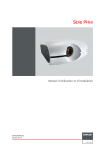
Lien public mis à jour
Le lien public vers votre chat a été mis à jour.
